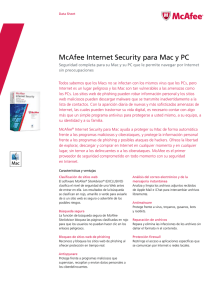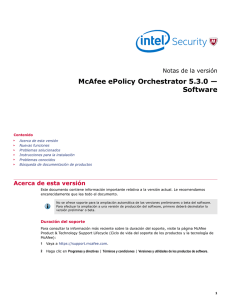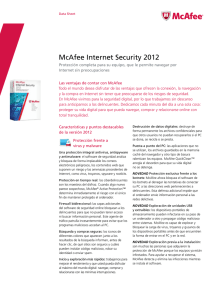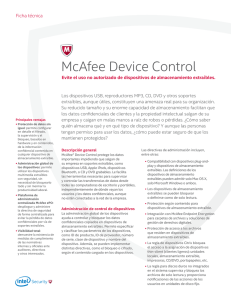McAfee Agent
Anuncio
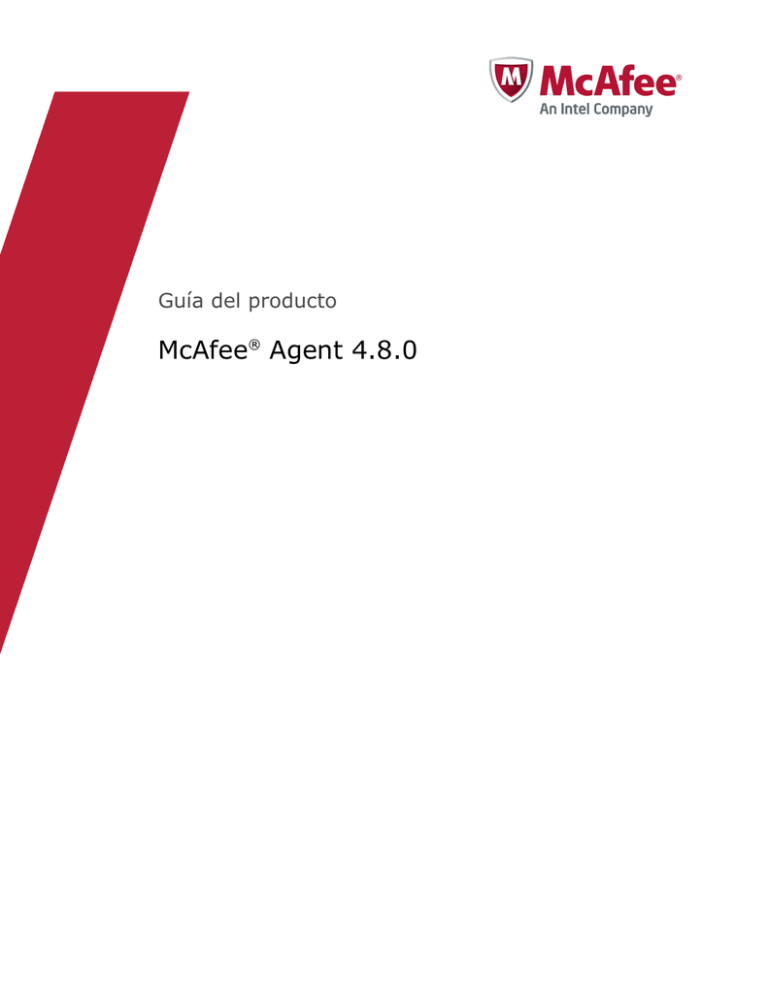
Guía del producto
McAfee® Agent 4.8.0
COPYRIGHT
Copyright © 2013 McAfee, Inc. Queda prohibida la copia sin autorización previa.
ATRIBUCIONES DE MARCAS COMERCIALES
McAfee, el logotipo de McAfee, McAfee Active Protection, McAfee AppPrism, McAfee Artemis, McAfee CleanBoot, McAfee DeepSAFE, ePolicy Orchestrator,
McAfee ePO, McAfee EMM, McAfee Enterprise Mobility Management, Foundscore, Foundstone, McAfee NetPrism, McAfee Policy Enforcer, Policy Lab,
McAfee QuickClean, Safe Eyes, McAfee SECURE, SecureOS, McAfee Shredder, SiteAdvisor, SmartFilter, McAfee Stinger, McAfee Total Protection,
TrustedSource, VirusScan, WaveSecure y WormTraq son marcas comerciales o marcas comerciales registradas de McAfee, Inc. o de sus empresa filiales
en EE. UU. y en otros países. Los demás nombres y marcas pueden ser reclamados como propiedad de otros.
INFORMACIÓN DE LICENCIA
Acuerdo de licencia
AVISO A TODOS LOS USUARIOS: LEA DETENIDAMENTE EL ACUERDO LEGAL CORRESPONDIENTE A LA LICENCIA QUE HA ADQUIRIDO, QUE ESTIPULA
LOS TÉRMINOS Y CONDICIONES GENERALES PARA EL USO DEL SOFTWARE CON LICENCIA. SI NO SABE QUÉ TIPO DE LICENCIA HA ADQUIRIDO,
CONSULTE LOS DOCUMENTOS DE VENTA Y OTROS DOCUMENTOS RELACIONADOS CON LA CONCESIÓN DE LA LICENCIA O CON LA ORDEN DE COMPRA
QUE ACOMPAÑAN AL PAQUETE DE SOFTWARE, O QUE HAYA RECIBIDO POR SEPARADO COMO PARTE DE LA COMPRA (POR EJEMPLO, UN MANUAL, UN
ARCHIVO DEL CD DEL PRODUCTO O UN ARCHIVO DISPONIBLE EN EL SITIO WEB DESDE EL QUE DESCARGÓ EL PAQUETE DE SOFTWARE). SI NO
ACEPTA TODOS LOS TÉRMINOS DESCRITOS EN EL ACUERDO, NO INSTALE EL SOFTWARE. SI PROCEDE, PUEDE DEVOLVER EL PRODUCTO A MCAFEE O
AL LUGAR DONDE LO ADQUIRIÓ CON EL FIN DE OBTENER SU REEMBOLSO ÍNTEGRO.
2
McAfee® Agent 4.8.0
Guía del producto
Contenido
Prefacio
7
Acerca de esta guía . . . . . . . . . . . . . . . . . . . . . . . . . . . . . . . . .
Destinatarios . . . . . . . . . . . . . . . . . . . . . . . . . . . . . . . . .
Convenciones . . . . . . . . . . . . . . . . . . . . . . . . . . . . . . . . .
Búsqueda de documentación de productos . . . . . . . . . . . . . . . . . . . . . . . .
7
7
7
8
Introducción a McAfee Agent
1
Acerca de McAfee Agent
11
McAfee Agent . . . . . . . . . . . . . . . . . . . . . . . . . . . . . . . . . . . 11
SuperAgent . . . . . . . . . . . . . . . . . . . . . . . . . . . . . . . . . . . . 12
Administrador de agentes . . . . . . . . . . . . . . . . . . . . . . . . . . . . . . 12
Instalación, ampliación y eliminación del agente
2
Instalación del agente
15
Requisitos del sistema . . . . . . . . . . . . . . . . . . . . . . . . . . . . . . .
Idiomas admitidos . . . . . . . . . . . . . . . . . . . . . . . . . . . . . .
Comparación de instalación y despliegue . . . . . . . . . . . . . . . . . . . . . . . .
Cuándo realizar el despliegue desde ePolicy Orchestrator . . . . . . . . . . . . . . .
Cuándo realizar la instalación con secuencias de comandos de inicio de sesión de Windows
. . . . . . . . . . . . . . . . . . . . . . . . . . . . . . . . . . . . . .
Despliegue del agente mediante McAfeeSmartInstall . . . . . . . . . . . . . . . .
Carpeta de instalación del agente . . . . . . . . . . . . . . . . . . . . . . . .
Instalación de la extensión y los paquetes del agente en ePolicy Orchestrator . . . . . . . . .
Instalación de la extensión de la ayuda . . . . . . . . . . . . . . . . . . . . . . . . .
Paquete de instalación del agente . . . . . . . . . . . . . . . . . . . . . . . . . . .
Creación de paquetes de instalación del agente personalizados . . . . . . . . . . . .
Creación de McAfeeSmartInstall personalizado . . . . . . . . . . . . . . . . . . .
Administración de las URL de despliegue del agente . . . . . . . . . . . . . . . .
Opciones de la línea de comandos para la instalación del agente . . . . . . . . . . . .
Instalación del agente con McAfeeSmartInstall personalizado . . . . . . . . . . . . .
Opciones de línea de comando para instalar un agente basado en URL de forma manual . .
Asignación de valores a propiedades personalizadas . . . . . . . . . . . . . . . . .
Instalación en sistemas Windows . . . . . . . . . . . . . . . . . . . . . . . . . . .
Instalación en Windows desde ePolicy Orchestrator . . . . . . . . . . . . . . . . .
Instalación en Windows con métodos de despliegue de terceros . . . . . . . . . . . .
Instalación manual en Windows . . . . . . . . . . . . . . . . . . . . . . . . .
Instalación en Windows con secuencias de comandos de inicio de sesión . . . . . . . .
Instalación mediante Objeto de directivas de grupo . . . . . . . . . . . . . . . . .
Instalación en sistemas operativos basados en UNIX y Macintosh . . . . . . . . . . . . . .
Instalación en sistemas operativos basados en UNIX y Macintosh desde ePolicy Orchestrator
. . . . . . . . . . . . . . . . . . . . . . . . . . . . . . . . . . . . . .
Instalación manual en sistemas operativos basados en UNIX y Macintosh . . . . . . . .
Instalación en sistemas operativos Ubuntu . . . . . . . . . . . . . . . . . . . .
McAfee® Agent 4.8.0
15
18
18
20
21
22
23
24
25
26
27
28
28
29
31
32
34
34
35
36
37
38
39
39
40
41
42
Guía del producto
3
Contenido
Instalación en sistemas basados en Unix mediante opciones de secuencias de comandos .
Inclusión del agente en una imagen . . . . . . . . . . . . . . . . . . . . . . . . . .
Identificación de GUID de agente duplicados . . . . . . . . . . . . . . . . . . .
Corrección de GUID de agente duplicados . . . . . . . . . . . . . . . . . . . . .
Instalación del agente en una imagen virtual no persistente . . . . . . . . . . . . . . . .
3
Ampliación y restauración de agentes
47
Comparación entre ampliación y actualización . . . . . . . . . . . . . . . . . . . . . .
Ampliación de los agentes mediante una tarea de despliegue de productos . . . . . . . . . .
Ampliación de un agente no gestionado en Ubuntu . . . . . . . . . . . . . . . . . . . .
Restauración de una versión anterior del agente en Windows . . . . . . . . . . . . . . . .
Restauración de una versión anterior del agente en sistemas basados en UNIX y Macintosh . . . .
4
Modificación de los modos de administración del agente
Eliminación de McAfee Agent
Eliminación
Eliminación
Eliminación
Eliminación
Eliminación
47
48
49
49
50
51
Cuándo cambiar los modos de administración del agente . . . . . . . . . . . . . . . . .
Conversión del modo del agente en Windows . . . . . . . . . . . . . . . . . . . . . .
Conversión del modo no gestionado al modo gestionado en Windows . . . . . . . . . .
Conversión del modo gestionado al modo no gestionado en Windows . . . . . . . . . .
Conversión del modo del agente en sistemas basados en UNIX y Macintosh . . . . . . . . . .
Conversión del modo no gestionado al modo gestionado en plataformas basadas en UNIX .
Conversión del modo gestionado al modo no gestionado en plataformas basadas en UNIX .
5
43
43
43
44
45
51
52
52
53
53
53
54
55
de agentes al eliminar sistemas del árbol de sistemas . . . . . . . . . . . . . .
de agentes al eliminar grupos del árbol de sistemas . . . . . . . . . . . . . . .
de agentes de sistemas que aparecen en los resultados de una consulta . . . . . . .
del agente desde un símbolo de comandos de Windows . . . . . . . . . . . . .
de agentes de sistemas operativos no Windows . . . . . . . . . . . . . . . . .
55
55
56
56
56
Uso del agente
6
Configuración de directivas del agente
61
Configuración de directivas del agente . . . . . . . . . . . . . . . . . . . . . . . . .
Reenvío de eventos según prioridad . . . . . . . . . . . . . . . . . . . . . . .
Recuperación de propiedades del sistema . . . . . . . . . . . . . . . . . . . . .
Selección de un repositorio . . . . . . . . . . . . . . . . . . . . . . . . . . . . . .
Configuración de proxy para el agente . . . . . . . . . . . . . . . . . . . . . .
Configuración del proxy para el agente . . . . . . . . . . . . . . . . . . . . . .
Administración de paquetes del repositorio . . . . . . . . . . . . . . . . . . . . . . .
Acerca de la administración de paquetes del repositorio . . . . . . . . . . . . . . .
Administración del servidor desplegado . . . . . . . . . . . . . . . . . . . . . .
Modificación del idioma de la interfaz de usuario y del registro de eventos del agente . . . . . .
Configuración de los sistemas seleccionados para actualización . . . . . . . . . . . . . . .
7
Uso del agente desde el servidor de McAfee ePO
69
Comunicación agente-servidor . . . . . . . . . . . . . . . . . . . . . . . . . . . .
Intervalo de comunicación agente-servidor . . . . . . . . . . . . . . . . . . . .
Gestión de interrupciones de la comunicación agente-servidor . . . . . . . . . . . .
Llamadas de activación y tareas . . . . . . . . . . . . . . . . . . . . . . . . .
SuperAgents y su funcionamiento . . . . . . . . . . . . . . . . . . . . . . . . . . .
SuperAgents y llamadas de activación de difusión . . . . . . . . . . . . . . . . .
Conversión de agentes en SuperAgents . . . . . . . . . . . . . . . . . . . . . .
Grabación en caché del SuperAgent e interrupciones de comunicación . . . . . . . . .
El SuperAgent y su jerarquía . . . . . . . . . . . . . . . . . . . . . . . . . .
Creación de una jerarquía de SuperAgents . . . . . . . . . . . . . . . . . . . .
Agente RelayServer . . . . . . . . . . . . . . . . . . . . . . . . . . . . . . . . .
4
McAfee® Agent 4.8.0
61
63
63
64
65
66
66
67
67
67
68
69
70
70
71
73
73
74
74
76
76
77
Guía del producto
Contenido
Comunicación entre agentes RelayServer . . . . . . . . . . . . . . . . . . . . .
Activación de la función de retransmisión . . . . . . . . . . . . . . . . . . . . .
Recopilación de estadísticas de McAfee Agent . . . . . . . . . . . . . . . . . . .
Desactivación del servicio de retransmisión . . . . . . . . . . . . . . . . . . . .
Respuesta a eventos de directivas . . . . . . . . . . . . . . . . . . . . . . . . . . .
Ejecución inmediata de tareas cliente . . . . . . . . . . . . . . . . . . . . . . . . .
Localización de agentes inactivos . . . . . . . . . . . . . . . . . . . . . . . . . . .
Windows y las propiedades de productos que comunica el agente . . . . . . . . . . . . . .
Visualización de las propiedades del agente y los productos . . . . . . . . . . . . . .
Consultas que proporciona McAfee Agent . . . . . . . . . . . . . . . . . . . . . . . .
8
Ejecución de tareas del agente desde el sistema gestionado
85
Uso del icono de la bandeja del sistema . . . . . . . . . . . . . . . . . . . . . . . . .
Función del icono de la bandeja del sistema . . . . . . . . . . . . . . . . . . . .
Cómo mostrar el icono de la bandeja del sistema . . . . . . . . . . . . . . . . . .
Cómo permitir a los usuarios acceder a la función de actualización . . . . . . . . . . .
Ejecución de una actualización manual . . . . . . . . . . . . . . . . . . . . . . . . .
Implementación de directivas . . . . . . . . . . . . . . . . . . . . . . . . . . . . .
Actualización de directivas y tareas . . . . . . . . . . . . . . . . . . . . . . . . . .
Envío de propiedades al servidor de McAfee ePO . . . . . . . . . . . . . . . . . . . . .
Envío de eventos al servidor de McAfee ePO bajo demanda . . . . . . . . . . . . . . . . .
Actualizaciones desde el sistema gestionado . . . . . . . . . . . . . . . . . . . . . . .
Visualización de los números de versión y la configuración . . . . . . . . . . . . . . . . .
Opciones de línea de comandos del agente . . . . . . . . . . . . . . . . . . . . . . .
9
Registros de actividad del agente
77
78
79
79
80
81
81
82
83
83
85
85
86
86
87
87
88
88
88
89
89
90
91
Acerca de los registros de actividad del agente . . . . . . . . . . . . . . . . . . . . . . 91
Visualización del registro de actividad del agente desde el sistema gestionado . . . . . . . . . 92
Visualización del registro de actividad del agente desde el servidor de McAfee ePO . . . . . . . 92
Índice
McAfee® Agent 4.8.0
93
Guía del producto
5
Contenido
6
McAfee® Agent 4.8.0
Guía del producto
Prefacio
Esta guía le proporciona la información que necesita para todas las fases de uso del producto, desde la
instalación hasta la configuración y la solución de problemas.
Contenido
Acerca de esta guía
Búsqueda de documentación de productos
Acerca de esta guía
Esta información incluye los destinatarios de la guía, las convenciones tipográficas y los iconos
utilizados, además de cómo está organizada.
Destinatarios
La documentación de McAfee se investiga y escribe cuidadosamente para sus destinatarios.
La información de esta guía va dirigida principalmente a:
•
Administradores: personas que implementan y aplican el programa de seguridad de la empresa.
•
Usuarios: personas que utilizan el ordenador en el que se ejecuta el software y que tienen acceso
a algunas o a todas sus funciones.
•
Responsables de seguridad: personas encargadas de determinar qué información es confidencial
y definir la directiva corporativa que protege la propiedad intelectual de la empresa.
Convenciones
En esta guía se utilizan los siguientes iconos y convenciones tipográficas.
Título de libro, término o
énfasis
Título de un libro, capítulo o tema; introducción de un nuevo término;
énfasis.
Negrita
Texto que se enfatiza particularmente.
Datos introducidos por
el usuario, código,
mensajes
Comandos u otro texto que escribe el usuario; un ejemplo de código;
un mensaje que aparece en pantalla.
Texto de la interfaz
Palabras de la interfaz del producto, como los nombres de opciones,
menús, botones y cuadros de diálogo.
Azul hipertexto
Un vínculo a un tema o a un sitio web externo.
Nota: Información adicional, como un método alternativo de acceso a
una opción.
Sugerencia: Sugerencias y recomendaciones.
McAfee® Agent 4.8.0
Guía del producto
7
Prefacio
Búsqueda de documentación de productos
Importante/atención: Consejo importante para proteger el sistema,
la instalación del software, la red, la empresa o los datos.
Advertencia: Consejo especialmente importante para prevenir daños
físicos cuando se usa un producto de hardware.
Búsqueda de documentación de productos
McAfee le proporciona la información que necesita en cada fase del proceso de implementación del
producto, desde la instalación al uso diario y a la solución de problemas. Tras el lanzamiento de un
producto, su información se introduce en la base de datos online KnowledgeBase de McAfee.
Procedimiento
1
Vaya a McAfee Technical Support ServicePortal en http://mysupport.mcafee.com.
2
En Self Service (Autoservicio), acceda al tipo de información que necesite:
Para acceder a...
Haga lo siguiente...
Documentación de
usuario
1 Haga clic en Product Documentation (Documentación del producto).
2 Seleccione un producto, después seleccione una versión.
3 Seleccione un documento del producto.
KnowledgeBase
• Haga clic en Search the KnowledgeBase (Buscar en KnowledgeBase) para
encontrar respuestas a sus preguntas sobre el producto.
• Haga clic en Browse the KnowledgeBase (Examinar KnowledgeBase) para ver
los artículos clasificados por producto y versión.
8
McAfee® Agent 4.8.0
Guía del producto
Introducción a McAfee Agent
Familiarícese con McAfee Agent y su funcionamiento una vez instalado en el
sistema cliente.
Capítulo 1
Acerca de McAfee Agent
McAfee® Agent 4.8.0
Guía del producto
9
Introducción a McAfee Agent
10
McAfee® Agent 4.8.0
Guía del producto
1
Acerca de McAfee Agent
McAfee Agent es el componente del lado del cliente que posibilita la comunicación segura entre ePolicy
Orchestrator y los productos gestionados. También sirve como actualizador para productos
gestionados y no gestionados de McAfee.
McAfee Agent está formado por una extensión de ePolicy Orchestrator y un número de paquetes del
lado del cliente que corresponden a los distintos sistemas operativos cliente que admite el agente.
El término agente se emplea en tres contextos en ePolicy Orchestrator:
•
Agente: modo de funcionamiento básico del agente McAfee Agent que constituye un canal de
comunicación con ePolicy Orchestrator y los servicios locales de otros productos gestionados.
•
SuperAgent: agente que actúa como fuente de actualizaciones de contenido para otros agentes de
la misma red.
•
Administrador de agentes: un componente servidor de ePolicy Orchestrator que se puede instalar
en varias ubicaciones de la red para facilitar la administración de las comunicaciones con el agente,
el equilibrio de carga y las actualizaciones de productos.
Contenido
McAfee Agent
SuperAgent
Administrador de agentes
McAfee Agent
Tras la instalación en un sistema cliente, el agente proporciona un canal de comunicación desde los
productos individuales gestionados de McAfee a un servidor de ePolicy Orchestrator.
Además, el agente ofrece también servicios locales para estos productos individuales gestionados y
para otros desarrollados por los partners de McAfee Security Innovation Alliance.
Al mismo tiempo que permite a los productos centrarse en la implementación de sus directivas,
McAfee Agent proporciona servicios entre los que se incluyen la actualización, registro, generación de
informes de eventos y propiedades, planificación de tareas, comunicación y almacenamiento de
directivas, y despliegue de productos.
Instale el agente en los sistemas que desea gestionar con ePolicy Orchestrator. ePolicy Orchestrator
solo puede gestionar los sistemas que tienen un agente instalado.
Mientras se ejecuta en segundo plano, el agente:
•
Recopila información y eventos de los sistemas gestionados y los envía al servidor de McAfee ePO.
•
Instala productos y sus ampliaciones en los sistemas gestionados.
McAfee® Agent 4.8.0
Guía del producto
11
1
Acerca de McAfee Agent
SuperAgent
•
Implementa directivas y planifica tareas en los sistemas gestionados, y envía eventos de vuelta al
servidor de McAfee ePO.
•
Actualiza el contenido de seguridad, como los archivos DAT asociados con McAfee VirusScan
Enterprise.
SuperAgent
Un SuperAgent es un agente que actúa como intermediario entre el servidor de McAfee ePO y otros
agentes del mismo segmento de difusión de la red. Solo puede convertir un agente de Windows en
SuperAgent.
Para obtener más información sobre SuperAgents y su funcionalidad, consulte SuperAgents y su
funcionamiento.
Administrador de agentes
Un administrador de agentes es un componente servidor de ePolicy Orchestrator responsable de la
administración de las comunicaciones entre los agentes y el servidor de ePolicy Orchestrator.
Cada servidor de ePolicy Orchestrator contiene un administrador de agentes principal. Se pueden
instalar otros administradores de agentes en los sistemas de la red de forma independiente de su
servidor de McAfee ePolicy Orchestrator principal.
La instalación de otros administradores de agentes permite:
12
•
Ayudar a gestionar un mayor número de sistemas mediante un único servidor lógico de ePolicy
Orchestrator.
•
Obtener comunicación con equilibrio de carga con un gran número de agentes, aunque estén
distribuidos en áreas geográficas diferentes.
•
Permitir la configuración de un administrador de agentes alternativo durante un fallo de
comunicación agente‑servidor.
McAfee® Agent 4.8.0
Guía del producto
Instalación, ampliación y
eliminación del agente
La instalación del agente en los sistemas cliente es necesaria para
administrar su entorno de seguridad a través de ePolicy Orchestrator.
Capítulo
Capítulo
Capítulo
Capítulo
2
3
4
5
Instalación del agente
Ampliación y restauración de agentes
Modificación de los modos de administración del agente
Eliminación de McAfee Agent
McAfee® Agent 4.8.0
Guía del producto
13
Instalación, ampliación y eliminación del agente
14
McAfee® Agent 4.8.0
Guía del producto
2
Instalación del agente
Existen varios métodos para instalar el software del agente en los sistemas cliente. El método elegido
dependerá del sistema operativo, de si es una instalación inicial o una ampliación, y de las
herramientas utilizadas para instalar el agente.
Contenido
Requisitos del sistema
Comparación de instalación y despliegue
Instalación de la extensión y los paquetes del agente en ePolicy Orchestrator
Instalación de la extensión de la ayuda
Paquete de instalación del agente
Instalación en sistemas Windows
Instalación en sistemas operativos basados en UNIX y Macintosh
Inclusión del agente en una imagen
Instalación del agente en una imagen virtual no persistente
Requisitos del sistema
Antes de instalar McAfee Agent sus sistemas cliente deben cumplir estos requisitos.
Requisitos del sistema
•
Espacio en disco instalado: 29 ‑ 32 MB (mínimo), sin incluir los archivos de registro.
•
Memoria: 256 MB de RAM (mínimo).
•
Velocidad del procesador: 500 MHz (mínimo).
La lista especifica los requisitos mínimos del sistema para McAfee Agent. Para obtener información
sobre los requisitos del sistema para otros productos de McAfee, consulte la documentación del
producto de McAfee correspondiente.
Sistemas operativos y procesadores admitidos
Sistemas operativos
Procesador
Apple Macintosh OS X 10.5 (Leopard)
Intel
Apple Macintosh OS X 10.6 (Snow Leopard)
Intel
Apple Macintosh OS X 10.7 (Lion)
Intel
Apple Macintosh OS X 10.8 (Mountain Lion)
Intel
HP‑UX 11i v1 (compilación 11.11)
HP‑UX 11i v2 (compilación 11.23)
McAfee® Agent 4.8.0
PA‑RISC
Guía del producto
15
2
Instalación del agente
Requisitos del sistema
Sistemas operativos
Procesador
HP‑UX 11i v3
HP‑UX 11i v2 (compilación 11.23)
HP‑UX 11i v3
Itanium
IBM AIX 5.3 (TL6 o posterior)
Power 5, 6, 7
IBM AIX 6.1
Power 5, 6, 7
IBM AIX 7.1
Power 5, 6, 7
Red Hat Linux Enterprise 3
Red Hat Linux Enterprise 4
Red Hat Linux Enterprise 5
x86, x64 o compatible
Red Hat Linux Enterprise 6
Solaris 9, de 32 o 64 bits
Solaris 10, de 64 bits
SPARC
Solaris 11, de 64 bits
Oracle Enterprise Linux 5 y 6
x86, x64 o compatible
Scientific Linux 5.7 y 6.3
x86, x64 o compatible
SuSE Linux Enterprise Server/Desktop 8 Service Pack 4
SuSE Enterprise Server/Desktop 9 Service Pack 4
SuSE Enterprise Server/Desktop 10 con Service Pack 4
SuSE Enterprise Server/Desktop 11 y Service Pack 2
SuSE Linux Enterprise Real Time Extension 9‑11
Open SuSE 10‑12
x86, x64 o compatible
CentOS Linux 4.0‑4.9
CentOS Linux 5.0‑5.8
CentOS Linux 6.0
Fedora Core Linux 10‑16
Ubuntu Linux 8.04‑12.10
Debian 5 y 6
Windows Server 2003 (o R2), de 32 bits, Enterprise
Edition, Standard Edition o Web Edition, Service Pack 1
y Service Pack 2
• Itanium 2
Windows Server 2003 (o R2), de 64 bits, Enterprise
Edition, Standard Edition o Web Edition, Service Pack 2
• Intel Celeron (recomendado) u otro
compatible
• Intel Pentium
• x86, x64 o compatible
Windows 7 Home Premium; de 32 o 64 bits, General
Availability (GA); incluye el modo XP
Windows 7 Professional; de 32 o 64 bits; GA; incluye el
modo XP
Windows 7 Ultimate; de 32 o 64 bits; GA; incluye el
modo XP
Windows Embedded Standard 2009 (Basado en disco)
• Intel Pentium
• Intel Celeron (recomendado) o
compatible
• x86, x64 o compatible
Windows Embedded POSReady 2009 (Basado en disco)
16
McAfee® Agent 4.8.0
Guía del producto
Instalación del agente
Requisitos del sistema
Sistemas operativos
2
Procesador
Windows Embedded POS (WEPOS)
Windows Vista Home Premium, de 32 ó 64 bits, GA,
Service Pack 1 o Service Pack 2
Windows Vista Home Basic, de 32 ó 64 bits, GA, Service
Pack 1 o Service Pack 2
Windows Vista Business, de 32 ó 64 bits, GA, Service
Pack 1 o Service Pack 2
Windows Vista Enterprise, de 32 ó 64 bits, GA, Service
Pack 1 o Service Pack 2
Windows Vista Ultimate, de 32 ó 64 bits, GA, Service
Pack 1 o Service Pack 2
Windows Server 2008 Standard, de 32 o 64 bits, GA o
Service Pack 2
Windows Server 2008 Enterprise, de 32 o 64 bits, GA o
Service Pack 2
Windows Server 2008 Datacenter, de 32 o 64 bits, GA o
Service Pack 2
Windows Server 2008 Web, de 32 o 64 bits, GA o
Service Pack 2
Windows Server 2008 Core, de 32 o 64 bits, GA o
Service Pack 2
Windows Server 2008 R2
Windows 8 Professional de 32 bits y de 64 bits
Windows 8 Enterprise de 32 o 64 bits
Windows Server 2012 de 64 bits
Windows XP Embedded; Service Pack 2 (Basado en
disco)
Windows XP Home Edition, de 32 o 64 bits, Service
Pack 2 o Service Pack 3
Windows XP Professional, de 32 o 64 bits, Service
Pack 2 o Service Pack 3
Windows XP Tablet PC Edition, de 32 o 64 bits, Service
Pack 3
El agente admite todos los modos de Prevención de ejecución de datos en sistemas operativos
Windows.
McAfee Agent no puede desplegarse en Windows Server 2003 con Service Pack 1 desde ePolicy
Orchestrator; debe instalarse de forma local.
Otras plataformas admitidas
Puede instalar el agente en estas plataformas virtuales admitidas:
•
Windows Server 2008 Hyper‑V
•
Citrix XenServer
•
ESX
•
Citrix XenDesktop
McAfee® Agent 4.8.0
Guía del producto
17
2
Instalación del agente
Comparación de instalación y despliegue
•
VMware Workstation
•
VMware Player
•
VMware Server
El agente es compatible con los siguientes dispositivos de seguridad de McAfee:
•
McAfee Email and Web Security 3100 y 3200 en un procesador Intel
Idiomas admitidos
El agente está traducido a varios idiomas.
Los sistemas cliente Windows admiten estos idiomas:
•
Portugués (Brasil)
•
Italiano
•
Chino (simplificado)
•
Japonés
•
Chino (tradicional)
•
Coreano
•
Checo
•
Noruego
•
Danés
•
Polaco
•
Neerlandés
•
Portugués
•
Inglés
•
Ruso
•
Finés
•
Español
•
Francés
•
Sueco
•
Alemán
•
Turco
Los sistemas cliente Macintosh admiten inglés, japonés, francés y alemán.
Todos los demás sistemas cliente no Windows solo admiten inglés.
Uso de varios idiomas en su entorno
En muchos casos, es posible que necesite utilizar más de un idioma en su entorno. Para ello, debe
realizar varios pasos con el fin de garantizar que se configuren los juegos de caracteres adecuados
para los idiomas elegidos. McAfee recomienda que siga una o ambas de las sugerencias para
asegurarse de que se muestran correctamente todos los caracteres de cada idioma en el monitor del
agente.
•
Configure su sistemas operativos para que admitan caracteres Unicode para el agente.
•
Instale los paquetes de idioma del sistema operativo adecuados en los sistemas que necesitan
mostrar caracteres de idioma específicos.
Comparación de instalación y despliegue
Tanto el término instalación como el término despliegue describen el proceso para equipar uno o
varios equipos con McAfee Agent.
Sin embargo, hay una diferencia:
18
McAfee® Agent 4.8.0
Guía del producto
2
Instalación del agente
Comparación de instalación y despliegue
•
Durante la instalación, el agente se sitúa en un equipo en el que no hay ningún agente presente.
Para la instalación se necesitan privilegios de administrador.
•
El despliegue consiste en ampliar el agente, o distribuir los productos gestionados y sus
ampliaciones, en uno o varios sistemas cliente que ya tienen un agente.
Instalación del agente
Utilice esta tabla para elegir un método apropiado y seguir la acción necesaria.
Método
Acción
Notas
ePolicy Orchestrator
El administrador de McAfee ePO
especifica los sistemas y
selecciona una de las opciones de
Insertar agentes al agregar un nuevo
sistema o de Desplegar agentes para
los sistemas que ya se encuentran
en el árbol de sistemas.
• La selección de un gran número de
sistemas puede afectar de forma
temporal al rendimiento de la red.
El administrador de la red instala
el agente en cada sistema
gestionado, de forma
independiente.
• Permite agregar información (por
ejemplo, propiedades
personalizadas) en sistemas
concretos.
Manual
• Debe especificar credenciales con
derechos de administrador en los
sistemas de destino.
• Una vez que el agente está instalado,
utilice ePolicy Orchestrator para
ampliar productos y actualizar su
contenido.
Software de otros
proveedores, como
Microsoft Systems
Management Server
(SMS), Objetos de
directivas de grupo
(GPO) de Microsoft o
IBM Tivoli
Configure su software de otros
proveedores para distribuir el
paquete de instalación del agente,
que se encuentra en su servidor
de McAfee ePO.
Secuencias de
comandos de inicio de
sesión (solo Windows)
El administrador de la red crea una • Para poner en marcha la instalación o
secuencia de comandos de
la ampliación, es preciso que el
instalación o ampliación, que se
usuario inicie una sesión en el
ejecuta cada vez que se inicia una
sistema.
sesión en un sistema.
• El paquete de instalación debe estar
en una ubicación a la que el sistema
pueda acceder.
McAfeeSmartInstall
personalizado
El administrador de McAfee ePO
crea un McAfeeSmartInstall
personalizado y lo distribuye a los
usuarios de nodos gestionados
para la instalación manual.
• El paquete de instalación del agente
contiene las claves de seguridad
necesarias y la lista de repositorios.
• Consulte las instrucciones para otros
proveedores.
• Para instalar el agente manualmente,
los usuarios de los nodos gestionados
deben tener derechos de
administrador.
• Una vez que el agente está instalado,
se implementan las tareas cliente y
las directivas asignadas en el nodo
gestionado.
Despliegue del agente
El agente se puede desplegar en sistemas cliente de varias maneras. Algunas implican el uso de
versiones del agente ya instaladas en el sistema cliente, pero no gestionadas por un servidor de
ePolicy Orchestrator.
McAfee® Agent 4.8.0
Guía del producto
19
2
Instalación del agente
Comparación de instalación y despliegue
Método
Acción
Notas
Tarea de
despliegue
Utilice el árbol de sistemas de McAfee ePO
para ampliar el agente en los sistemas de
destino seleccionados.
• Debe haber un agente instalado
en el sistema de destino.
Una imagen que El administrador elimina el GUID y la dirección • La eliminación del GUID y la
contenga el
MAC del agente de la sección del agente del
dirección MAC permite al agente
agente
registro y, a continuación, crea una imagen
generar un nuevo GUID y una
(Windows)
que contiene el agente y la despliega.
nueva dirección MAC en la
primera comunicación
agente‑servidor.
• Si no se eliminan el GUID y la
dirección MAC, se producen
errores de secuencia debido a la
existencia de varios sistemas
idénticos.
Productos de
McAfee no
gestionados en
sistemas
Windows
En el árbol de sistemas, el administrador de
McAfee ePO selecciona los sistemas que van a
pasar de estado "no gestionado" a estado
"gestionado", y selecciona Acciones | Agente |
Desplegar agentes.
• Debe haber un agente instalado
en el sistema de destino en modo
"no gestionado".
Productos de
McAfee no
gestionados en
plataformas
basadas en
UNIX
Escriba el siguiente comando en el sistema
que tiene el agente que desea convertir de no
gestionado a gestionado:
<ruta de instalación del agente>/bin/
msaconfig ‑m ‑d <Ruta de la ubicación
que contiene agentfipsmode, srpubkey
.bin, reqseckey.bin y SiteList.xml>
• Para realizar esta acción, debe
contar con privilegios de nivel
raíz.
Si utiliza la versión 4.6 del servidor de
McAfee ePO, exporte el archivo
agentfipsmode junto con los archivos
mencionados anteriormente y cambie el
nombre de los archivos reqseckey.bin y
srpubkey.bin a req2048seckey.bin y
sr2048pubkey.bin respectivamente.
• Debe utilizar los archivos
srpubkey.bin, reqseckey.bin y
SiteList.xml desde el servidor
de McAfee ePO.
Cuándo realizar el despliegue desde ePolicy Orchestrator
Antes de desplegar McAfee Agent deben establecerse algunos parámetros de configuración en ePolicy
Orchestrator.
Desplegar McAfee Agent desde ePolicy Orchestrator permite incluir varios sistemas simultáneamente.
•
Los sistemas deben haberse agregado al árbol de sistemas.
Si aún no ha creado los grupos del árbol de sistemas, puede desplegar el paquete de instalación del
agente en los sistemas al agregar los grupos y sistemas al árbol. Sin embargo, McAfee no
recomienda este procedimiento si va importar dominios o contenedores de Active Directory de gran
tamaño. Estas actividades generan un tráfico de red considerable.
•
20
El usuario debe tener privilegios de administrador local en todos los sistemas de destino. Se
necesitan derechos de administrador sobre los sistemas para acceder a la carpeta compartida
Admin$. El servicio de servidor de McAfee ePO necesita acceso a esta carpeta compartida para
instalar los agentes.
McAfee® Agent 4.8.0
Guía del producto
Instalación del agente
Comparación de instalación y despliegue
•
2
Es preciso que el servidor de McAfee ePO pueda comunicarse con los sistemas de destino.
Antes de empezar un gran despliegue del agente, envíe comandos ping a algunos destinos por
nombre de equipo, para verificar que el servidor puede comunicarse. Si los sistemas de destino
responden al ping, entonces ePolicy Orchestrator puede acceder a los segmentos.
No es preciso utilizar comandos ping desde el servidor de McAfee ePO a los sistemas gestionados
para que el agente se comunique con el servidor. Sin embargo, sí es una prueba muy efectiva para
determinar si se pueden desplegar agentes en esos sistemas cliente desde el servidor de McAfee
ePO.
•
Es necesario que se pueda acceder desde el servidor de McAfee ePO a la carpeta compartida Admin
$ de los sistemas de destino Windows. Verifique que el valor es verdadero en una muestra de los
sistemas de destino. Esta prueba también valida sus credenciales de administrador, ya que no se
puede acceder a recursos compartidos remotos Admin$ sin este nivel de derechos.
Desde el servidor de McAfee ePO, haga clic en Inicio | Ejecutar y escriba la ruta al recurso compartido
Admin$ de los sistemas de destino, especificando el nombre del sistema o la dirección IP. Por
ejemplo, escriba \\<Nombre del sistema>\Admin$.
Si los sistemas están conectados correctamente a la red, sus credenciales son suficientes y está
presente la carpeta compartida Admin$, se abrirá un cuadro de diálogo del Explorador de Windows.
•
Active SSH en los sistemas clientes basados en Unix y Macintosh, antes de instalar el agente desde
McAfee ePO.
Comente la siguiente línea en el archivo /etc/sudoers en un sistema operativo Red Hat.
Default requiretty
Elimine el comentario de la siguiente línea /etc/ssh/sshd_config file
PermitRootLogin Yes
•
Los sistemas cliente con Windows XP Home y Windows 7 Home deben contar con acceso a la red.
Despliegue el agente desde ePolicy Orchestrator o instale un paquete de instalación del agente
personalizado en sistemas que usan Windows XP Home.
La función de despliegue por inserción permite realizar la instalación en varios sistemas
simultáneamente, pero solo puede instalarse una versión del agente cada vez. Para realizar la
instalación en varios sistemas operativos de destino o para instalar varias versiones del agente, deben
configurarse varias tareas de despliegue.
Cuándo realizar la instalación con secuencias de comandos de
inicio de sesión de Windows
En los entornos en los que los sistemas cliente inician una sesión en la red, se pueden utilizar
secuencias de comandos de inicio de sesión en red para instalar el agente en los sistemas Windows.
Se pueden utilizar comandos de inicio de sesión para asegurarse de que todos los sistemas que han
iniciado una sesión en la red tienen activo un agente. Puede escribir una secuencia de comandos de
inicio de sesión para activar un archivo de proceso por lotes que compruebe si el agente está instalado
en los sistemas que intentan iniciar una sesión en la red. Si no hay ningún agente presente, el archivo
de proceso por lotes instala el agente antes de permitir que se inicie una sesión en el sistema.
Transcurridos diez minutos desde su instalación, el agente envía una llamada al servidor para obtener
las tareas de ePolicy Orchestrator y las directivas actualizadas, y el sistema se agrega al árbol de
sistemas.
McAfee® Agent 4.8.0
Guía del producto
21
2
Instalación del agente
Comparación de instalación y despliegue
Este método es adecuado cuando:
•
Se han asignado filtros o nombres de dominio al crear los segmentos del Árbol de sistemas.
•
Ya tiene un entorno gestionado y desea asegurarse de que los nuevos sistemas que inicien una
sesión en la red también se gestionen.
•
Ya tiene un entorno gestionado y desea asegurarse de que los sistemas tengan una versión
actualizada del agente.
Despliegue del agente mediante McAfeeSmartInstall
Puede crear un McAfeeSmartInstall personalizado seleccionando el sistema operativo, la versión del
agente y el administrador de agentes adecuados.
Al hacer clic en McAfeeSmartInstall, aparece un mensaje para guardar o ejecutar el archivo
ejecutable. Los usuarios de nodos gestionados con derechos de administrador pueden ejecutar el
archivo ejecutable e instalar el agente en sus sistemas.
El archivo ejecutable contiene el archivo coninfo.xml donde se encuentran los datos del servidor de
ePolicy Orchestrator y un token para el agente.
El McAfeeSmartInstall es compatible con los entornos IPv6.
Al ejecutar el archivo ejecutable en el sistema cliente, se extraen del archivo coninfo.xml los datos
del servidor de ePolicy Orchestrator y el token exclusivo del agente. El sistema cliente intenta
conectarse al servidor de ePolicy Orchestrator para descargar los archivos de configuración. Si la
conexión se realiza correctamente, el sistema cliente descarga e instala el agente.
Si el instalador no consigue conectarse al servidor de ePolicy Orchestrator directamente, utiliza la
configuración del servidor proxy del sistema cliente para descargar e instalar el agente. El instalador
usa la configuración de servidor proxy establecida en Internet Explorer para sistemas cliente Windows
y en Preferencias del sistema para sistemas cliente Macintosh.
•
La descarga mediante un servidor proxy solo puede realizarse en sistemas cliente
Windows y Macintosh.
•
Si su sistema cliente requiere autenticación para conectarse al servidor proxy deberá
proporcionar las credenciales correspondientes.
Si el sistema cliente no consigue conectarse al servidor de ePolicy Orchestrator directamente ni a
través del servidor proxy, difunde un mensaje para descubrir en su red un agente con función de
retransmisión, o RelayServer. El agente RelayServer responde al mensaje y establece la conexión con
el sistema cliente. Consulte la sección Agente RelayServer para obtener más información.
Si el paquete del agente no se descarga debido a problemas de conectividad de la red, en la siguiente
descarga el agente reanuda la descarga de los archivos de instalación restantes a partir del punto en
el que se detuvo cuando McAfeeSmartInstall se ejecute la próxima vez.
A continuación, el agente instala otros productos de McAfee mediante las tareas de despliegue e
implementa nuevas directivas asignadas al nodo gestionado recogidas durante el primer ASCI.
22
McAfee® Agent 4.8.0
Guía del producto
2
Instalación del agente
Comparación de instalación y despliegue
Carpeta de instalación del agente
La instalación del agente sitúa los archivos en ubicaciones distintas en función del sistema operativo.
Sistema
operativo
Windows
Windows Vista,
Windows
Server 2008 y
Windows 7, 64
bits
AIX
Ubicación
Contenido
<Unidad_del_sistema>\Archivos
de programa\McAfee\Common
Framework
La carpeta es la misma tanto en los sistemas
gestionados como en el propio servidor de
ePolicy Orchestrator.
<Unidad del sistema>:\Document La carpeta contiene todos los registros del
and Settings\All Users
agente y el área de trabajo del agente.
\Application Data\McAfee\Common
Framework
<Unidad_del_sistema>\Archivos
de programa(x86)\McAfee\Common
Framework
La carpeta es la misma tanto en los sistemas
gestionados como en el propio servidor de
ePolicy Orchestrator.
<Unidad del sistema>:\Datos de
programa\McAfee\Common
Framework
La carpeta contiene todos los registros del
agente y el área de trabajo del agente.
/opt/McAfee/cma/
Todos los archivos binarios, registros, área
de trabajo del agente.
/etc/cma.d/
Información de configuración y
administración (incluido el GUID y la versión
del agente) que se necesita para administrar
los productos individuales gestionados.
/etc/
cma.conf
Información de configuración y
administración en formato xml, legible para
los productos individuales gestionados.
/usr/sbin/
cma
Secuencia de comandos para iniciar y
detener el agente, de forma manual y
cuando lo activa el sistema.
/opt/McAfee/cma/
/etc/cma.d/
HP‑UX
Todos los archivos binarios, registros, área
de trabajo del agente.
Información de configuración y
administración (incluido el GUID y la versión
del agente) que se necesita para administrar
los productos individuales gestionados.
cma.conf
/etc/
Información de configuración y
administración en formato xml, legible para
los productos individuales gestionados.
cma
Linux
McAfee® Agent 4.8.0
/sbin/init.d/cma
Secuencia de comandos para iniciar y
detener el agente, de forma manual y
cuando lo activa el sistema.
/opt/McAfee/cma/
Todos los archivos binarios, registros, área
de trabajo del agente.
Guía del producto
23
2
Instalación del agente
Instalación de la extensión y los paquetes del agente en ePolicy Orchestrator
Sistema
operativo
Ubicación
Contenido
/etc/cma.d/
Información de configuración y
administración (incluido el GUID y la versión
del agente) que se necesita para administrar
los productos individuales gestionados.
cma.conf
/etc/
Información de configuración y
administración en formato xml, legible para
los productos individuales gestionados.
cma
/etc/init.d/
Secuencia de comandos para iniciar y
detener el agente, de forma manual y
cuando lo activa el sistema.
/Library/McAfee/cma
Todos los archivos binarios, registros, área
de trabajo del agente.
/etc/cma.d/
Macintosh
Información de configuración y
administración (incluido el GUID y la versión
del agente) que se necesita para administrar
los productos individuales gestionados.
cma.conf
/etc/
Información de configuración y
administración en formato xml, legible para
los productos individuales gestionados.
cma
/Library/StartupItems/cma/
Secuencia de comandos para iniciar y
detener el agente, de forma manual y
cuando lo activa el sistema.
/opt/McAfee/cma/
Todos los archivos binarios, registros, área
de trabajo del agente.
/etc/cma.d/
Solaris
Información de configuración y
administración (incluido el GUID y la versión
del agente) que se necesita para administrar
los productos individuales gestionados.
cma.conf
/etc/
Información de configuración y
administración en formato xml, legible para
los productos individuales gestionados.
cma
/etc/init.d/
Secuencia de comandos para iniciar y
detener el agente, de forma manual y
cuando lo activa el sistema.
Instalación de la extensión y los paquetes del agente en ePolicy
Orchestrator
Antes de instalar el agente en los sistemas gestionados, deben agregarse el paquete de software y la
extensión a ePolicy Orchestrator.
24
McAfee® Agent 4.8.0
Guía del producto
Instalación del agente
Instalación de la extensión de la ayuda
2
Procedimiento
Para ver las definiciones de las opciones, haga clic en ? en la interfaz.
1
Descargue la extensión del agente, ePOAgentMeta.zip, y los paquetes del agente en el sistema en
el que está instalado el servidor de McAfee ePO.
Si utiliza el servidor de ePolicy Orchestrator 4.6 o una versión posterior, puede descargar los
paquetes del agente del Administrador de software. Para obtener más información, consulte la
documentación del producto de ePolicy Orchestrator.
El agente viene en paquetes distintos para cada sistema operativo admitido.
2
3
Nombre
Descripción
MA480AIX.zip
Paquete de agente para IBM AIX
MA480HPX.zip
Paquete de agente para HP‑UX
MA480LNX.zip
Paquete de agente para Linux
MA480MAC.zip
Paquete de agente para Macintosh
MA480SOL.zip
Paquete de agente para Solaris
MA480WIN.zip
Paquete de agente para Windows
MA480WIN_Embedded.zip
Paquete de agente incrustado para Windows
help_msa_480.zip
Extensión de ayuda de McAfee Agent ePO
EPOAGENTMETA.zip
Extensión de McAfee Agent ePO
AgentKeyUpdate.zip
Paquete de actualizador de claves de McAfee Agent
Instale la extensión del agente:
a
En ePolicy Orchestrator, haga clic en Menú | Software | Extensiones.
b
Haga clic en Instalar extensión.
c
Busque la carpeta que contiene el archivo ePOAgentMeta.zip, selecciónelo y haga clic en Aceptar.
Se muestra la página de resumen Instalar extensiones.
d
Haga clic en Aceptar para finalizar la instalación de la extensión.
Incorpore los paquetes del agente apropiados en el repositorio de ePolicy Orchestrator.
a
Haga clic en Menú | Software | Repositorio principal. Aparece una lista de los paquetes del repositorio.
b
Haga clic en Acciones y seleccione Incorporar paquete en el menú desplegable.
c
Busque uno de los paquetes de agente mencionados anteriormente, selecciónelo y, a
continuación, haga clic en Siguiente.
d
Compruebe que está seleccionada la opción Actual en el campo Rama y haga clic en Guardar.
e
Repita los pasos a‑d para cada paquete de agente que necesite incorporar al repositorio.
Instalación de la extensión de la ayuda
Puede instalar la extensión de la ayuda de manera independiente del servidor de McAfee ePO
mediante la ficha Software. La extensión de la ayuda es un archivo .ZIP.
McAfee® Agent 4.8.0
Guía del producto
25
2
Instalación del agente
Paquete de instalación del agente
Procedimiento
Para ver las definiciones de las opciones, haga clic en ? en la interfaz.
1
Inicie una sesión en el servidor de McAfee ePO como administrador.
2
Haga clic en Menú | Software | Extensiones | Instalar extensión. Aparece el cuadro de diálogo Instalar extensión.
3
Haga clic en Examinar, seleccione el archivo de extensión help_msa_480.ZIP y, a continuación, haga clic
en Aceptar. Aparecerá la página Instalar extensión con el nombre de la extensión y la información de la
versión.
4
Haga clic en Aceptar.
Paquete de instalación del agente
El paquete de instalación del agente (FramePkg.exe o install.sh) se crea al instalar ePolicy
Orchestrator o al incorporar un paquete del agente. Puede instalar el agente en los sistemas cliente
mediante el paquete de instalación.
Se trata de un paquete de instalación personalizado para los agentes que se comunican con su
servidor. El paquete contiene información necesaria para que el agente se comunique con el servidor.
Más concretamente, este paquete incluye:
•
El programa de instalación del agente
•
El archivo SiteList.xml
•
El archivo srpubkey.bin (la clave pública del servidor)
•
El archivo reqseckey.bin (la clave de solicitud inicial)
•
req2048seckey.bin
•
sr2048pubkey.bin
•
El archivo agentfipsmode
De forma predeterminada, el paquete de instalación del agente se instala en las siguientes rutas de
acceso:
Sistema
operativo
Ubicación
Windows
C:\Archivos de programa\McAfee\ePolicy Orchestrator\DB\Software
\Current\EPOAGENT3000\Install\0409\FramePkg.exe
AIX
C:\Archivos de programa\McAfee\ePolicyOrchestrator\DB\Software
\Current\EPOAGENT4000AIXX\Install\0409\install.sh
HP‑UX
C:\Archivos de programa\McAfee\ePolicyOrchestrator\DB\Software
\Current\EPOAGENT4000hpux\Install\0409\install.sh
Linux
C:\Archivos de programa\McAfee\ePolicyOrchestrator\DB\Software
\Current\EPOAGENT3700LYNX\Install\0409\install.sh
Solaris
C:\Archivos de programa\McAfee\ePolicyOrchestrator\DB\Software
\Current\EPOAGENT3700SLRS\Install\0409\install.sh
Macintosh
C:\Archivos de programa\McAfee\ePolicyOrchestrator\DB\Software
\Current\EPOAGENT3700MACX\Install\0409\install.sh
Se trata del paquete de instalación que utiliza el servidor para distribuir e instalar los agentes. Se
crean otros archivos FramePkg.exe cuando:
26
McAfee® Agent 4.8.0
Guía del producto
2
Instalación del agente
Paquete de instalación del agente
•
Se crea uno de forma específica en ePolicy Orchestrator.
•
Se incorporan paquetes del agente en cualquier rama del repositorio (Anterior, Actual o
Evaluación).
•
Cambia la clave de cifrado.
El paquete de instalación del agente predeterminado no contiene credenciales de usuario incrustadas.
Cuando se ejecuta en el sistema de destino, la instalación utiliza la cuenta del usuario que ha iniciado
la sesión.
Puede crear paquetes de instalación personalizados que contengan credenciales incrustadas, si así lo
requiere su entorno.
Dado que un paquete de instalación creado con este fin tiene credenciales incrustadas, el acceso al
mismo puede estar muy restringido. Los paquetes de instalación con credenciales incrustadas
únicamente deben utilizarse en situaciones muy concretas en las que no haya disponible ningún otro
método de despliegue. Para obtener más información sobre el uso de credenciales incrustadas, consulte
el artículo de la base de datos KnowledgeBase de McAfee KB65538.
También puede crear un McAfeeSmartInstall personalizado utilizando el servidor de ePolicy
Orchestrator. Este McAfeeSmartInstall puede distribuirse a los usuarios de los sistemas cliente para
que instalen el agente.
Creación de paquetes de instalación del agente personalizados
Los paquetes de instalación personalizados pueden utilizarse para instalar el agente en sistemas que
no gestiona ePolicy Orchestrator.
Si no utiliza las funciones de despliegue como método de distribución (y usa, por ejemplo, secuencias
de comandos de inicio de sesión o software de despliegue de otros proveedores), puede crear un
paquete de instalación del agente personalizado (FramePkg.exe). Para sistemas Windows, puede crear
el paquete con credenciales de administrador incrustadas. Esto es necesario en un entorno Windows,
si los usuarios no cuentan con permisos de administrador. Las credenciales de cuenta de usuario
incrustadas se emplean para instalar el agente.
Microsoft Windows XP Service Pack 2 y versiones posteriores no admiten credenciales de administrador
integradas hasta que se agrega el nombre de archivo del paquete a la lista de excepciones del firewall
de Windows.
Procedimiento
Para ver las definiciones de las opciones, haga clic en ? en la interfaz.
1
Haga clic en Menú | Sistemas | Árbol de sistemas y, a continuación, en el menú desplegable Acciones en los
sistemas, seleccione Sistemas nuevos.
2
Junto a Cómo agregar sistemas, seleccione Crear y descargar un paquete de instalación del agente.
3
Seleccione la versión de Windows adecuada.
4
Seleccione o anule la selección de Utilizar credenciales. Introduzca las Credenciales para instalación del agente.
Si desea que el sistema recuerde estas credenciales la próxima vez que realice esta tarea, haga clic
en Recordar mis credenciales para futuros despliegues.
5
Haga clic en Aceptar.
6
Cuando se le solicite, seleccione el archivo que se debe descargar. Haga clic en el archivo para
abrirlo o con el botón derecho del ratón para guardarlo.
7
Distribuya el archivo del paquete de instalación personalizada según convenga.
McAfee® Agent 4.8.0
Guía del producto
27
2
Instalación del agente
Paquete de instalación del agente
Creación de McAfeeSmartInstall personalizado
La página Sistemas nuevos permite crear McAfeeSmartInstall. A continuación, McAfeeSmartInstall puede
distribuirse al usuario para que este descargue e instale el agente en modo gestionado.
Antes de empezar
•
Solo se puede crear un McAfeeSmartInstall 5.0 con ePolicy Orchestrator 5.0 y McAfee
Agent 4.8 o posterior.
•
Compruebe que la extensión McAfee Agent está instalada y que el paquete de software
está incorporado al servidor de ePolicy Orchestrator.
•
Para aplicar directivas e instalar otros productos de McAfee, cree un grupo de nodos
gestionados en el árbol de sistemas y asígnele directivas y tareas cliente.
Procedimiento
Para ver las definiciones de las opciones, haga clic en ? en la interfaz.
1
Haga clic en Menú | Sistemas | Árbol de sistemas y, a continuación, en el menú Acciones en los sistemas, haga
clic en Sistemas nuevos.
También puede hacer clic en la ficha Menú | Sistemas | Despliegue del agente y seleccionar Acciones | Crear
URL de despliegue del agente.
2
Seleccione Crear URL para descarga de agente del cliente para crear una URL desde el instalador del agente.
3
Seleccione el sistema operativo y la versión del agente adecuados.
4
Si desea que el instalador utilice un administrador de agentes específico, selecciónelo en la lista
desplegable. En caso contrario, seleccione Todos los administradores de agentes.
Si ha seleccionado Todos los administradores de agentes, se descargarán los archivos de configuración del
agente del administrador de agentes principal o del servidor de ePolicy Orchestrator y todos los
administradores de agentes aparecerán en Sitelist.xml para la posterior descarga de archivos de
instalación.
5
Haga clic en Aceptar. Aparece una URL personalizada en la página URL de despliegue del agente.
Administración de las URL de despliegue del agente
Puede crear, eliminar, activar, desactivar o ver URL de despliegue del agente mediante el servidor de
ePolicy Orchestrator.
28
McAfee® Agent 4.8.0
Guía del producto
2
Instalación del agente
Paquete de instalación del agente
Procedimiento
Para ver las definiciones de las opciones, haga clic en ? en la interfaz.
1
Haga clic en Menú | Sistemas | Árbol de sistemas | Despliegue del agente. Aparece la página Despliegue del
agente.
2
Haga clic en Acciones y, a continuación, seleccione la opción adecuada.
Opciones
Definición
Elegir columnas
Abre la página Elegir columnas para que pueda seleccionar las
columnas que aparecerán en la página Despliegue del agente.
Crear URL de despliegue del agente
Abre la página URL de despliegue del agente para que pueda crear una
nueva URL para el despliegue del agente.
Eliminar URL de despliegue del agente Elimina la URL del agente seleccionada.
Activar/desactivar URL de despliegue
del agente
Permite activar o desactivar la posibilidad de que los usuarios del
sistema cliente desplieguen el agente utilizando la URL.
Exportar tabla
Muestra la página Exportar donde puede elegir cómo se va a
exportar la tabla.
Ver URL de despliegue del agente
Muestra la URL de despliegue del agente.
Opciones de la línea de comandos para la instalación del agente
Dependiendo de si el agente está ya instalado o no, puede usar estas opciones de la línea de
comandos al ejecutar el paquete de instalación del agente (FramePkg.exe) o el programa de
instalación marco del agente (FrmInst.exe).
Puede emplear cualquiera de estas opciones de línea de comandos cuando utiliza la tarea de
despliegue para ampliar a una nueva versión del agente.
En esta tabla se describen todas las opciones de línea de comandos para instalar el agente. Estas
opciones no distinguen entre mayúsculas y minúsculas; sin embargo, sus valores sí. Tanto FramePkg
.exe como FrmInst.exe requieren privilegios de administrador, por lo que deben ejecutarse desde un
símbolo de comandos de administrador o configurarse para que se ejecuten siempre como
administrador.
Opciones de línea de comandos para FramePkg.exe y FrmInst.exe
Comando
Descripción
/DATADIR
Especifica la carpeta del sistema para almacenar archivos de datos del
agente. La ubicación predeterminada es: <Documents and Settings>\All
Users\Datos de programa\McAfee\Common Framework. Si el sistema
operativo no usa una carpeta Documents and Settings, la ubicación
predeterminada es C:\Datos de programa\McAfee\Common Framework.
Ejemplo: FRAMEPKG /INSTALL=AGENT /DATADIR=<RUTA DE ACCESO A DATOS
DEL AGENTE>
/DOMAIN/USERNAME/ Especifica un dominio y las credenciales de cuenta utilizadas para instalar el
PASSWORD
agente. La cuenta debe contar con derechos para crear e iniciar servicios en
el sistema adecuado. Si no se especifican credenciales, se utilizarán las del
usuario que haya iniciado la sesión. Si desea utilizar una cuenta local en el
sistema elegido, debe usar el nombre del sistema como dominio.
Ejemplo: FRAMEPKG /INSTALL=AGENT /DOMAIN=Dominio1 /USERNAME=jlpz /
PASSWORD=contraseña
McAfee® Agent 4.8.0
Guía del producto
29
2
Instalación del agente
Paquete de instalación del agente
Comando
Descripción
/FORCEINSTALL
Especifica que el agente existente está desinstalado y, a continuación, se
instala el nuevo agente. Utilice esta opción para cambiar el directorio de
instalación o para utilizar una versión anterior del agente. Cuando la utilice,
McAfee recomienda que especifique un directorio diferente para la nueva
instalación (/INSTDIR).
Ejemplo: FRAMEPKG /INSTALL=AGENT /FORCEINSTALL /INSTDIR=c:
\directoriodelnuevoagente
/INSTALL=AGENT
Instala y activa el agente en modo gestionado.
Ejemplo: FRAMEPKG /INSTALL=AGENT
/INSTALL=UPDATER
Activa el componente AutoUpdate si ya se ha instalado y no cambia si el
agente está activo. Esta opción de línea de comandos amplía la versión del
agente. Puede utilizar este comando para instalar el agente en modo no
gestionado.
El paquete de credenciales incrustadas no puede utilizarse para instalar el
agente en modo no gestionado.
Ejemplo: FRAMEPKG/INSTALL=UPDATER
/INSTDIR
Especifica la carpeta de instalación en el sistema elegido. Puede usar
variables del sistema de Windows como <SYSTEM_DRIVE>. Si no se
especifica, la ubicación predeterminada es: <UNIDAD>:\archivos de
programa\mcafee\common framework
Ejemplo: FRAMEPKG /INSTALL=AGENT /INSTDIR=C:\ePOAgent
En sistemas cliente con Windows Vista, Windows 2008 Server y Windows 7,
de 64 bits, la ubicación predeterminada es: <UNIDAD>:\Archivos de
programa (x86)\mcafee\common framework
/REMOVE=AGENT
Elimina el agente si no se está utilizando. Si se está utilizando, el agente
cambia a modo actualizador.
Ejemplo: FRMINST /REMOVE=AGENT
/RESETLANGUAGE
Restablece el idioma del agente al idioma predeterminado del sistema
operativo.
/SILENT o /S
Instala el agente en modo silencioso, de forma que la instalación queda
oculta para el usuario final.
Ejemplo: FRAMEPKG /INSTALL=AGENT /SILENT
/SITEINFO
Especifica la ruta a una lista de repositorios específica (instalador del agente,
reqseckey.bin (la clave de solicitud inicial), srpubkey.bin (la clave pública
del servidor), req2048seckey.bin, sr2048pubkey.bin, el archivo SiteList
.xml y el archivo agentfipsmode).
Ejemplo: FRAMEPKG /INSTALL=AGENT /SITEINFO=C:\TMP\SITELIST.XML
/USELANGUAGE
Especifica la versión de idioma del agente que desea instalar. Si instala varias
versiones de idioma, la configuración regional seleccionada en el sistema
operativo determina la versión de idioma que aparece.
Ejemplo: FRAMEPKG /INSTALL=AGENT /USELANGUAGE 0404
Si se producen errores durante la instalación, todos los mensajes de error se
muestran en inglés, independientemente de cómo estén definidos los
parámetros /USELANGUAGE.
30
McAfee® Agent 4.8.0
Guía del producto
Instalación del agente
Paquete de instalación del agente
2
Instalación del agente con McAfeeSmartInstall personalizado
Los usuarios de nodos gestionados pueden instalar el agente con el McAfeeSmartInstall personalizado
creado utilizando el servidor de ePolicy Orchestrator. Puede instalar el agente en Windows y otras
plataformas admitidas utilizando McAfeeSmartInstall.
Antes de empezar
Debe disponer de derechos de administrador para instalar el agente en el nodo gestionado.
Al ejecutar el archivo ejecutable en el sistema cliente, se extraen del archivo coninfo.xml los datos
del servidor de ePolicy Orchestrator. El sistema cliente intenta conectarse al servidor de ePolicy
Orchestrator para descargar los archivos de instalación y configuración.
El archivo install.zip no puede descargarse de los servidores FTP o UNC.
Procedimiento
Para ver las definiciones de las opciones, haga clic en ? en la interfaz.
1
Haga clic en la URL o cópiela y péguela en un navegador.
Al introducir la URL en un navegador, asegúrese de no incluir espacios.
2
Realice uno de los procedimientos siguientes según el sistema operativo.
McAfee® Agent 4.8.0
Guía del producto
31
2
Instalación del agente
Paquete de instalación del agente
Sistema
operativo
Pasos para la instalación
Windows
1 Cuando aparezca el mensaje, descargue el instalador. También puede hacer clic
en Instalar para descargar e instalar el agente.
2 En el cuadro de diálogo Descarga de archivos, haga clic en Ejecutar.
También puede Guardar el archivo en la unidad local para realizar la instalación
más tarde.
3 Haga clic en Ejecutar para confirmar la instalación. Aparece un cuadro de diálogo
que muestra el progreso de la instalación.
El archivo de registro de la instalación McAfeeSmartInstall_<fecha>_<hora>
.log se guarda en <DirtempLocal>\McAfeeLogs.
En cualquier momento durante la instalación, puede clic en Cancelar para detener la
instalación.
Macintosh
1 Cuando aparezca el mensaje, descargue el instalador. La URL personalizada
descarga el archivo McAfeeSmartInstall.app.
Si va a utilizar Mozilla Firefox, la URL personalizada descarga el archivo
McAfeeSmartInstall.app.zip. Haga doble clic en el archivo para extraer
McAfeeSmartInstall.app.
2 Haga doble clic en el archivo McAfeeSmartInstall.app para confirmar la
instalación. Aparece un cuadro de diálogo que muestra el progreso de la
instalación.
El registro de instalación se guarda en /tmp.
Haga clic en Cancelar para detener la descarga del agente.
Otros
• Ejecute el instalador del agente desde la carpeta en la que se ha descargado ./
sistemas
<McAfeeSmartInstall.sh>
operativos no
Windows
El registro de instalación McAfeeSmartInstall_<fecha>_<hora>.log se guarda en
admitidos
la carpeta en la que descargó el instalador del agente.
Opciones de línea de comando para instalar un agente basado
en URL de forma manual
Si instala manualmente el agente basado en URL en Windows y otros sistemas operativos admitidos,
puede omitir los parámetros de instalación predeterminados.
Antes de empezar
En los sistemas cliente Linux de 64 bits debe instalarse la biblioteca glibc‑32bit.
Procedimiento
Para ver las definiciones de las opciones, haga clic en ? en la interfaz.
•
Ejecute el comando siguiente en el sistema cliente con cualquiera de los parámetros siguientes:
<McAfeeSmartInstall.exe>
32
McAfee® Agent 4.8.0
Guía del producto
2
Instalación del agente
Paquete de instalación del agente
Parámetro
Descripción
‑d "Ruta de datos"
Sustituye la ruta de los archivos de datos del agente. La ubicación
predeterminada es: <Documents and Settings>\All Users\Datos de
programa\McAfee\Common Framework. Si el sistema operativo no usa una
carpeta Documents and Settings, la ubicación predeterminada es C:
\Datos de programa\McAfee\Common Framework.
Ejemplo: McAfeeSmartInstall.exe ‑d "Ruta de datos"
Este parámetro de línea de comandos solo se admite en sistemas
operativos Windows.
‑i "Ruta de
instalación"
Sustituye la carpeta predeterminada en la que se guardan los archivos de
instalación. Puede usar variables del sistema de Windows como <SYSTEM
_DRIVE>. Si no se especifica, la ubicación predeterminada es: <UNIDAD>:
\archivos de programa\mcafee\common framework
Ejemplo: McAfeeSmartInstall.exe ‑i "Ruta de instalación"
Este parámetro de línea de comandos solo se admite en sistemas
operativos Windows.
‑g
Generar el registro de depuración McAfeeSmartInstall_<fecha>_<hora>
.log.
• En sistemas cliente Windows, el archivo de registro se guarda en C:
\DOCUME~1\ADMINI~1\LOCALS~1\Temp\McAfeeLogs.
• En sistemas cliente Macintosh, el archivo de registro se guarda en /tmp.
• En otros sistemas cliente no Windows, el archivo de registro se guarda
en la carpeta de instalación.
‑a "Dirección de
proxy" ‑p "Puerto
de proxy"
Especifica la dirección del servidor proxy y el número de puerto.
Si no se proporcionan los datos del servidor proxy, el instalador utiliza la
configuración predeterminada del servidor proxy del navegador.
Este parámetro de línea de comandos se admite en sistemas operativos
Windows y Macintosh.
‑k
Desactiva la verificación de pares y certificados del servidor https desde el
que el instalador descarga el archivo de configuración.
‑u "Nombre de
usuario de proxy"
‑w "Contraseña de
proxy"
Especifica el nombre de usuario y la contraseña para el servidor proxy
autenticado.
‑f
Fuerza la instalación del agente.
Este parámetro de línea de comandos se admite en sistemas operativos
Windows y Macintosh.
Este parámetro de línea de comandos solo se admite en sistemas
operativos Windows.
‑s
Instala el agente en modo silencioso.
Este parámetro de línea de comandos se admite en sistemas operativos
Windows y Macintosh.
McAfee® Agent 4.8.0
Guía del producto
33
2
Instalación del agente
Instalación en sistemas Windows
Parámetro
Descripción
‑v
Instala el agente en modo VDI.
Este parámetro de línea de comandos solo se admite en sistemas
operativos Windows.
Muestra ayuda para las opciones de la línea de comandos.
?
Este parámetro de línea de comandos no se admite en sistemas operativos
Macintosh.
Todos los parámetros son opcionales. Si no especifica un parámetro, el instalador utiliza el valor
predeterminado.
Asignación de valores a propiedades personalizadas
Puede especificar hasta cuatro propiedades personalizadas durante la instalación del agente en la línea
de comandos. Estos valores tienen prioridad sobre los que define el administrador de ePolicy
Orchestrator.
Las propiedades personalizadas se devuelven al servidor de McAfee ePO y se muestran en las
propiedades del sistema. Estas propiedades se pueden utilizar para mejorar la elaboración de informes
personalizados en sistemas o para permitir la definición personalizada de etiquetas con McAfee ePO.
El campo de propiedades personalizadas no permite el uso de comillas dobles (") en el texto. Sin
embargo, puede utilizar las comilla simples (') como alternativa. Por ejemplo:
FrmInst.exe /CustomProps1="Propiedad personalizada 'texto entrecomillado' 1"
En la línea de comandos, escriba la cadena adecuada para su sistema operativo:
•
Sistemas operativos Windows: FrmInst.exe /CustomProp1="Propiedad personalizada 1" /
CustomProp2="Propiedad personalizada 2" /CustomProp3="Propiedad personalizada 3" /
CustomProp4="Propiedad personalizada 4"
•
En Windows, los valores de propiedades personalizadas se guardan en el registro en:
HKLM\SOFTWARE\Network Associates\ePolicy Orchestrator\Agent\CustomProps\
•
Sistemas operativos basados en Unix: msaconfig ‑CustomProp1 "Propiedad 1"
‑CustomProp2 "Propiedad personalizada 2" ‑CustomProp3 "Propiedad personalizada 3"
‑CustomProp4 "Propiedad personalizada 4"
Los valores de propiedades personalizadas se almacenan en el archivo CustomProps.xml, un archivo
que se puede editar y que está ubicado en /McAfee/cma/scratch/.
Instalación en sistemas Windows
Puede instalar el agente en los sistemas Windows directamente desde la consola de ePolicy
Orchestrator.
También puede:
34
McAfee® Agent 4.8.0
Guía del producto
Instalación del agente
Instalación en sistemas Windows
2
•
Copiar el paquete de instalación del agente en un soporte extraíble o en un recurso compartido de
la red para instalarlo en los sistemas Windows, ya sea de forma manual o bien mediante una
secuencia de comandos de inicio de sesión.
•
Copiar el McAfeeSmartInstall personalizado para descargar e instalar el agente de forma manual en
los nodos gestionados.
Procedimientos
•
Instalación en Windows desde ePolicy Orchestrator en la página 35
La instalación de McAfee Agent en Windows mediante ePolicy Orchestrator puede realizarse
en varios sistemas de manera simultánea.
•
Instalación en Windows con métodos de despliegue de terceros en la página 36
La instalación del agente mediante métodos de despliegue de terceros requiere un paquete
de instalación creado para ese entorno.
•
Instalación manual en Windows en la página 37
Puede instalar el agente en el sistema de forma manual o distribuir el instalador FramePkg
.exe a los usuarios para que ellos mismos lo ejecuten.
•
Instalación en Windows con secuencias de comandos de inicio de sesión en la página 38
El uso de secuencias de comandos de inicio de sesión de Windows para instalar el agente
puede ser una forma eficaz de asegurarse de que todos los sistemas de la red tienen un
agente instalado.
•
Instalación mediante Objeto de directivas de grupo en la página 39
El agente admite el despliegue mediante Objeto de directiva de grupo de Windows en los
sistemas cliente de su red. El administrador debe copiar los archivos de Objeto de directiva
de grupo y el archivo msi en una ruta de uso compartido (ruta UNC) a la que pueda
acceder cada uno de los clientes en los que desee instalar el agente.
Instalación en Windows desde ePolicy Orchestrator
La instalación de McAfee Agent en Windows mediante ePolicy Orchestrator puede realizarse en varios
sistemas de manera simultánea.
Antes de empezar
Para poder instalar el agente en sistemas Windows, la extensión del agente debe estar
instalada en el servidor de ePolicy Orchestrator y los correspondientes paquetes del agente
y actualizador de claves deben haberse agregado al repositorio principal.
Se recomienda si ya tiene llenos grandes segmentos del árbol de sistemas. Por ejemplo, si ha creado
segmentos del árbol de sistemas importando dominios o contenedores de Active Directory y elige no
desplegar durante la importación.
Procedimiento
Para ver las definiciones de las opciones, haga clic en ? en la interfaz.
1
Haga clic en Menú | Sistemas | Árbol de sistemas y seleccione los grupos o sistemas en los que desea
desplegar el agente.
2
Haga clic en Acciones | Agente | Desplegar agentes.
3
Seleccione la lista desplegable Versión del agente apropiada en función del sistema operativo de
destino y seleccione una versión del agente de esa lista.
Mediante esta tarea solamente se puede instalar una versión del agente en un tipo de sistema
operativo. Si necesita realizar la instalación en varios sistemas operativos, repita esta tarea para
cada sistema operativo de destino o versión adicional.
McAfee® Agent 4.8.0
Guía del producto
35
2
Instalación del agente
Instalación en sistemas Windows
4
Seleccione estas opciones según corresponda:
•
Instalar solo en sistemas que todavía no tienen un agente gestionado por este servidor de ePO
•
Forzar instalación sobre versión existente
Si utiliza la opción de forzar instalación, el agente existente se elimina completamente, con las
correspondientes directivas, tareas, eventos y registros, antes de que se instale el nuevo agente.
5
Para cambiar la ruta predeterminada de instalación, introduzca la ruta de destino en la opción Ruta
de instalación.
6
Introduzca credenciales válidas en los campos Dominio, Nombre de usuario, Contraseña y Confirmar
contraseña.
Si desea que las credenciales introducidas sean las predeterminadas para futuros despliegues,
seleccione Recordar mis credenciales para futuros despliegues.
7
Si no desea utilizar los valores predeterminados, introduzca los valores apropiados en las opciones
Número de intentos, Intervalo entre reintentos y Anular tras.
8
Si desea que el despliegue utilice un administrador de agentes específico, selecciónelo en la lista
desplegable. En caso contrario, seleccione Todos los administradores de agentes.
9
Haga clic en Aceptar.
Aparece la página Registro de tareas servidor en la que se muestra la tarea Desplegar McAfee Agent.
Instalación en Windows con métodos de despliegue de terceros
La instalación del agente mediante métodos de despliegue de terceros requiere un paquete de
instalación creado para ese entorno.
Antes de empezar
Para instalar el agente en sistemas Windows, la extensión del agente debe estar instalada
en el servidor de ePolicy Orchestrator y los correspondientes paquetes del agente deben
haberse agregado al repositorio principal.
Procedimiento
Para ver las definiciones de las opciones, haga clic en ? en la interfaz.
1
Cree un paquete de instalación del agente:
a
Haga clic en Menú | Sistemas | Árbol de sistemas.
b
Haga clic en Acciones en los sistemas y seleccione Nuevos sistemas en el menú desplegable.
c
Seleccione Crear y descargar un paquete de instalación del agente.
d
Desactive la opción Utilizar credenciales.
Si esta opción está desactivada, recibirá el paquete predeterminado. En caso contrario, puede
especificar las credenciales necesarias.
36
e
Haga clic en Aceptar.
f
Seleccione FramePkg.exe y guárdelo en el sistema.
McAfee® Agent 4.8.0
Guía del producto
Instalación del agente
Instalación en sistemas Windows
2
2
Para incrustar credenciales en sistemas que no pertenezcan a un dominio, modifique la directiva de
seguridad local en los sistemas de destino:
a
Inicie una sesión en el equipo de destino utilizando una cuenta que tenga permisos de
administrador local.
b
En la línea de comandos, ejecute SECPOL.MSC para abrir el cuadro de diálogo Configuración de
seguridad local.
c
En el árbol de sistemas, bajo Configuración de seguridad | Directivas locales, seleccione Asignación de
derechos de usuario.
d
En la columna Directiva del panel de detalles, haga doble clic en Suplantar a un cliente tras la autenticación
para abrir el cuadro de diálogo Configuración de directiva de seguridad local.
e
Haga clic en Agregar usuario o grupo para abrir el cuadro de diálogo Seleccionar usuarios o grupos.
f
Seleccione el usuario o grupo como el que se ejecutará probablemente el usuario y haga clic en
Agregar.
g
Haga clic en Agregar.
Ya puede utilizar su software de terceros para distribuir el paquete de instalación FramePkg.exe.
De forma predeterminada, el control de cuentas de usuario está activado en Windows Vista y sistemas
operativos posteriores. El administrador debe agregar permiso al usuario o desactivar el control de
cuentas de usuario para instalar el agente manualmente en los sistemas cliente.
Instalación manual en Windows
Puede instalar el agente en el sistema de forma manual o distribuir el instalador FramePkg.exe a los
usuarios para que ellos mismos lo ejecuten.
Para que los usuarios (con derechos de administrador local) instalen el agente en sus sistemas
respectivos, deben recibir el archivo del paquete de instalación del agente. Puede adjuntarlo a un
mensaje de correo electrónico, copiarlo en un soporte o guardarlo en una carpeta de red compartida.
Procedimiento
Para ver las definiciones de las opciones, haga clic en ? en la interfaz.
1
Copie el paquete de instalación del agente, FramePkg.exe, del servidor de McAfee ePO en una
carpeta compartida del servidor de un servidor de la red al que tenga acceso el sistema de destino.
2
En el sistema de destino, localice y haga clic con el botón derecho del ratón en FramePkg.exe,
seleccione Ejecutar como administrador y espere un momento mientras se instala el agente.
3
Haga clic en Aceptar para completar la instalación.
Transcurridos diez minutos, el agente se comunica con el servidor de McAfee ePO por vez primera.
4
Si lo desea, puede omitir el intervalo de diez minutos y forzar al nuevo agente a efectuar la
llamada. Utilice esta comando en un símbolo de sistema de administrador:
cmdagent /p
Los sistemas en los que McAfee Agent se instala de forma manual se sitúan inicialmente en el grupo
Lost&Found (Recolector) del árbol de sistemas de McAfee ePO.
Una vez que el agente está instalado, envía una llamada al servidor y agrega el nuevo sistema al árbol
de sistemas.
McAfee® Agent 4.8.0
Guía del producto
37
2
Instalación del agente
Instalación en sistemas Windows
Instalación en Windows con secuencias de comandos de inicio
de sesión
El uso de secuencias de comandos de inicio de sesión de Windows para instalar el agente puede ser
una forma eficaz de asegurarse de que todos los sistemas de la red tienen un agente instalado.
Antes de empezar
•
McAfee recomienda crear primero los segmentos del árbol de sistemas que utilizan
nombres de dominios de red o filtros de clasificación que agregan los sistemas a los
grupos deseados. En caso contrario, todos los sistemas se agregarán al grupo Lost&Found
(Recolector) y deberá eliminarlos de este grupo manualmente.
•
Consulte la documentación del sistema operativo para escribir secuencias de comandos
de inicio de sesión. Los detalles de la secuencia de comandos de inicio de sesión
dependen de sus necesidades. Este procedimiento utiliza un ejemplo básico.
•
Cree un archivo de proceso por lotes (ePO.bat) que contenga los comandos que desea
ejecutar en los sistemas cuando inicien una sesión en la red. El contenido del archivo de
proceso por lotes depende de sus necesidades, pero su objetivo es comprobar si el
agente se ha instalado en la ubicación prevista y, en caso contrario, ejecutar FramePkg
.exe para instalarlo. A continuación se incluye un archivo de proceso por lotes de
ejemplo. Este ejemplo comprueba la carpeta de instalación predeterminada para un
archivo del agente y, si no se encuentra, instala el nuevo agente.
IF EXIST “C:\Archivos de programa\McAfee\Common Framework\FRAMEWORKSERVICE.EXE” GOTO END_BATCH
\\Miservidor\Agent\UPDATE$\FRAMEPKG.EXE /INSTALL=AGENT
:END_BATCH
FramePkg.exe requiere derechos de administrador para su correcta instalación, por lo
que le recomendamos la versión de FramePkg.exe con credenciales incrustadas. Las
carpetas de instalación de su distribución pueden ser distintas de las utilizadas en este
ejemplo, según dónde haya especificado que se instale el agente.
Procedimiento
1
Copie el paquete de instalación del agente, FramePkg.exe, del servidor de McAfee ePO en una
carpeta compartida del servidor de la red sobre la que todos los sistemas tengan permisos.
•
Los sistemas que inicien una sesión en la red serán dirigidos automáticamente a esta
carpeta, para ejecutar el paquete de instalación del agente e instalar el agente. La
ubicación predeterminada para los paquetes de instalación del agente para Windows
es: C:\Archivos de programa\McAfee\ePolicy Orchestrator\DB\Software
\Current\EPOAGENT3000\Install\0409\FramePkg.exe
•
El paquete de credenciales incrustadas se ejecuta siempre en modo silencioso y no
muestra ningún mensaje de error cuando falla la instalación.
2
Guarde el archivo de proceso por lotes ePO.bat que ha creado en la carpeta NETLOGON$ de su
servidor de controlador de dominio principal (PDC). El archivo de proceso por lotes se ejecuta
desde el PDC cada vez que un sistema inicia una sesión en la red.
3
Agregue una línea a su secuencia de comandos de inicio de sesión que active el archivo por lotes
en el servidor PDC.
Esta línea sería como la siguiente: CALL \\PDC\NETLOGON$\EPO.BAT
38
McAfee® Agent 4.8.0
Guía del producto
2
Instalación del agente
Instalación en sistemas operativos basados en UNIX y Macintosh
Instalación mediante Objeto de directivas de grupo
El agente admite el despliegue mediante Objeto de directiva de grupo de Windows en los sistemas
cliente de su red. El administrador debe copiar los archivos de Objeto de directiva de grupo y el
archivo msi en una ruta de uso compartido (ruta UNC) a la que pueda acceder cada uno de los clientes
en los que desee instalar el agente.
Procedimiento
Para ver las definiciones de las opciones, haga clic en ? en la interfaz.
1
Descargue Framepkg.exe del servidor de ePolicy Orchestrator a una carpeta compartida en un
servidor de red, en los que todos los sistemas tengan permisos.
2
Ejecute el siguiente comando:
Framepkg.exe /gengpomsi /SiteInfo=<rutacompartida>\SiteList.xml /
FrmInstLogLoc=<dirtemporallocal>\<nombredearchivo>.log
Los siguientes archivos se extraen a su unidad local.
•
MFEagent.msi
•
agentfipsmode
•
Sitelist.xml
•
sr2048pubkey.bin
•
srpubkey.bin
•
req2048seckey.bin
•
reqseckey.bin
3
Copie los archivos extraídos a una ubicación UNC compartida especificada en la ruta siteinfo.
4
Cree un nuevo objeto de directiva de grupo.
Para obtener instrucciones, consulte la documentación de Microsoft.
5
Haga clic en Configuración del equipo | Directivas | Configuración de software.
6
Haga clic con el botón derecho del ratón en Instalación de software y, a continuación, en Nuevo | Paquete.
7
Cuando se le solicite un paquete, examine la unidad UNC compartida y seleccione MFEAgent.msi.
8
Seleccione el Método de implementación como Asignado.
McAfee Agent no admite instalaciones por usuario.
Instalación en sistemas operativos basados en UNIX y
Macintosh
McAfee Agent puede instalarse de forma manual, mediante ePolicy Orchestrator utilizando la URL de
instalación del agente personalizada.
En HP‑UX, AIX, Solaris y la mayoría de los sistemas Linux, el agente se instala de forma manual
mediante una secuencia de comandos de instalación (install.sh) que crea McAfee ePO al incorporar el
agente al repositorio principal de McAfee ePO e indicar el sistema operativo en uso.
En los sistemas cliente Ubuntu Linux, el método de instalación manual es ligeramente distinto.
Puede descargar los archivos de instalación específicos para HP‑UX desde las siguientes ubicaciones:
McAfee® Agent 4.8.0
Guía del producto
39
2
Instalación del agente
Instalación en sistemas operativos basados en UNIX y Macintosh
•
Para sistemas Itanium: C:\Archivos de programa\McAfee\ePolicy Orchestrator\DB\Software
\Current\EPOAGENT4000HPUX\Install\0409\installhpia.sh
•
Para sistemas PA‑RISC: C:\Archivos de programa\McAfee\ePolicy Orchestrator\db\Software
\Current\EPOAGENT4000HPUX\Install\0409\installhppa.sh
El agente se puede instalar desde ePolicy Orchestrator en sistemas cliente Macintosh OS X y Red Hat
Enterprise Linux.
Una vez que el agente se ha instalado en los equipos cliente, puede ejecutar una tarea de despliegue
para planificar actualizaciones del agente, así como desplegar productos para que McAfee ePO los
administre.
Contenido
Instalación
Instalación
Instalación
Instalación
en sistemas operativos basados en UNIX y Macintosh desde ePolicy Orchestrator
manual en sistemas operativos basados en UNIX y Macintosh
en sistemas operativos Ubuntu
en sistemas basados en Unix mediante opciones de secuencias de comandos
Instalación en sistemas operativos basados en UNIX y
Macintosh desde ePolicy Orchestrator
La instalación de agentes en sistemas operativos Macintosh o Red Hat Linux constituye una forma
rápida de modificar y administrar varios sistemas de forma simultánea.
Antes de empezar
Los siguientes sistemas operativos basados en UNIX admiten la instalación del agente
desde ePolicy Orchestrator.
•
Apple Macintosh OS/X versiones 10.5 (Leopard) y posteriores
•
Red Hat Enterprise Linux 4 y versiones posteriores
•
Ubuntu Linux 8.04 y versiones posteriores
Active SSH en los sistemas clientes basados en Unix y Macintosh, antes de instalar el
agente desde McAfee ePO.
Comente la siguiente línea en el archivo /etc/sudoers en sistemas operativos Red Hat.
Default requiretty
Para instalar el agente en sistemas basados en UNIX, la extensión del agente debe estar
instalada en el servidor de ePolicy Orchestrator y los correspondientes paquetes del agente
deben haberse agregado al repositorio principal.
Procedimiento
Para ver las definiciones de las opciones, haga clic en ? en la interfaz.
40
1
Haga clic en Menú | Sistemas | Árbol de sistemas y seleccione los grupos o sistemas en los que desea
desplegar el agente.
2
Haga clic en Acciones | Agente | Desplegar agentes.
McAfee® Agent 4.8.0
Guía del producto
Instalación del agente
Instalación en sistemas operativos basados en UNIX y Macintosh
3
2
Seleccione la lista desplegable Versión del agente apropiada en función del sistema operativo de
destino y seleccione una versión del agente de esa lista.
Mediante esta tarea solamente se puede instalar una versión del agente en un tipo de sistema
operativo. Si necesita realizar la instalación en varios sistemas operativos, repita esta tarea para
cada sistema operativo de destino o versión adicional.
4
Seleccione Instalar solo en sistemas que todavía no tienen un agente gestionado por este servidor de ePO.
5
Introduzca credenciales válidas en los campos Nombre de usuario, Contraseña y Confirmar contraseña.
Si desea que las credenciales introducidas sean las predeterminadas para futuros despliegues,
seleccione Recordar mis credenciales para futuros despliegues.
6
Si no desea utilizar los valores predeterminados, introduzca los valores apropiados en las opciones
Número de intentos, Intervalo entre reintentos y Anular tras.
7
Si desea que el despliegue utilice un administrador de agentes específico, selecciónelo en la lista
desplegable. En caso contrario, seleccione Todos los administradores de agentes.
8
Haga clic en Aceptar.
Instalación manual en sistemas operativos basados en UNIX y
Macintosh
El agente debe instalarse manualmente en sistemas AIX, HP‑UX, Solaris y algunos Linux. La
instalación manual del agente también puede realizarse en sistemas Macintosh y Linux.
Antes de empezar
Para instalar el agente en sistemas basados en UNIX, la extensión del agente debe estar
instalada en el servidor de ePolicy Orchestrator y los correspondientes paquetes del agente
deben haberse agregado al repositorio principal.
Procedimiento
1
Abra el repositorio en ePolicy Orchestrator; para ello, seleccione Menú | Software | Repositorio principal.
Seleccione un repositorio de la lista desplegable Predefinidos.
2
Desde el repositorio seleccionado, copie el archivo install.sh en los sistemas de destino.
La ruta incluye el nombre del repositorio seleccionado. Por ejemplo, si ha incorporado el paquete
en la rama Actual del repositorio de software de McAfee ePO, la ruta de los archivos que se
necesitan es:
Sistema
operativo
Ubicación
AIX
C:\Archivos de programa\McAfee\ePolicy Orchestrator\DB\Software
\Current\EPOAGENT4000AIXX\Install\0409
HP‑UX
C:\Archivos de programa\McAfee\ePolicy Orchestrator\DB\Software
\Current\EPOAGENT4000HPUX\Install\0409
Linux
C:\Archivos de programa\McAfee\ePolicy Orchestrator\DB\Software
\Current\EPOAGENT3700LYNX\Install\0409
Macintosh
C:\Archivos de programa\McAfee\ePolicy Orchestrator\DB\Software
\Current\EPOAGENT3700MACX\Install\0409
Solaris
C:\Archivos de programa\McAfee\ePolicy Orchestrator\DB\Software
\Current\EPOAGENT3700SLRS\Install\0409
McAfee® Agent 4.8.0
Guía del producto
41
2
Instalación del agente
Instalación en sistemas operativos basados en UNIX y Macintosh
3
Abra Terminal y, a continuación, vaya a la ubicación en la que se ha copiado el archivo install.sh.
4
Ejecute los siguientes comandos y proporcione las credenciales de superusuario (root) cuando se le
solicite:
sudo chmod +x install.sh
sudo ./install.sh ‑i
Instalación en sistemas operativos Ubuntu
El agente puede instalarse en Ubuntu en modo gestionado o no gestionado. Puede descargar el
programa de instalación desde un servidor de ePolicy Orchestrator o desde una unidad local ubicada
en el servidor de ePolicy Orchestrator.
Procedimientos
•
Instalación del agente en modo gestionado en sistemas Ubuntu en la página 42
El agente se puede instalar manualmente o incorporarse desde un servidor de ePolicy
Orchestrator en sistemas gestionados que ejecuten el sistema operativo Ubuntu.
•
Instalación del agente en modo no gestionado en sistemas Ubuntu en la página 42
El agente se puede instalar manualmente o incorporarse desde un servidor de ePolicy
Orchestrator en sistemas no gestionados que ejecuten el sistema operativo Ubuntu.
Instalación del agente en modo gestionado en sistemas Ubuntu
El agente se puede instalar manualmente o incorporarse desde un servidor de ePolicy Orchestrator en
sistemas gestionados que ejecuten el sistema operativo Ubuntu.
Procedimiento
Para ver las definiciones de las opciones, haga clic en ? en la interfaz.
1
Abra el repositorio en ePolicy Orchestrator; para ello, seleccione Menú | Software | Repositorio principal.
Seleccione un repositorio de la lista desplegable Predefinidos.
2
Desde el repositorio seleccionado, copie el archivo installdeb.sh en los sistemas de destino.
3
Abra Terminal y, a continuación, vaya a la ubicación en la que se ha copiado el archivo installdeb
.sh.
4
Ejecute los siguientes comandos y proporcione las credenciales de superusuario (root) cuando se le
solicite:
$chmod +x ./installdeb.sh
$sudo ./installdeb.sh ‑i
Instalación del agente en modo no gestionado en sistemas Ubuntu
El agente se puede instalar manualmente o incorporarse desde un servidor de ePolicy Orchestrator en
sistemas no gestionados que ejecuten el sistema operativo Ubuntu.
Los programas de instalación (install.sh y installdeb.sh) y el paquete del agente se encuentran en la
siguiente ubicación en el servidor de McAfee ePO:
<ubicación de instalación en servidor de epo>\McAfee\ePolicy Orchestrator\DB\Software
\Current\EPOAGENT3700LYNX\Install\0409
42
McAfee® Agent 4.8.0
Guía del producto
2
Instalación del agente
Inclusión del agente en una imagen
Procedimiento
1
Copie los archivos del programa de instalación (MFErt.i686.deb y MFEcma.i686.deb) en el sistema
cliente.
2
Abra una ventana de terminal en el sistema cliente. Vaya a la carpeta que contiene el programa de
instalación.
3
Ejecute los siguientes comandos y proporcione las credenciales de superusuario (root) cuando se le
solicite:
dpkg ‑i MFErt.i686.deb
dpkg ‑i MFEcma.i686.deb
Instalación en sistemas basados en Unix mediante opciones de
secuencias de comandos
La instalación del agente en sistemas basados en Unix y Macintosh utilizando la secuencia de
comandos de instalación (install.sh) admite el uso de las siguientes opciones.
Tabla 2-1
Opciones de la secuencia de comandos de instalación (install.sh)
Opción Función
AIX HP‑UX Linux Macintosh Solaris
‑b
Amplía solamente el agente. La información del
servidor no se actualiza.
x
x
x
x
x
‑h
Muestra la ayuda.
x
x
x
x
x
‑i
Realiza una nueva instalación.
x
x
x
x
x
‑n
No autoriza la generación del núcleo.
‑u
Amplía la instalación completa.
x
x
x
x
x
x
Inclusión del agente en una imagen
El agente se puede instalar en una imagen que después se despliega en varios sistemas. Debe
asegurarse de que el agente funciona correctamente en esta situación.
Procedimientos
•
Corrección de GUID de agente duplicados en la página 44
Los agentes con GUID duplicados pueden identificarse y eliminarse automáticamente
mediante una tarea servidor.
Identificación de GUID de agente duplicados
Dos agentes no pueden compartir el mismo GUID. La razón más habitual para que dos agentes tengan
el mismo GUID es que el agente se instalara en una imagen sin haber eliminado antes su GUID, y esa
imagen se desplegara en más de un sistema.
Cuando estos sistemas intentan comunicarse con un administrador de agentes, se generan errores de
secuencia, lo que indica un problema de GUID. En el tipo de resultados de la consulta Sistemas
gestionados se registra la siguiente información sobre estos errores:
•
El número de errores de secuencia para cada sistema en la propiedad Errores de secuencia
correspondiente a los sistemas gestionados.
•
La fecha y la hora del último error de secuencia en la propiedad Último error de secuencia
correspondiente a los sistemas gestionados.
McAfee® Agent 4.8.0
Guía del producto
43
2
Instalación del agente
Inclusión del agente en una imagen
La información registrada se incorpora en una de las consultas predefinidas disponibles:
•
Sistemas con muchos errores de secuencia
•
Sistemas sin errores de secuencia recientes
Dos tareas predefinidas ayudan a solucionar los problemas de GUID.
•
GUID de agente duplicado ‑ eliminar los sistemas con posibles GUID duplicados
Esta tarea elimina los sistemas que tienen un gran número de errores de secuencia y clasifica el
GUID del agente como problemático. Como resultado, se obliga al agente a generar un nuevo
GUID. El número límite de errores de secuencia se define en la consulta Sistemas con muchos errores de
secuencia.
•
GUID de agente duplicado ‑ borrar el recuento de errores
En ocasiones, se pueden producir errores de secuencia debido a distintos motivos. Esta tarea borra
el recuento de errores de secuencia en los sistemas que no tienen ningún error de secuencia
reciente. Esta tarea no elimina los GUID problemáticos. El número límite para definir errores
recientes se establece en la consulta Sistemas sin errores de secuencia recientes.
Corrección de GUID de agente duplicados
Los agentes con GUID duplicados pueden identificarse y eliminarse automáticamente mediante una
tarea servidor.
Puede planificar esta tarea para que se ejecute de forma periódica o ejecutarla de manera inmediata.
Procedimiento
Para ver las definiciones de las opciones, haga clic en ? en la interfaz.
1
Haga clic en Menú | Automatización | Tareas servidor y edite la tarea GUID de agente duplicado ‑ eliminar los
sistemas con posibles GUID duplicados.
Para ejecutar esta tarea de forma inmediata, haga clic en Ejecutar. Tras ejecutar la tarea, aparece la
página Registro de tareas servidor.
2
•
Para ejecutar la tarea con la configuración predeterminada, haga clic en Guardar.
•
Para configurar las fichas Acciones y Planificación, haga clic en Siguiente.
3
En la página Acciones, seleccione Acciones | Ejecutar consulta.
4
Seleccione una de estas consultas en la categoría Administración de sistemas y haga clic en Aceptar.
5
44
En la página Descripción, seleccione Activado.
•
Sistemas con muchos errores de secuencia
•
Sistemas sin errores de secuencia recientes
En el menú desplegable Subacciones, seleccione una de estas opciones y haga clic en Siguiente.
•
Borrar recuento de errores de secuencia de GUID de agente
•
Mover GUID del agente a la lista de duplicados y eliminar sistemas
6
Planifique la tarea y haga clic en Siguiente.
7
Revise la configuración y haga clic en Guardar.
McAfee® Agent 4.8.0
Guía del producto
2
Instalación del agente
Instalación del agente en una imagen virtual no persistente
Instalación del agente en una imagen virtual no persistente
Si se crea un nuevo ID de agente cada vez que se inicia una imagen virtual no persistente, se generan
identificadores de agente duplicados. Para evitar la duplicación de identificadores, se puede instalar el
agente en modo VDI en imágenes virtuales.
Al instalar el agente en modo VDI se elimina la imagen virtual cada vez que se apaga el sistema y el
servidor de McAfee ePO guarda los agentes eliminados en su base de datos.
Procedimiento
Para ver las definiciones de las opciones, haga clic en ? en la interfaz.
1
Haga clic en Menú | Sistemas | Árbol de sistemas y, a continuación, en el menú desplegable Acciones en los
sistemas, seleccione Sistemas nuevos.
2
Junto a Cómo agregar sistemas, seleccione Crear y descargar un paquete de instalación del agente.
3
Seleccione McAfee Agent para Windows 4.8.0 como Versión del agente.
4
Seleccione o anule la selección de Utilizar credenciales y haga clic en Aceptar. Si se selecciona,
introduzca las Credenciales para instalación del agente.
Si desea que el sistema recuerde estas credenciales la próxima vez que realice esta tarea, haga clic
en Recordar mis credenciales para futuros despliegues.
5
Cuando se le solicite, seleccione el archivo que se debe descargar. Haga clic con el botón derecho y
guarde el archivo.
6
Copie el instalador del agente en la imagen virtual y ejecute el comando siguiente para instalar el
agente en modo VDI:
FramePkg.exe /Install=Agent /enableVDIMode
El agente iniciará la comunicación agente‑servidor e implementará todas las directivas y tareas según
se haya configurado en el servidor de McAfee ePO.
Para verificar si el agente se ha instalado en modo VDI, haga clic en Menú | Sistemas | Árbol de sistemas y, a
continuación, seleccione el sistema. Aparece la página Información del sistema con las propiedades del
sistema cliente que obtiene el agente. El valor de la propiedad Vdi debe ser Sí.
McAfee® Agent 4.8.0
Guía del producto
45
2
Instalación del agente
Instalación del agente en una imagen virtual no persistente
46
McAfee® Agent 4.8.0
Guía del producto
3
Ampliación y restauración de agentes
Si ha estado utilizando una versión anterior de ePolicy Orchestrator y tiene versiones del agente
antiguas en su entorno, puede ampliar esos agentes una vez que haya instalado su nuevo servidor de
McAfee ePO.
Cada cierto tiempo, McAfee distribuye nuevas versiones del agente, que pueden desplegarse y
administrarse mediante ePolicy Orchestrator. Cuando el paquete de instalación del agente esté
disponible, puede descargarlo del sitio de descarga de McAfee o el Administrador de software, e
incorporarlo al repositorio principal. A continuación, se puede utilizar la tarea de despliegue para
ampliar el agente.
También puede crear un McAfeeSmartInstall personalizado para ampliar el agente en los sistemas
cliente.
Contenido
Comparación entre ampliación y actualización
Ampliación de los agentes mediante una tarea de despliegue de productos
Ampliación de un agente no gestionado en Ubuntu
Restauración de una versión anterior del agente en Windows
Restauración de una versión anterior del agente en sistemas basados en UNIX y Macintosh
Comparación entre ampliación y actualización
La ampliación implica cambiar los números de versión del software, mientras que en la actualización
se cambian datos.
El término ampliación no es sinónimo de actualización. La ampliación del agente permite instalar una
versión nueva del agente para sustituir a una más antigua; por ejemplo, se sustituye McAfee
Agent 4.5 por McAfee Agent 4.6. La actualización significa obtener los últimos archivos DAT y de
firmas que utilizan los productos para identificar y neutralizar las amenazas.
•
Si utiliza ePolicy Orchestrator para desplegar agentes en la red, el procedimiento difiere
ligeramente según la versión del agente que se esté ampliando a la nueva versión.
•
Si va a ampliar los agentes y la red es grande, tenga en cuenta el tamaño del archivo del paquete
de instalación del agente y el ancho de banda disponible antes de decidir cuántos agentes va a
ampliar de forma simultánea. Puede realizar la ampliación por etapas. Por ejemplo, amplíe los
grupos del Árbol de sistemas de uno en uno. Además de equilibrar el tráfico de la red, esta opción
facilita el seguimiento del progreso y la resolución de problemas.
•
Si va a ampliar los agentes mediante una tarea cliente de despliegue de productos, puede
planificarla de forma que se ejecute a distintas horas para los diferentes grupos del Árbol de sistemas.
McAfee® Agent 4.8.0
Guía del producto
47
3
Ampliación y restauración de agentes
Ampliación de los agentes mediante una tarea de despliegue de productos
El procedimiento para ampliar el agente depende de qué versión esté ejecutándose en los sistemas
gestionados.
Algunas versiones del agente anteriores no admiten todas las funciones de ePolicy Orchestrator 5.0.
Para disfrutar de todas las funcionalidades de ePolicy Orchestrator, amplíe a la versión 5.0 del agente o
a una posterior.
Ampliar los agentes a una nueva versión sin utilizar ePolicy Orchestrator, por ejemplo, de forma
manual o mediante secuencias de comandos de inicio de sesión en red, es igual que instalarlos por
primera vez.
Ampliación de los agentes mediante una tarea de despliegue de
productos
La tarea cliente Despliegue de productos en ePolicy Orchestrator permite ampliar los agentes de un grupo
de sistemas del árbol de sistemas.
Antes de empezar
Antes de utilizar los paquetes del agente para ampliar las instalaciones existentes, deben
incorporarse al repositorio principal.
Procedimiento
Para ver las definiciones de las opciones, haga clic en ? en la interfaz.
1
Haga clic en Menú | Sistemas | Árbol de sistemas.
2
En la ficha Tareas cliente, haga clic en Acciones y seleccione Nueva tarea en el menú desplegable.
Se abre el asistente Generador de tareas cliente en la página Descripción.
48
3
Asígnele un nombre a la tarea y, a continuación, seleccione Despliegue de productos en la lista
desplegable y seleccione si la tarea se debe enviar a todos los equipos o solamente a los que tienen
una etiqueta.
4
Haga clic en Siguiente para abrir la página Configuración.
5
Seleccione la plataforma de destino.
6
Utilice las listas desplegables del área Productos y componentes para especificar la versión del agente
que se va a desplegar y, si es necesario, otros parámetros de línea de comandos.
7
Si trabaja en un entorno Windows, seleccione si desea ejecutar la tarea en cada intervalo de
implementación de directivas.
8
Seleccione Permitir a los usuarios finales aplazar esta actualización para permitir al usuario aplazar la
actualización. Por ejemplo, si los usuarios se encuentran en medio de una tarea importante,
McAfee® Agent 4.8.0
Guía del producto
3
Ampliación y restauración de agentes
Ampliación de un agente no gestionado en Ubuntu
pueden posponer la actualización para finalizar antes la tarea, o al menos cerrar las aplicaciones
abiertas.
9
•
Puede posponer la actualización únicamente en los sistemas cliente con Windows.
•
Esta tarea no puede ejecutarse en cada implementación de directivas cuando se ha
aplazado un despliegue.
•
No se puede aplazar la tarea si desea ejecutarla en cada implementación de
directivas.
Haga clic en Siguiente para abrir la página Planificación.
10 Planifique la tarea según sus preferencias y haga clic en Siguiente.
11 Revise los detalles de la tarea y haga clic en Guardar.
La nueva tarea de despliegue se envía a los equipos cliente en la siguiente comunicación
agente‑servidor. A partir de ese momento, cada vez que se ejecuta la tarea, comprueba si debe
instalar el agente especificado.
Ampliación de un agente no gestionado en Ubuntu
La ampliación de un agente que se ejecuta en modo no gestionado en Ubuntu debe realizarse de
forma manual.
El programa de instalación y el paquete del agente se encuentran en la siguiente ubicación en el
servidor de McAfee ePO:
<ubicación de instalación en servidor de epo>\McAfee\ePolicy Orchestrator\DB\Software
\Current\EPOAGENT3700LYNX\Install\0409
Este proceso admite la ampliación de un agente McAfee Agent no gestionado de la versión 4.5 a la
versión 4.6. Los agentes que se ejecutan en modo gestionado pueden ampliarse mediante una tarea
de despliegue en ePolicy Orchestrator.
Procedimiento
Para ver las definiciones de las opciones, haga clic en ? en la interfaz.
1
Copie los archivos del programa de instalación (MFRrt.i686.deb y MFEcma.i686.deb) en el sistema
cliente.
2
Abra una ventana de terminal en el sistema cliente. Vaya a la carpeta que contiene el programa de
instalación.
3
Ejecute los siguientes comandos:
dpkg ‑I ‑‑force‑confnew MFErt.i686.deb
dpkg ‑I ‑‑force‑confnew MFEcma.i686.deb
Restauración de una versión anterior del agente en Windows
Es posible restaurar una versión anterior del agente en un entorno Windows. Puede hacerlo tras
probar una nueva versión del agente.
McAfee® Agent 4.8.0
Guía del producto
49
3
Ampliación y restauración de agentes
Restauración de una versión anterior del agente en sistemas basados en UNIX y Macintosh
Procedimiento
Para ver las definiciones de las opciones, haga clic en ? en la interfaz.
1
Haga clic en Menú | Sistemas | Árbol de sistemas y seleccione los sistemas en los que desea instalar una
versión anterior del agente.
2
Haga clic en Acciones | Agente | Desplegar agentes.
3
En la lista desplegable Versión del agente de la página Desplegar agente, seleccione el agente que desea
restaurar y, a continuación, haga lo siguiente:
4
a
Seleccione Forzar instalación sobre versión existente.
b
Especifique la ruta de instalación de destino para la instalación forzada.
c
Introduzca las credenciales de usuario para la instalación del agente.
d
Especifique la información de los campos Número de intentos, Intervalo entre reintentos y Anular tras.
e
Seleccione si la conexión utilizada para el despliegue es para usar un administrador de agentes
determinado o todos los administradores de agentes.
Haga clic en Aceptar para enviar el paquete de instalación del agente a los sistemas seleccionados.
Restauración de una versión anterior del agente en sistemas
basados en UNIX y Macintosh
La restauración de una versión del agente en sistemas que no son de Windows implica la
desinstalación de la versión actual de agente y la instalación de la anterior.
Procedimiento
1
En el sistema cliente, desinstale la versión actual instalada del agente.
2
En el sistema cliente, instale la versión anterior del agente.
Las tareas, directivas y otros datos se restauran en la primera comunicación agente‑servidor después
de la reinstalación.
50
McAfee® Agent 4.8.0
Guía del producto
4
Modificación de los modos de
administración del agente
McAfee Agent funciona en dos modos: gestionado y no gestionado. Si no ha administrado productos
de McAfee antes en su red, las instalaciones del agente que tenga en la red estarán en modo
actualizador.
Contenido
Cuándo cambiar los modos de administración del agente
Conversión del modo del agente en Windows
Conversión del modo del agente en sistemas basados en UNIX y Macintosh
Cuándo cambiar los modos de administración del agente
Algunos de los últimos productos de McAfee que emplean AutoUpdate, como VirusScan Enterprise, se
instalan con el agente en modo actualizador.
Para empezar a administrar estos productos con ePolicy Orchestrator, puede activar el agente que ya
está en el sistema, cambiando su modo de administración.
El cambio del agente existente en cada sistema a modo gestionado, en lugar de desplegar el paquete
de instalación del agente, ahorra una importante cantidad de ancho de banda de red. Sin embargo,
probablemente los productos de McAfee existentes se instalaran con una versión anterior del agente y
dichos agentes no se amplían automáticamente a la última versión en el servidor de McAfee ePO.
En algunas situaciones, es posible que desee cambiar un sistema gestionado por ePolicy Orchestrator
al modo actualizador (no gestionado). Hay información disponible para cambiar de modo gestionado a
modo no gestionado.
Antes de cambiar el modo del agente, tenga en cuenta lo siguiente:
•
De manera predeterminada, FrmInst.exe se instala en el servidor de McAfee ePO en la siguiente
ubicación: C:\Archivos de programa\McAfee\Common Framework.
•
No se debe cambiar la carpeta de instalación del agente sin desinstalar y volver a instalar el
agente. Los agentes que se activan pueden estar en una carpeta distinta que los agentes que se
despliegan en la red utilizando otro método.
•
Puede ahorrar tiempo si asigna filtros de clasificación o nombres de dominio a determinados
segmentos del árbol de sistemas. En caso contrario, los sistemas se colocan en el grupo Lost&Found
(Recolector) y deberá cambiarlos manualmente de esa ubicación.
McAfee® Agent 4.8.0
Guía del producto
51
4
Modificación de los modos de administración del agente
Conversión del modo del agente en Windows
•
Debe exportar los archivos SiteList.xml, reqseckey.bin y srpubkey.bin (archivo de lista de
repositorios) desde el servidor de McAfee ePO y copiarlos en los sistemas de destino. La lista de
repositorios contiene información de direcciones de red y otros datos que necesita el agente la
primera vez que contacta con el servidor tras la instalación.
Si utiliza la versión 4.6, y posteriores, del servidor de McAfee ePO, exporte el archivo
agentfipsmode desde C:\Archivos de programa\McAfee\ePolicy Orchestrator\DB\Software
\Current\EPOAGENT3000\Install\0409\ junto con los archivos mencionados anteriormente y
cambie el nombre de los archivos reqseckey.bin y srpubkey.bin a req2048seckey.bin y
sr2048pubkey.bin respectivamente.
•
SiteList.xml debe colocarse en la misma ubicación que srpubkey.bin y reqseckey.bin.
Conversión del modo del agente en Windows
Los agentes pueden convertirse del modo no gestionado a gestionado, o viceversa.
Procedimientos
•
Conversión del modo no gestionado al modo gestionado en Windows en la página 52
Hay dos métodos disponibles para cambiar el modo del agente en sistemas Windows.
•
Conversión del modo gestionado al modo no gestionado en Windows en la página 53
El cambio al modo no gestionado en sistemas Windows implica la eliminación de sistemas
del árbol de sistemas.
Conversión del modo no gestionado al modo gestionado en
Windows
Hay dos métodos disponibles para cambiar el modo del agente en sistemas Windows.
•
•
Para llevar a cabo el método simple y rápido, que supone el envío de un archivo de 5 MB a través
de la red, realice el siguiente procedimiento:
a
Exporte Framepkg.exe desde un servidor de McAfee ePO a una ubicación temporal en el sistema
de destino (es decir, el sistema que se va a convertir de no gestionado a gestionado).
b
Ejecute Framepkg.exe en el sistema cliente. Esta operación requiere privilegios de
administrador.
Para llevar a cabo el método más complejo y largo, que supone el envío de un archivo de 400 KB a
través de la red, realice el siguiente procedimiento:
a
Exporte los archivos sitelist.xml, srpubkey.bin y reqseckey.bin del servidor de McAfee
ePO en una ubicación temporal en el sistema de destino.
Si utiliza la versión 4.6, o una posterior, del servidor de McAfee ePO, exporte el archivo
agentfipsmode junto con los archivos mencionados anteriormente y cambie el nombre de los
archivos reqseckey.bin y srpubkey.bin a req2048seckey.bin y sr2048pubkey.bin
respectivamente.
b
52
Ejecute C:\Archivos de programa\McAfee\Common Framework\frminst.exe/install=agent
/siteinfo=<ruta completa>\SiteList.xml en el sistema de destino. Esta operación requiere
privilegios de administrador.
McAfee® Agent 4.8.0
Guía del producto
Modificación de los modos de administración del agente
Conversión del modo del agente en sistemas basados en UNIX y Macintosh
4
Conversión del modo gestionado al modo no gestionado en
Windows
El cambio al modo no gestionado en sistemas Windows implica la eliminación de sistemas del árbol de
sistemas.
Procedimiento
Para ver las definiciones de las opciones, haga clic en ? en la interfaz.
1
Haga clic en Menú | Sistemas | Árbol de sistemas.
2
Seleccione los sistemas que va a cambiar al modo no gestionado.
3
Haga clic en Acciones, seleccione Administración de directorios y, a continuación, haga clic en Eliminar.
4
Confirme la eliminación. El sistema seleccionado deja de estar gestionado por ePolicy Orchestrator
y ahora funciona únicamente como un actualizador.
Conversión del modo del agente en sistemas basados en UNIX
y Macintosh
Los agentes pueden cambiarse de modo no gestionado a gestionado, y viceversa.
Procedimientos
•
Conversión del modo no gestionado al modo gestionado en plataformas basadas en UNIX
en la página 53
El cambio al modo del agente en sistemas que no son Windows debe realizarse de forma
manual.
•
Conversión del modo gestionado al modo no gestionado en plataformas basadas en UNIX
en la página 54
El cambio al modo del agente en sistemas que no son Windows debe realizarse de forma
manual.
Conversión del modo no gestionado al modo gestionado en
plataformas basadas en UNIX
El cambio al modo del agente en sistemas que no son Windows debe realizarse de forma manual.
Este procedimiento se utiliza para cambiar el servidor de McAfee ePO o el administrador de agentes con
el que se comunica el agente.
Procedimiento
1
2
En el sistema de destino, localice el archivo msaconfig en la subcarpeta de archivos binarios de la
carpeta cma.
Sistema operativo
Ubicación predeterminada
HP‑UX, Linux, AIX y Solaris
/opt/McAfee/cma/bin
Macintosh
/Library/McAfee/cma/bin
Abra una ventana de terminal en el sistema de destino.
McAfee® Agent 4.8.0
Guía del producto
53
4
Modificación de los modos de administración del agente
Conversión del modo del agente en sistemas basados en UNIX y Macintosh
3
Exporte los archivos sitelist.xml, srpubkey.bin y reqseckey.bin del servidor de McAfee ePO
en una ubicación temporal en el sistema de destino.
Si utiliza la versión 4.6, o una versión posterior, del servidor de McAfee ePO, exporte el archivo
agentfipsmode junto con los archivos mencionados anteriormente y cambie el nombre de los
archivos reqseckey.bin y srpubkey.bin a req2048seckey.bin y sr2048pubkey.bin
respectivamente.
4
Ejecute el siguiente comando:
/opt/McAfee/cma/bin/msaconfig ‑m ‑d <ruta de la ubicación que contiene srpubkey.bin,
reqseckey.bin y SiteList.xml> [‑nostart].
El parámetro opcional [‑nostart] indica que el agente no se reinicia tras cambiar el modo.
Conversión del modo gestionado al modo no gestionado en
plataformas basadas en UNIX
El cambio al modo del agente en sistemas que no son Windows debe realizarse de forma manual.
Procedimiento
1
En el sistema de destino, localice el archivo msaconfig en la subcarpeta de archivos binarios de la
carpeta cma.
Sistema operativo
Ubicación predeterminada
HP‑UX, Linux, AIX y Solaris
/opt/McAfee/cma/bin
Macintosh
/Library/McAfee/cma/bin
2
Abra una ventana de terminal en el sistema de destino.
3
Ejecute el siguiente comando:
/opt/McAfee/cma/bin/msaconfig ‑u [‑nostart]
El parámetro opcional [‑nostart] indica que el agente no se reinicia tras cambiar el modo.
54
McAfee® Agent 4.8.0
Guía del producto
5
Eliminación de McAfee Agent
Tras eliminar un agente, el sistema se elimina del árbol de sistemas y el agente se desinstala durante
la próxima comunicación agente‑servidor.
Tenga en cuenta que si sigue habiendo productos individuales (gestionados) tras intentar eliminar el
agente, este continúa ejecutándose sin gestionar en modo actualizador, para mantener dichos
productos.
El agente no puede eliminarse utilizando la tarea Despliegue de productos, que permite quitar otros
productos, como VirusScan Enterprise.
Contenido
Eliminación
Eliminación
Eliminación
Eliminación
Eliminación
de agentes al eliminar sistemas del árbol de sistemas
de agentes al eliminar grupos del árbol de sistemas
de agentes de sistemas que aparecen en los resultados de una consulta
del agente desde un símbolo de comandos de Windows
de agentes de sistemas operativos no Windows
Eliminación de agentes al eliminar sistemas del árbol de
sistemas
El agente se elimina de los sistemas cuando estos se eliminan del árbol de sistemas.
Procedimiento
Para ver las definiciones de las opciones, haga clic en ? en la interfaz.
1
Haga clic en Menú | Sistemas | Árbol de sistemas y seleccione el grupo con los sistemas que desea
eliminar.
2
Seleccione los sistemas de la lista y, a continuación, haga clic en Acciones | Administrador de directorios |
Eliminar.
3
Seleccione Eliminar agente en la siguiente comunicación agente‑servidor y haga clic en Aceptar.
Eliminación de agentes al eliminar grupos del árbol de sistemas
El agente se elimina de todos los sistemas de un grupo cuando se elimina dicho grupo del árbol de
sistemas.
Al eliminar un grupo, se suprimen también los grupos descendientes y los sistemas que contiene.
McAfee® Agent 4.8.0
Guía del producto
55
5
Eliminación de McAfee Agent
Eliminación de agentes de sistemas que aparecen en los resultados de una consulta
Procedimiento
Para ver las definiciones de las opciones, haga clic en ? en la interfaz.
1
Haga clic en Menú | Sistemas | Árbol de sistemas y seleccione el grupo que desea eliminar.
2
En la parte inferior del panel Árbol de sistemas, haga clic en Acciones en los sistemas | Eliminar grupo.
3
Seleccione Eliminar agente de todos los sistemas y haga clic en Aceptar.
Eliminación de agentes de sistemas que aparecen en los
resultados de una consulta
Puede eliminar agentes de los sistemas que aparecen en los resultados de una consulta (por ejemplo,
la consulta Resumen de versiones del agente).
Procedimiento
Para ver las definiciones de las opciones, haga clic en ? en la interfaz.
1
Ejecute la consulta y, en la página de resultados, seleccione los sistemas que desea eliminar.
2
Seleccione Administración de directorios del menú desplegable y seleccione Eliminar del submenú.
3
Seleccione Eliminar agente en la siguiente comunicación agente‑servidor y haga clic en Aceptar.
Eliminación del agente desde un símbolo de comandos de
Windows
El agente puede eliminarse de un sistema Windows mediante la ejecución del programa de instalación
del agente, FrmInst.exe, desde una línea de comandos.
Si hay productos individuales gestionados instalados en un sistema del que se ha eliminado el agente,
el agente (ahora "no gestionado") continúa en modo actualizador.
Procedimiento
1
Abra una símbolo de comandos en el sistema de destino.
2
Ejecute el programa de instalación del agente FrmInst.exe con la opción de línea de comandos /
REMOVE=AGENT. La ubicación predeterminada de este archivo es:
C:\Archivos de programa\McAfee\Common Framework
Eliminación de agentes de sistemas operativos no Windows
La desinstalación del agente de un sistema no Windows debe realizarse de forma manual.
Implica:
56
•
Eliminar el agente del sistema.
•
Suprimir el nombre del sistema del ábol de sistemas de McAfee ePO.
McAfee® Agent 4.8.0
Guía del producto
Eliminación de McAfee Agent
Eliminación de agentes de sistemas operativos no Windows
5
Procedimiento
Para ver las definiciones de las opciones, haga clic en ? en la interfaz.
1
Abra una ventana de terminal en el sistema cliente.
2
Ejecute el comando adecuado para su sistema operativo, proporcionando las credenciales raíz
cuando se le soliciten.
Sistema operativo
Comandos
AIX
rpm ‑e MFEcma
HP‑UX
swremove MFEcma
Linux
rpm ‑e MFEcma
rpm ‑e MFErt
Ejecute los comandos en el orden que se indica.
Ubuntu
dpkg ‑‑remove MFEcma
dpkg ‑‑remove MFErt
Ejecute los comandos en el orden que se indica.
Macintosh
/Library/McAfee/cma/uninstall.sh
Solaris
pkgrm MFEcma
3
En el servidor de ePolicy Orchestrator, haga clic en Menú | Sistemas | Árbol de sistemas y seleccione los
sistemas de los que ha desinstalado el agente.
4
En el menú desplegable Acciones, seleccione Administración de directorios y, a continuación, en el
submenú, seleccione Eliminar.
McAfee® Agent 4.8.0
Guía del producto
57
5
Eliminación de McAfee Agent
Eliminación de agentes de sistemas operativos no Windows
58
McAfee® Agent 4.8.0
Guía del producto
Uso del agente
El agente se puede actualizar y administrar de manera centralizada desde
ePolicy Orchestrator mediante la aplicación e implementación de directivas y
tareas planificadas. En los archivos de registro se recogen los eventos y
acciones ocurridos en los sistemas gestionados.
Capítulo
Capítulo
Capítulo
Capítulo
6
7
8
9
Configuración de directivas del agente
Uso del agente desde el servidor de McAfee ePO
Ejecución de tareas del agente desde el sistema gestionado
Registros de actividad del agente
McAfee® Agent 4.8.0
Guía del producto
59
Uso del agente
60
McAfee® Agent 4.8.0
Guía del producto
6
Configuración de directivas del agente
La configuración de directivas del agente determina su rendimiento y comportamiento en el entorno.
Contenido
Configuración de directivas del agente
Selección de un repositorio
Administración de paquetes del repositorio
Modificación del idioma de la interfaz de usuario y del registro de eventos del agente
Configuración de los sistemas seleccionados para actualización
Configuración de directivas del agente
El agente proporciona páginas de configuración para definir las opciones de directivas, que están
organizadas en cuatro categorías: General, Repositorio, Product Improvement Program y Solución de problemas.
La versión 4.5 del agente tenía una categoría de directivas: General. Al ampliar de la versión 4.5 a la
versión 4.6, o una posterior, las directivas suministradas por McAfee (por ejemplo McAfee Default y My
Default) se dividen en cuatro categorías: General, Repositorio, Solución de problemas y Product Improvement Program.
Esto no ocurre con las directivas creadas por el usuario. Las directivas existentes creadas por el usuario
se dividen solamente en las categorías General y Repositorio, y no reciben la categoría Solución de problemas.
Antes de distribuir un gran número de agentes en la red, piense detenidamente cómo desea que se
comporte el agente en los segmentos de su entorno. Aunque puede configurar las directivas del
agente una vez que los agentes han sido distribuidos, McAfee recomienda hacerlo antes de la
distribución con el fin de evitar un impacto innecesario en los recursos.
Al ampliar desde el servidor de ePolicy Orchestrator 4.5 a 4.6, o una versión posterior, la extensión del
agente se amplía también de la versión 4.5 a la versión 4.6, y versiones posteriores. Las directivas del
agente que proporciona McAfee (McAfee Default y My Default) se dividen en cuatro categorías: General,
Repositorio, Solución de problemas y Product Improvement Program. Las directivas creadas por el usuario con la
versión 4.5 del agente se dividen en las categorías General y Repositorio durante la ampliación.
Directivas de la categoría General
Las opciones de configuración disponibles para las directivas de la categoría General se dividen en cinco
fichas.
McAfee® Agent 4.8.0
Guía del producto
61
6
Configuración de directivas del agente
Configuración de directivas del agente
Ficha
Configuración
General
• Intervalo de implementación de directivas
• Uso del icono de la bandeja del sistema en entornos Windows
• Compatibilidad con llamadas de activación del SuperAgent
• Si se aceptan conexiones únicamente desde el servidor de McAfee ePO
• Cesión de la CPU a otros procesos en entornos de Windows
• Opciones de reinicio tras despliegue de producto en entornos Windows
• Comunicación entre el agente y el servidor
• Recuperación de todas las propiedades de productos y sistemas
SuperAgent
• Creación de llamadas de activación y llamadas de activación de difusión del
SuperAgent en entornos Windows
• La ruta del repositorio a la que accede el SuperAgent para productos y
actualizaciones de paquetes
• Activación de escritura lenta en caché
• Especificación del intervalo para vaciar el caché diferido
• Activación de la función RelayServer en un agente
Eventos
• Activación/desactivación del reenvío de eventos según prioridad
• Nivel de prioridad de eventos reenviados
• Intervalo entre cargas de eventos
• Máximo número de eventos por carga
Registro
• Activación/desactivación del registro
• Configuración del límite de tamaño del archivo de registro
• Nivel de detalle del registro
• Configuración del acceso remoto al registro
Actualizaciones • Personalización de la ubicación del archivo de registro de actualizaciones
• Especificación de las opciones tras la actualización
• Reinstalación de archivos DAT anteriores
• Selección de ramas del repositorio
Directivas de la categoría Repositorio
Las opciones de configuración disponibles para las directivas de la categoría Repositorio se dividen en
dos fichas.
Ficha
Configuración
Repositorios
Selección de repositorio
Proxy
Configuración de proxy
Directivas de la categoría Solución de problemas
Las opciones de configuración disponibles para las directivas de la categoría Solución de problemas se
encuentran en una sola ficha.
62
McAfee® Agent 4.8.0
Guía del producto
Configuración de directivas del agente
Configuración de directivas del agente
Ficha
Configuración
General
Idioma de la interfaz de usuario y del archivo de registro del agente
6
Product Improvement Program
Las opciones disponibles para las directivas de la categoría Product Improvement Program se encuentran en
una sola ficha.
Ficha
Configuración
Product Improvement Program Permite al programa Product Improvement Program recopilar datos
anónimos de diagnóstico y de uso.
Reenvío de eventos según prioridad
Puede configurar el agente para reenviar los eventos según la prioridad, si tienen un nivel de gravedad
igual o superior al especificado.
Durante el funcionamiento normal, el agente y el software de seguridad del sistema gestionado
generan eventos de software de forma regular. Estos eventos se cargan en el servidor en cada
comunicación agente‑servidor y se almacenan en la base de datos. Estos eventos van desde los
informativos acerca de operaciones habituales, como cuando el agente implementa directivas de
forma local, hasta los críticos, como cuando se detecta un virus y no se limpia. Un despliegue típico de
agentes en una red de gran tamaño puede generar miles de eventos cada hora.
La gravedad específica de los eventos depende del producto que los genera. Para que las respuestas
automáticas funcionen correctamente, McAfee recomienda que active la carga por prioridad para los
eventos de mayor gravedad, ya que el agente envía los eventos con una prioridad inferior al servidor
de McAfee ePO en posteriores intervalos de comunicación agente‑servidor.
Puede activar la carga de eventos según prioridad en la ficha Eventos de las páginas de directivas de
McAfee Agent.
Recuperación de propiedades del sistema
Puede utilizar el agente para recuperar las propiedades de los sistemas gestionados.
En cada comunicación agente‑servidor, el agente envía información al servidor de McAfee ePO acerca
del sistema gestionado, como por ejemplo, información sobre los productos de software que hay
instalados. El alcance de la información depende de cómo se haya configurado:
•
La directiva del agente que determina si se debe recuperar toda la información sobre los programas
instalados o únicamente un subconjunto mínimo, según se haya definido en los productos de
McAfee.
•
La configuración de la tarea que determina si se van a recuperar todas las propiedades definidas
por la directiva del agente o bien solamente las que han cambiado desde la última comunicación
agente‑servidor. Esta opción puede definirse cuando se configura una llamada de activación
inmediata o planificada.
La tarea cliente de activación del cliente solo se admite en plataformas Windows. Utilice las acciones
del árbol de sistemas para activar el agente en sistemas operativos basados en Unix y Macintosh.
Procedimiento
1
Haga clic en Menú | Directiva | Catálogo de directivas.
2
Seleccione McAfee Agent en la lista desplegable Producto y, a continuación, General en la lista
desplegable Categoría.
3
Haga clic en el nombre de una directiva para actualizarla.
McAfee® Agent 4.8.0
Guía del producto
63
6
Configuración de directivas del agente
Selección de un repositorio
4
Anule la selección de Recuperar todas las propiedades de sistemas y productos (recomendado) para enviar las
propiedades de sistemas y las propiedades mínimas de productos.
Esta opción está activada de forma predeterminada.
5
Haga clic en Guardar.
6
Haga clic en Menú | Directiva | Catálogo de tareas cliente.
7
En la lista Tipos de tareas cliente, seleccione Activar McAfee Agent.
8
Haga clic en el nombre de una tarea existente o haga clic en Acciones | Nueva tarea y elija una tarea
Activar McAfee Agent.
9
En Opciones, seleccione Enviar todas las propiedades definidas por la directiva del agente para recuperar todas las
propiedades según las define la directiva del agente, incluso si ya se enviaron antes.
El valor predeterminado es Enviar solo las propiedades que han cambiado desde la última comunicación
agente‑servidor, que únicamente enviará la nueva información al servidor.
10 Haga clic en Guardar.
Selección de un repositorio
Los repositorios se seleccionan en una directiva. Los productos de McAfee se actualizan a partir de los
repositorios que especifique en las directivas de repositorio.
El agente puede actualizarse desde cualquier repositorio de la lista de repositorios, según la
configuración de las directivas. La herramienta de administración de repositorios permite especificar el
método más eficaz para seleccionar un repositorio de origen para las actualizaciones. Asimismo, le
permite seleccionar repositorios en función de un tiempo de ping, distancia de la subnet o de una lista
predefinida. También permite determinar si se conservan o se purgan los archivos antiguos en un
almacenamiento en caché en diferido del SuperAgent.
Procedimiento
Para ver las definiciones de las opciones, haga clic en ? en la interfaz.
64
1
Haga clic en Menú | Directiva | Catálogo de directivas.
2
Seleccione McAfee Agent en la lista desplegable Producto y, a continuación, Repositorio en la lista
desplegable Categoría.
3
Haga clic en Acciones, seleccione Nueva directiva para crear una nueva directiva, o bien seleccione
Duplicar en la columna Acciones para el nombre de directiva My Default para crear una nueva directiva
basada en la predeterminada.
4
Escriba el nombre de la directiva y haga clic en Aceptar.
McAfee® Agent 4.8.0
Guía del producto
Configuración de directivas del agente
Selección de un repositorio
6
5
En la ficha Repositorios, seleccione Utilizar esta lista de repositorios (la lista de repositorios gestionada por
McAfee ePO), o bien Utilizar otra lista de repositorios (una lista de repositorios controlada de forma local,
que no gestiona ePolicy Orchestrator).
6
Elija una base para seleccionar un repositorio:
Método de
selección
Definición
Tiempo de ping
El mínimo de tiempo transcurrido entre enviar una solicitud echo a un
sistema remoto compatible con ICMP y recibir una respuesta de dicho
sistema. El tiempo de ping puede utilizarse para controlar el tiempo máximo.
El valor predeterminado es 30 segundos, el mínimo es 5 y el máximo es 60.
Distancia de la
subred
El mínimo de saltos que efectúa un paquete ICMP al atravesar la red desde
un sistema local a un sistema remoto. El número máximo de saltos puede
utilizarse para controlar el recorrido del paquete. El valor predeterminado es
15 saltos, el mínimo es 1 y el máximo es 30.
Utilizar orden de la Una lista de repositorios definida por el usuario según las preferencias
lista de
locales. Puede ordenar, activar o desactivar repositorios distribuidos
repositorios
específicos en la ficha Repositorios de las páginas de directivas de McAfee
Agent. Permitir que los agentes se actualicen desde cualquier repositorio
distribuido garantiza que conseguirán la actualización de algún lugar.
El agente selecciona un repositorio cada vez que se produce un cambio en la lista de repositorios, en
la dirección IP o en la opción de directivas de repositorio.
Procedimientos
•
Configuración del proxy para el agente en la página 66
Es posible que necesite configurar el proxy si un agente tiene problemas para acceder a
Internet.
Configuración de proxy para el agente
Para acceder a los sitios de actualización de McAfee, el agente debe tener acceso a Internet. Utilice la
configuración de directivas del agente para configurar el servidor proxy para los sistemas gestionados.
La ficha Proxy de las páginas de directivas de McAfee Agent incluye las siguientes opciones de
configuración:
•
No utilizar proxy (opción predeterminada)
•
Puede seleccionar una de las siguientes en función del producto.
•
Usar configuración de Internet Explorer (para Windows): esta opción permite al agente de un entorno
Windows utilizar la configuración de proxy y la información de credenciales definida para
Internet Explorer. Hay diversos métodos para configurar Internet Explorer para utilizarlo con
servidores proxy. Para obtener más información, consulte la Ayuda de Internet Explorer.
Cuando se selecciona esta opción, se activan los campos para especificar la autenticación de
usuario para proxy HTTP y FTP, así como la opción Permitir al usuario configurar el proxy. Al seleccionar
esta opción, el administrador concede permiso al usuario de un producto gestionado para
acceder a los repositorios de actualización adicionales configurados detrás del servidor proxy.
•
•
Preferencias del sistema (para Mac OSX): esta opción permite que un agente instalado en un entorno
Macintosh utilice el servidor proxy y la información de credenciales configurada actualmente en
sus preferencias del sistema.
Configurar manualmente los valores del proxy: cuando está seleccionada esta configuración, están
disponibles los campos de especificación de autenticación de usuario para excepciones y servidores
proxy HTTP y FTP. Esta selección también permite al administrador especificar las ubicaciones HTTP
y FTP mediante el Nombre DNS, la dirección IPv4 o la dirección IPv6.
McAfee® Agent 4.8.0
Guía del producto
65
6
Configuración de directivas del agente
Administración de paquetes del repositorio
Configuración del proxy para el agente
Es posible que necesite configurar el proxy si un agente tiene problemas para acceder a Internet.
Procedimiento
Para ver las definiciones de las opciones, haga clic en ? en la interfaz.
1
Haga clic en Menú | Directiva | Catálogo de directivas; a continuación en el menú desplegable Producto,
seleccione McAfee Agent y en el menú desplegable Categoría, seleccione Repositorio.
2
En la lista de directivas, haga clic en My Default o en cualquier otra directiva de esta página que no
sea McAfee Default.
3
Haga clic en Proxy.
4
Seleccione la opción que prefiera:
5
•
Seleccione No utilizar proxy si su agente no requiere un proxy para acceder a Internet. Esta es la
selección predeterminada.
•
Seleccione Usar configuración de proxy de Internet Internet Explorer (para Windows) o Preferencias del sistema (para
Mac OS X) en función del sistema operativo y, en caso necesario, seleccione Permitir al usuario
configurar el proxy.
Seleccione Configurar manualmente la configuración de proxy si necesita un proxy que no sea Internet
Explorer y configure los siguientes:
a
Seleccione un formato de dirección de la ubicación HTTP o FTP de la que el agente va a extraer
las actualizaciones.
•
Nombre DNS
•
IPv4
•
IPv6
b
Escriba el nombre DNS o la dirección IP y el número de puerto del sitio de origen HTTP o FTP. Si
es preciso, seleccione Utilizar esta configuración para todos los tipos de proxy.
c
Seleccione Especificar excepciones para designar los sistemas que no requieren acceso al proxy.
d
Seleccione Usar autenticación de proxy HTTP y/o Usar autenticación de proxy FTP y especifique el nombre de
usuario y las credenciales.
e
Haga clic en Guardar.
Administración de paquetes del repositorio
Contenido
Acerca de la administración de paquetes del repositorio
Administración del servidor desplegado
66
McAfee® Agent 4.8.0
Guía del producto
6
Configuración de directivas del agente
Modificación del idioma de la interfaz de usuario y del registro de eventos del agente
Acerca de la administración de paquetes del repositorio
Esta función permite planificar paquetes del repositorio en un momento dado. Solo se pueden ver los
paquetes para los que tiene acceso, independientemente del contenido del repositorio.
Administración del servidor desplegado
Se pueden extraer nuevos DAT de McAfee, probarlos en un grupo de sistemas pilotos y, a
continuación, trasladar automáticamente el DAT desde la rama Evaluación a la rama Actual.
Procedimiento
Para ver las definiciones de las opciones, haga clic en ? en la interfaz.
1
En la consola de ePolicy Orchestrator, seleccione Menú | Software | Repositorio principal | Extraer ahora.
2
Inicie una extracción del repositorio para copiar la versión de evaluación del DAT en el repositorio
principal.
3
Utilice una tarea cliente para desplegar el nuevo DAT en el grupo de sistemas de prueba del árbol
de sistemas.
4
Deje que el DAT se ejecute durante el período de tiempo especificado y, a continuación, trasládelo
automáticamente desde la rama Evaluación a la rama Actual.
5
Cree una respuesta automática para supervisar los sistemas piloto:
•
Si no se produce ningún error, mueva el archivo DAT automáticamente a la rama Actual del
repositorio principal, seleccione todos los administradores de agentes y, a continuación,
despliéguelo.
•
Si se producen errores, debe comunicarlos al administrador y detener el despliegue automático.
Modificación del idioma de la interfaz de usuario y del registro
de eventos del agente
Cuando los sistemas gestionados se ejecutan en un idioma distinto que no puede leer el personal de
administración, puede resultar complicado resolver los problemas en dichos sistemas.
Puede modificar el idioma de la interfaz de usuario y del registro del agente en un sistema gestionado
a través de una directiva de ePolicy Orchestrator. Esto fuerza al agente del sistema de destino a
ejecutar y publicar las entradas del registro en el idioma seleccionado.
Hay texto que está controlado por productos de software de seguridad de McAfee individuales (por
ejemplo, VirusScan) y que se regirá por la configuración local.
Procedimiento
Para ver las definiciones de las opciones, haga clic en ? en la interfaz.
1
Haga clic en Menú | Directiva | Catálogo de directivas.
2
Seleccione McAfee Agent en la lista desplegable Producto y, a continuación, Solución de problemas en la
lista desplegable Categoría.
3
Haga clic en el nombre de una directiva para modificar o duplicar una directiva existente.
La directiva McAfee Default no puede modificarse.
4
Seleccione Seleccionar idioma par el agente y, a continuación, seleccione un idioma en la lista desplegable.
5
Haga clic en Guardar.
McAfee® Agent 4.8.0
Guía del producto
67
6
Configuración de directivas del agente
Configuración de los sistemas seleccionados para actualización
Cuando asigne esta directiva a un sistema, el agente de ese sistema se ejecuta y publica los mensajes
del registro en el idioma seleccionado. Si el idioma no coincide con la configuración regional del
sistema de Windows, los mensajes del registro que aparezcan en la interfaz de usuario del Monitor del
agente podrían ser ilegibles.
Independientemente de la selección de idioma, algunos mensajes del registro aparecen siempre en
inglés para ayudar a McAfee a resolver los problemas de los clientes.
Configuración de los sistemas seleccionados para actualización
Puede elegir un conjunto de paquetes que se actualizan inmediatamente cuando se selecciona Actualizar
ahora en uno o varios sistemas desde el servidor de ePolicy Orchestrator.
Entre las razones para utilizar esta función, se pueden citar:
•
Actualizar los sistemas seleccionados al resolver problemas.
•
Distribuir nuevos DAT o firmas a un gran número de sistemas o bien a todos los sistemas de forma
inmediata.
•
Actualizar los productos, parches o Service Packs seleccionados que se han desplegado
anteriormente.
Procedimiento
Para ver las definiciones de las opciones, haga clic en ? en la interfaz.
1
Haga clic en Menú | Sistemas | Árbol de sistemas y seleccione los sistemas que se van a actualizar.
2
Haga clic en Acciones | Agente | Actualizar ahora.
•
Seleccione Todos los paquetes para desplegar todos los paquetes de actualización en el repositorio.
•
Seleccione Paquetes seleccionados para especificar qué paquetes de actualización se van a
desplegar. Desactive los paquetes que no desea desplegar.
La posibilidad de desplegar parches y Service Packs desde los repositorios Evaluación o Anterior
permite realizar pruebas de actualización en un conjunto reducido de sistemas antes de llevar a
cabo un despliegue a mayor escala. McAfee recomienda mover los parches y Service Packs
aprobados al repositorio Actual cuando estén listos para su despliegue general.
3
68
Haga clic en Aceptar.
McAfee® Agent 4.8.0
Guía del producto
7
Uso del agente desde el servidor de
McAfee ePO
La interfaz de McAfee ePO incluye páginas en las que se pueden configurar las tareas y las directivas
del agente, y en las que se pueden consultar las propiedades del sistema y del agente, así como otros
productos de McAfee.
Contenido
Comunicación agente-servidor
SuperAgents y su funcionamiento
Agente RelayServer
Respuesta a eventos de directivas
Ejecución inmediata de tareas cliente
Localización de agentes inactivos
Windows y las propiedades de productos que comunica el agente
Consultas que proporciona McAfee Agent
Comunicación agente-servidor
El agente tiene que comunicarse con un servidor de ePolicy Orchestrator o un administrador de
agentes de forma periódica para asegurarse de que todas las opciones de configuración están
actualizadas, enviar eventos, etc.
El servidor de ePolicy Orchestrator utiliza el protocolo de red TLS (Seguridad de la capa de transporte)
estándar del sector para las transmisiones de red seguras.
Una vez instalado el agente, contacta con el servidor a intervalos aleatorios en un plazo de seis
segundos. A partir de entonces, el agente se comunica cuando se produce una de las siguientes
situaciones:
•
Transcurre el intervalo de comunicación agente‑servidor (ASCI).
•
Se ejecuta una activación planificada en los sistemas cliente.
•
Se inicia la comunicación manualmente desde el sistema gestionado.
•
Se envían llamadas de activación del agente desde el servidor de ePolicy Orchestrator.
McAfee® Agent 4.8.0
Guía del producto
69
7
Uso del agente desde el servidor de McAfee ePO
Comunicación agente-servidor
Intervalo de comunicación agente-servidor
El intervalo de comunicación agente‑servidor (ASCI) determina la frecuencia con la que el agente
McAfee Agent contacta con el servidor de McAfee ePO.
El intervalo de comunicación agente‑servidor (ASCI) se define en la ficha General de la página de
directivas de McAfee Agent. El valor predeterminado de 60 minutos indica que el agente contacta con
el servidor una vez cada hora. A la hora de decidir la modificación del intervalo, tenga en cuenta que
el agente realiza todas estas acciones en cada ASCI:
•
Recopila y envía propiedades.
•
Envía los eventos no prioritarios que se han producido desde la última comunicación
agente‑servidor.
•
Implementa directivas.
•
El administrador de agentes o el servidor de ePolicy Orchestrator envía las nuevas directivas y
tareas al cliente. Esta acción podría implicar la ejecución de otras acciones que consuman gran
cantidad de recursos.
•
ePolicy Orchestrator gestiona un gran número de sistemas.
•
Su empresa tiene necesidades de respuesta ante amenazas específicas.
•
El ancho de banda disponible es inadecuado.
En general, si su entorno incluye estas variables, es probable que desee realizar una comunicación
agente‑servidor con menor frecuencia. Para clientes que desempeñan funciones de importancia crítica,
puede ser conveniente definir un intervalo con una frecuencia mayor.
Gestión de interrupciones de la comunicación agente-servidor
La gestión de interrupciones resuelve los problemas que impiden que un sistema se conecte a un
servidor de McAfee ePO.
Las interrupciones en la comunicación pueden producirse por muchas razones, y el algoritmo de
conexión agente‑servidor está diseñado para reintentar la comunicación si falla en su primer intento.
El agente McAfee Agent intenta de manera cíclica los siguientes métodos de conexión hasta seis veces
o hasta que obtiene una respuesta determinada.
1
Dirección IP
2
Nombre de dominio cualificado completo
3
NetBIOS
El agente repite esos tres métodos de conexión en ese orden un máximo de seis veces para un total
de 18 intentos de conexión. No hay espera entre los intentos de conexión. El agente detiene este ciclo
si un intento de conexión da cualquiera de los siguientes resultados:
70
•
Sin errores
•
Error de descarga
•
Error de carga
•
El agente se está apagando
•
Transferencia cancelada
•
Servidor ocupado (código de estado del servidor de McAfee ePO)
McAfee® Agent 4.8.0
Guía del producto
Uso del agente desde el servidor de McAfee ePO
Comunicación agente-servidor
•
Carga correcta (código de estado del servidor de McAfee ePO)
•
El agente necesita nuevas claves
•
No hay paquetes para recibir (código de estado del servidor de McAfee ePO)
•
El agente necesita volver a generar el GUID (código de estado del servidor de McAfee ePO)
7
Otros resultados, como conexión rechazada, no se ha podido conectar, tiempo de espera de conexión
agotado u otros errores, provocan que el agente lo vuelva a intentar inmediatamente utilizando el
método de conexión en la lista hasta el siguiente intervalo de comunicación agente‑servidor.
Llamadas de activación y tareas
Una llamada de activación del agente McAfee Agent genera una comunicación agente‑servidor sin
necesidad de esperar a que transcurra el intervalo de comunicación agente‑servidor (ASCI) actual.
La tarea cliente de activación del cliente solo se admite en plataformas Windows. Utilice las acciones del
árbol de sistemas para activar el agente en sistemas operativos basados en Unix y Macintosh.
Hay dos formas de enviar una llamada de activación:
•
Manualmente desde el servidor: es la forma más habitual y requiere que el puerto de
comunicación de activación del agente esté abierto.
•
De forma planificada por el administrador: resulta muy útil cuando está desactivada la
comunicación manual agente‑servidor por una directiva. El administrador puede crear y desplegar
una tarea, de activación, que activa el agente y, a continuación, inicia una comunicación
agente‑servidor.
A continuación, se enumeran algunas razones para enviar una llamada de activación del agente:
•
Puede realizar un cambio en una directiva que desea implementar de forma inmediata, sin tener
que esperar a que transcurra el ASCI planificado.
•
Ha creado una nueva tarea que desea que se ejecute de forma inmediata. La opción Ejecutar tarea
ahora crea una tarea y, a continuación, la asigna a sistemas cliente específicos y envía llamadas de
activación.
•
Una consulta ha generado un informe que indica que un cliente está en estado no conforme y
desea comprobar su estado como parte de un procedimiento de solución de problemas.
Si ha convertido un agente de un sistema Windows determinado para utilizarlo como SuperAgent,
puede enviar llamadas de activación a segmentos de difusión de la red específicos. Los SuperAgents
distribuyen el impacto que tienen en el ancho de banda las llamadas de activación del agente.
Envío manual de llamadas de activación a sistemas individuales
El envío manual de una llamada de activación del agente o el SuperAgent en el árbol de sistemas es
muy útil cuando realiza cambios de directivas y desea que los agentes contacten con el servidor para
enviar o recibir información actualizada antes de la próxima comunicación agente‑servidor.
Procedimiento
Para ver las definiciones de las opciones, haga clic en ? en la interfaz.
1
Haga clic en Menú | Sistemas | Árbol de sistemas y seleccione el grupo que contiene los sistemas de
destino.
2
Seleccione los sistemas correspondientes en la lista y haga clic en Acciones | Agente | Activar agentes.
3
Compruebe que los sistemas seleccionados aparecen en la sección Sistemas de destino.
McAfee® Agent 4.8.0
Guía del producto
71
7
Uso del agente desde el servidor de McAfee ePO
Comunicación agente-servidor
4
Elija si desea enviar una Llamada de activación del agente o una Llamada de activación del SuperAgent, junto a Tipo
de llamada de activación, según corresponda.
5
Acepte el valor predeterminado Ejecución aleatoria (0 minutos) o indique un intervalo diferente (de 0 a
60 minutos). Piense el número de sistemas que recibirán la llamada de activación de forma
inmediata y la cantidad de ancho de banda disponible. Si especifica 0, los agentes responden de
forma inmediata.
6
Para enviar las propiedades incrementales de los productos como resultado de esta llamada de
activación, anule la selección de Obtener propiedades completas.... El valor predeterminado es enviar las
propiedades completas de los productos.
7
Para actualizar todas las directivas y tareas durante esta llamada de activación, seleccione Forzar
actualización completa de directivas y tareas.
8
Introduzca los valores de Número de intentos, Intervalo entre reintentos y Anular tras para esta llamada de
activación si no desea utilizar los valores predeterminados.
9
Haga clic en Aceptar para enviar la llamada de activación del agente o SuperAgent.
Envío manual de llamadas de activación a un grupo
Se puede enviar una llamada de activación del agente o el SuperAgent a un grupo completo del árbol
de sistemas en una sola tarea. Esto resulta útil cuando realiza cambios en la directiva y desea que los
agentes contacten con el servidor para enviar o recibir información actualizada, antes de la siguiente
comunicación agente‑servidor.
Procedimiento
Para ver las definiciones de las opciones, haga clic en ? en la interfaz.
1
Haga clic en Menú | Sistemas | Árbol de sistemas.
2
Seleccione el grupo de destino en el Árbol de sistemas y haga clic en la ficha Detalles del grupo.
3
Haga clic en Acciones | Activar agentes.
4
Compruebe que el grupo seleccionado aparece junto a Grupo de destino.
5
Seleccione si desea enviar la llamada de activación del agente a Todos los sistemas de este grupo o a
Todos los sistemas de este grupo y sus subgrupos.
6
Elija si desea enviar una Llamada de activación del agente o una Llamada de activación del SuperAgent, junto a
Tipo.
7
Acepte el valor predeterminado Ejecución aleatoria (0 minutos) o indique un intervalo diferente (de 0 a
60 minutos). Si especifica 0, los agentes se activan de forma inmediata.
8
Para enviar las propiedades mínimas de los productos como resultado de esta llamada de
activación, anule la selección de Obtener propiedades completas. El valor predeterminado es enviar las
propiedades completas de los productos.
9
Para actualizar todas las directivas y tareas durante esta llamada de activación, seleccione Forzar
actualización completa de directivas y tareas.
10 Haga clic en Aceptar para enviar la llamada de activación del agente o SuperAgent.
72
McAfee® Agent 4.8.0
Guía del producto
7
Uso del agente desde el servidor de McAfee ePO
SuperAgents y su funcionamiento
SuperAgents y su funcionamiento
Un SuperAgent es un agente que actúa como intermediario entre el servidor de McAfee ePO y otros
agentes del mismo segmento de difusión de la red. Solo puede convertir un agente de Windows en
SuperAgent.
El SuperAgent guarda en caché la información que recibe de un servidor de ePolicy Orchestrator, del
repositorio principal o de un repositorio distribuido de réplica y la distribuye a los agentes de su
subred. La función de almacenamiento en caché en diferido permite a los SuperAgents recuperar datos
de los servidores de ePolicy Orchestrator solo cuando lo solicita un nodo de agente local. La creación
de una jerarquía de SuperAgents con el uso de caché en diferido ahorra más ancho de banda y
minimiza el tráfico de red WAN.
Un SuperAgent también puede difundir llamadas de activación a otros agentes que se encuentren en
la misma subred de la red. El SuperAgent recibe una llamada de activación del servidor de ePolicy
Orchestrator y, a continuación, envía activa los agentes que hay en su subred.
Es una alternativa al envío de llamadas de activación del agente a cada agente de la red o de una tarea
de activación del agente a cada equipo.
SuperAgents y llamadas de activación de difusión
Si piensa utilizar llamadas de activación del agente para iniciar la comunicación entre el agente y el
servidor, puede convertir un agente de cada segmento de difusión de la red en un SuperAgent.
Los SuperAgents distribuyen en el ancho de banda de la red la carga de las llamadas de activación que
se producen al mismo tiempo. En lugar de enviar llamadas de activación desde el servidor a cada uno
de los agentes, el servidor envía la llamada de activación a todos los SuperAgents del segmento del
árbol de sistemas seleccionado.
El proceso es el siguiente:
1
El servidor envía una llamada de activación a todos los SuperAgents.
2
Los SuperAgents envían una llamada de activación a todos los agentes del mismo segmento de
difusión.
3
Todos los agentes que han recibido una notificación (los agentes normales que hayan sido avisados
por un SuperAgent y todos los SuperAgents) intercambian datos con el servidor de ePolicy
Orchestrator o el administrador de agentes.
Cuando envía una llamada de activación de SuperAgent, los agentes sin un SuperAgent operativo en
su segmento de difusión no reciben el aviso para comunicarse con el servidor.
Sugerencias para el despliegue de SuperAgents
Para desplegar suficientes SuperAgents en las ubicaciones adecuadas, debe analizar primero los
segmentos de difusión de su entorno y seleccionar un sistema en cada uno de ellos (preferiblemente
un servidor) para que albergue el SuperAgent. Si utiliza SuperAgents, compruebe que todos los
agentes estén asignados a un SuperAgent.
Las llamadas de activación del agente y el SuperAgent emplean los mismos canales seguros. Verifique
que los siguientes puertos no estén bloqueados por un cortafuegos en el cliente:
McAfee® Agent 4.8.0
Guía del producto
73
7
Uso del agente desde el servidor de McAfee ePO
SuperAgents y su funcionamiento
•
El puerto de comunicación de activación del agente (8081 de forma predeterminada)
•
El puerto de comunicación de difusión del agente (8082 de forma predeterminada)
Conversión de agentes en SuperAgents
Durante el proceso de actualización global, cuando el SuperAgent recibe una actualización del servidor
de ePolicy Orchestrator, envía llamadas de activación a todos los agentes de su red. Configure las
directivas del SuperAgent para convertir un agente en SuperAgent.
Procedimiento
Para ver las definiciones de las opciones, haga clic en ? en la interfaz.
1
Haga clic en Menú | Sistemas | Árbol de sistemas | Sistemas y seleccione un grupo en el árbol de sistemas.
Todos los sistemas que pertenecen a este grupo aparecen en el panel de detalles.
2
Seleccione un sistema y haga clic en Acciones | Agente | Modificar directivas en un solo sistema. Aparece la
página Asignación de directiva correspondiente a ese sistema.
3
En la lista desplegable de productos, seleccione McAfee Agent. Las categorías de directivas bajo
McAfee Agent aparecen con la directiva del sistema asignada.
4
Si la directiva se hereda, seleccione Interrumpir herencia y asignar la directiva y la configuración siguiente.
5
En la lista desplegable Directiva asignada, seleccione la directiva General adecuada.
Desde esta ubicación, puede editar la directiva seleccionada o crear una nueva.
6
Seleccione si desea bloquear la herencia de directivas para impedir que a los sistemas que heredan
esta directiva se les asigne otra en su lugar.
7
En la ficha SuperAgent, seleccione Convertir agentes en SuperAgents para activar la difusión de llamadas de
activación.
8
Haga clic en Guardar.
9
Envíe una llamada de activación del agente.
Grabación en caché del SuperAgent e interrupciones de
comunicación
El SuperAgent guarda en caché el contenido de su repositorio de una manera especial que permite
minimizar el uso de la red WAN.
Si un agente se ha convertido en SuperAgent, puede guardar en caché el contenido de su servidor de
McAfee ePO, el repositorio distribuido u otros SuperAgents para distribuirlo de forma local a otros
agentes, reduciendo así el uso de ancho de banda de la WAN. Para activar esta función, seleccione
Activar almacenamiento en caché en diferido en la página de opciones de directivas de McAfee Agent | SuperAgent a
la que se accede desde Menú | Directiva | Catálogo de directivas.
Los SuperAgents no pueden guardar en caché contenido de repositorios HTTP o FTP de McAfee.
Cómo funciona la caché
La primera vez que un cliente solicita contenido, el SuperAgent asignado a ese sistema guarda en
caché el contenido correspondiente. A partir de ese punto, la memoria caché se actualiza siempre que
hay disponible en el repositorio principal una nueva versión del paquete solicitado. Cuando se crea una
estructura jerárquica de SuperAgents, el SuperAgent descendiente recibe la actualización de contenido
solicitada de la caché de su ascendiente.
74
McAfee® Agent 4.8.0
Guía del producto
Uso del agente desde el servidor de McAfee ePO
SuperAgents y su funcionamiento
7
El SuperAgent solo garantiza el almacenamiento del contenido que solicitan los agentes que tiene
asignados, ya que no extrae ningún contenido de los repositorios hasta que lo solicita un cliente. De
esta forma, se minimiza el tráfico entre el SuperAgent y los repositorios. Mientras que el SuperAgent
está recuperando el contenido del repositorio, se interrumpen las solicitudes de contenido que realizan
los sistemas cliente.
El SuperAgent debe tener acceso al repositorio. Sin este acceso, los agentes que reciben las
actualizaciones del SuperAgent nunca recibirán contenido nuevo. Compruebe que su directiva de
SuperAgent incluye acceso al repositorio.
Los agentes que se han configurado para utilizar el SuperAgent como su repositorio reciben el
contenido que se ha guardado en caché en el repositorio SuperAgent en lugar de directamente del
servidor de McAfee ePO. De esta forma se mejora el rendimiento del sistema del agente, ya que la
mayoría del tráfico de red se lleva a cabo de forma local entre el SuperAgent y sus clientes.
Si el SuperAgent se ha configurado para utilizar un nuevo repositorio, la caché se actualiza para
reflejarlo.
Cuándo se vacía la caché
Los SuperAgents vacían el contenido de su memoria caché en dos casos.
•
Si ya ha pasado el Intervalo de verificación de nuevo contenido de los repositorios desde la última vez que se
solicitaron actualizaciones, el SuperAgent descarga las actualizaciones desde el repositorio
principal, las procesa y vacía completamente la caché si hay nuevo contenido disponible.
•
Cuando se realiza una actualización global, los SuperAgents reciben una llamada de activación que
vacía todo el contenido de la caché.
•
De forma predeterminada, los SuperAgents se vacían cada 30 minutos. Cuando el
SuperAgent vacía su caché, elimina de su repositorio todos los archivos que no aparecen
en el registro Replica.log. Se eliminan igualmente los archivos personales que haya
colocado el usuario en dicha carpeta.
•
No se recomienda utilizar el caché de SuperAgent junto a la replicación de repositorios.
Cómo se gestionan las interrupciones de comunicación
Cuando un SuperAgent recibe una solicitud de contenido que puede estar obsoleto, intenta contactar
con el servidor de McAfee ePO para ver si hay nuevo contenido disponible. Si se agota el tiempo de
espera para la conexión, el SuperAgent distribuye el contenido desde su propio repositorio. De esta
forma, se garantiza que el solicitante recibirá contenido aunque no esté actualizado.
La grabación en caché del SuperAgent no debe utilizarse junto con la actualización global. Ambas
funciones realizan la misma función en su entorno gestionado: mantener y distribuir repositorios
actualizados. Sin embargo, no son complementarias. Utilice la grabación en caché del SuperAgent
cuando su principal consideración sea la limitación del uso de ancho de banda. Utilice la actualización
global cuando su principal consideración sea la actualización rápida de la empresa.
McAfee® Agent 4.8.0
Guía del producto
75
7
Uso del agente desde el servidor de McAfee ePO
SuperAgents y su funcionamiento
El SuperAgent y su jerarquía
Una jerarquía de SuperAgents permite satisfacer las necesidades de los los agentes de una red
minimizando el tráfico de red.
Un SuperAgent recopila las actualizaciones de contenido del servidor de ePolicy Orchestrator o del
repositorio distribuido y distribuirlo a los agentes de la red, reduciendo el tráfico de red WAN. Los ideal
es tener más de un SuperAgent para equilibrar la carga de red.
Asegúrese de activar la función de almacenamiento en caché diferido antes de configurar la jerarquía de
SuperAgents.
Creación de una jerarquía de SuperAgents
Puede utilizar la directiva Repositorio para crear la jerarquía. Se recomienda tener una jerarquía de
SuperAgents de tres niveles en la red.
La creación de una jerarquía de SuperAgents evita la descarga repetitiva de actualizaciones de
contenido del servidor de ePolicy Orchestrator o del repositorio distribuido. Por ejemplo, en una red de
clientes con dos SuperAgents (SuperAgent 1 y SuperAgent 2) y un repositorio distribuido, configure la
jerarquía de forma que los sistemas cliente reciban las actualizaciones de contenido del SuperAgent 1.
El SuperAgent 1 recibe las actualizaciones del SuperAgent 2 y las guarda en caché, a continuación, el
SuperAgent 2 recibe las actualizaciones del repositorio distribuido y las guarda en caché.
Los SuperAgents no pueden guardar en caché contenido de repositorios HTTP o FTP de McAfee.
Al crear la jerarquía, debe evitar que se forme un ciclo de SuperAgents; por ejemplo, cuando el
SuperAgent 1 está configurado para extraer actualizaciones del SuperAgent 2, el SuperAgent 2 está
configurado para extraer actualizaciones del SuperAgent 3, y este, a su vez, del SuperAgent 1.
Para garantizar que el SuperAgent ascendiente esté actualizado con la última actualización de
contenido, deben activarse las llamadas de activación de SuperAgent. Consulte los últimos detalles en
Activación de difusión de llamadas de activación de SuperAgent.
Si los SuperAgents no proporcionan a los agentes la última actualización de contenido, el agente
rechaza la actualización recibida y recurre al siguiente repositorio configurado en la directiva.
Organización de repositorios SuperAgent en la jerarquía
Las directivas General y Repositorio se pueden modificar para activar y configurar la jerarquía de
SuperAgents.
Procedimiento
Para ver las definiciones de las opciones, haga clic en ? en la interfaz.
1
Haga clic en Menú | Directiva | Catálogo de directivas; a continuación, en el menú desplegable Producto,
seleccione McAfee Agent y en el menú desplegable Categoría, seleccione General.
2
Haga clic en la directiva My Default para comenzar a editar la directiva. Si desea crear una directiva,
haga clic en Acciones | Nueva directiva.
La directiva McAfee Default no puede modificarse.
76
3
En la ficha SuperAgent, seleccione Convertir agentes en SuperAgents para convertir el agente en un
SuperAgent y actualizar su repositorio con el último contenido.
4
Seleccione Utilizar sistemas con SuperAgents como repositorios distribuidos para utilizar los sistemas que
albergan SuperAgents como repositorios de actualización para los sistemas de su segmento de
difusión y proporcionar la Ruta del repositorio.
McAfee® Agent 4.8.0
Guía del producto
Uso del agente desde el servidor de McAfee ePO
Agente RelayServer
5
Seleccione Activar almacenamiento en caché en diferido para permitir a los SuperAgents almacenar
contenido en caché cuando se recibe del servidor de McAfee ePO.
6
Haga clic en Guardar.
7
La página Catálogo de directivas muestra las directivas de tipo General.
7
Cambie la Categoría a Repositorio y haga clic en la directiva My Default para empezar a editar la directiva.
Si desea crear una directiva, haga clic en Acciones | Nueva directiva.
8
En la ficha Repositorios, seleccione Utilizar orden de la lista de repositorios.
9
Haga clic en Autorizar automáticamente a los clientes el acceso a los repositorios recién agregados para agregar
nuevos repositorios SuperAgent a la lista. A continuación, haga clic en Subir al principio para organizar
los SuperAgents en la jerarquía.
Organice la jerarquía de repositorios de tal forma que el SuperAgent principal esté siempre al
principio de la lista de repositorios.
10 Haga clic en Guardar.
Tras configurar la jerarquía de SuperAgents, puede crear y ejecutar la tarea Estadísticas de McAfee Agent
para generar un informe del ahorro de ancho de banda de red. Consulte Obtención de estadísticas
de McAfee Agent para obtener más información.
Agente RelayServer
Si la configuración de su red bloquea la comunicación entre el agente McAfee Agent y el servidor de
McAfee ePO, el agente no puede recibir actualizaciones de contenido, directivas ni enviar eventos.
La función de retransmisión (RelayServer) puede activarse en agentes que tienen conectividad directa
con el servidor de ePolicy Orchestrator o los administradores de agentes, para facilitar la comunicación
entre los sistemas cliente y el servidor de McAfee ePO. Puede configurar más de un agente como
RelayServer para mantener el equilibrio de carga de la red.
•
La función de retransmisión se puede activar en el agente McAfee Agent 4.8 o en
versiones posteriores.
•
El servidor de ePolicy Orchestrator solamente puede iniciar la comunicación (por ejemplo,
mostrar registros del agente) con un agente conectado directamente.
•
Los sistemas AIX no admiten la función de retransmisión.
Comunicación entre agentes RelayServer
Al activar la función de retransmisión en la red, el agente estándar se convierte en agente
RelayServer. Un agente con funciones de retransmisión, o RelayServer, puede acceder al servidor de
ePolicy Orchestrator o al repositorio distribuido.
Cuando un agente estándar no puede conectarse al servidor de ePolicy Orchestrator o al administrador
de agentes directamente, difunde un mensaje para descubrir en la red un agente con funciones de
retransmisión (RelayServer). Los agentes RelayServer responden al mensaje y el agente estándar
establece una conexión con el servidor que respondió primero.
Si un agente no consigue conectarse al servidor de ePolicy Orchestrator o al administrador de agentes
directamente, intenta conectarse al primer agente RelayServer que respondió al mensaje de
descubrimiento. El agente estándar descubre los agentes RelayServer en la red en cada intervalo de
comunicación (ASCI) y guarda en caché los detalles de los cinco primeros agentes RelayServer que
McAfee® Agent 4.8.0
Guía del producto
77
7
Uso del agente desde el servidor de McAfee ePO
Agente RelayServer
respondieron al mensaje. Si el agente RelayServer actual no consigue conectar con el servidor de
ePolicy Orchestrator o no tiene la actualización de contenido necesaria, el agente estándar se conecta
al siguiente agente RelayServer disponible en su caché.
•
Los agentes estándar necesitan el protocolo UDP (User Datagram Protocol) para
descubrir los agentes RelayServer en la red.
•
El agente RelayServer se conecta solamente con el servidor de ePolicy Orchestrator o los
repositorios distribuidos que aparecen en la lista del archivo SiteList.xml. McAfee
recomienda incluir el archivo sitelist.xml del agente RelayServer como un
superconjunto de listas de sitios de todos los agentes estándar configurados para
conectarse a través de ese RelayServer.
En un sistema cliente Windows, tras activar la función de retransmisión a través de la directiva, se
instala un nuevo servicio MfeServiceMgr.exe. Este servicio puede iniciarse o detenerse para controlar la
función de retransmisión en el sistema cliente.
Una vez que el agente estándar ha terminado de cargar o descargar contenido del servidor de ePolicy
Orchestrator, el agente RelayServer se desconecta del agente estándar y del servidor de ePolicy
Orchestrator.
Activación de la función de retransmisión
Puede configurar y asignar directivas para activar la función de retransmisión en un agente.
Si activa un sistema no Windows como agente RelayServer, debe añadir manualmente una excepción
para el proceso cmamesh y el puerto del administrador de servicios en iptables e ip6tables.
Procedimiento
Para ver las definiciones de las opciones, haga clic en ? en la interfaz.
1
Haga clic en Menú | Sistemas | Árbol de sistemas | Sistemas y seleccione un grupo en el árbol de sistemas.
Todos los sistemas que pertenecen a este grupo aparecen en el panel de detalles.
2
Seleccione un sistema y haga clic en Acciones | Agente | Modificar directivas en un solo sistema. Aparece la
página Asignación de directiva correspondiente a ese sistema.
3
En la lista desplegable de productos, seleccione McAfee Agent. Las categorías de directivas bajo
McAfee Agent aparecen con la directiva del sistema asignada.
4
Si la directiva se hereda, seleccione Interrumpir herencia y asignar la directiva y la configuración siguiente.
5
En la lista desplegable Directiva asignada, seleccione la directiva General adecuada.
Desde esta ubicación, puede editar la directiva seleccionada o crear una nueva.
78
6
Seleccione si desea bloquear la herencia de directivas para impedir que a los sistemas que heredan
esta directiva se les asigne otra en su lugar.
7
En la ficha SuperAgent, seleccione Activar RelayServer para activar la función de retransmisión.
•
Compruebe que configura el Puerto del Administrador de servicios como 8083.
•
McAfee recomienda que active la función de retransmisión en la red de la empresa.
•
Los agentes RelayServer no se pueden conectar a los servidores de ePolicy
Orchestrator utilizando la configuración de proxy.
McAfee® Agent 4.8.0
Guía del producto
Uso del agente desde el servidor de McAfee ePO
Agente RelayServer
8
Haga clic en Guardar.
9
Envíe una llamada de activación del agente.
7
•
Tras el primer intervalo de comunicación agente‑servidor, el estado del agente
RelayServer se actualiza en la página Propiedades de McAfee Agent o en la interfaz de
McTray UI en el sistema cliente.
•
En un sistema cliente Windows, el archivo de registro SvcMgr_<nombre del sistema>
.log se guarda en C:\Datos de programa\McAfee\Common Framework\DB.
Recopilación de estadísticas de McAfee Agent
Puede ejecutar la tarea cliente Estadísticas de McAfee Agent en los nodos gestionados para obtener las
estadísticas de RelayServer y de la jerarquía de SuperAgents.
Procedimiento
Para ver las definiciones de las opciones, haga clic en ? en la interfaz.
1
Haga clic en Menú | Sistemas | Árbol de sistemas | Sistemas y seleccione un grupo en el árbol de sistemas.
Todos los sistemas que pertenecen a este grupo aparecen en el panel de detalles.
2
Seleccione un sistema y, a continuación, haga clic en Acciones | Agente | Modificar tareas en un solo sistema.
Aparecen las tareas cliente asignadas a ese sistema.
3
Haga clic en Acciones | Nueva asignación de tarea cliente. Aparece la página Generador de asignaciones de tareas
cliente.
4
En la lista de productos, seleccione McAfee Agent y, a continuación, Estadísticas de McAfee Agent como el
Tipo de tarea.
5
Haga clic en Crear tarea cliente. Aparece la página Nueva tarea cliente.
6
Seleccione la opción adecuada y haga clic en Guardar.
Opciones
Definición
Estadísticas de
RelayServer
Obtiene estas estadísticas de los sistemas cliente:
• Número de conexiones de los agentes RelayServer al servidor de ePolicy
Orchestrator o los repositorios distribuidos que han fallado.
• Número de conexiones rechazadas por el agente RelayServer tras recibir
el máximo de conexiones admitidas.
Estadísticas de
Obtiene el ahorro de ancho de banda gracias al uso de la jerarquía de
actualización jerárquica de SuperAgents.
SuperAgents
Una vez que se despliega la tarea en el sistema cliente y se comunica el estado a ePolicy
Orchestrator, las estadísticas recuperan su valor inicial 0.
Desactivación del servicio de retransmisión
La directiva General permite desactivar los servicios de retransmisión en el agente.
Para ver las definiciones de las opciones, haga clic en ? en la interfaz.
McAfee® Agent 4.8.0
Guía del producto
79
7
Uso del agente desde el servidor de McAfee ePO
Respuesta a eventos de directivas
Procedimiento
1
Haga clic en Menú | Sistemas | Árbol de sistemas | Sistemas y seleccione un grupo en el árbol de sistemas.
Todos los sistemas que pertenecen a este grupo aparecen en el panel de detalles.
2
Seleccione el sistema en el que se ha activado la función de retransmisión y haga clic en Acciones |
Agente | Modificar directivas en un solo sistema. Aparece la página Asignación de directiva correspondiente a ese
sistema.
3
En la lista desplegable de productos, seleccione McAfee Agent. Las categorías de directivas bajo
McAfee Agent aparecen con la directiva del sistema asignada.
4
En la lista desplegable Directiva asignada, seleccione la directiva General implementada en el sistema
cliente.
5
En la ficha SuperAgent, desactive Activar RelayServer para desactivar la función de retransmisión en el
sistema cliente.
6
Haga clic en Guardar.
7
Envíe una llamada de activación del agente.
Respuesta a eventos de directivas
Puede configurar respuestas automáticas en ePolicy Orchestrator filtradas de manera que se vean
únicamente los eventos de directivas.
Procedimiento
Para ver las definiciones de las opciones, haga clic en ? en la interfaz.
1
Haga clic en Menú | Automatización | Respuestas automáticas para abrir la página Respuestas automáticas.
2
Haga clic en Acciones | Nueva repuesta.
3
Introduzca un Nombre para la respuesta y, si lo desea, una Descripción.
4
Seleccione Eventos de notificación de ePO como Grupo de eventos y Cliente, Amenaza o Servidor como Tipo de
evento.
5
Haga clic en Activada para activar la respuesta y, a continuación, en Siguiente.
6
En Propiedades disponibles, seleccione Descripción del evento.
7
Haga clic en ... en la fila Descripción del evento y elija una de las siguientes opciones de la lista:
Opción
Definición
El agente no ha podido recopilar
propiedades para ningún producto
individual (gestionado)
Este evento se genera y se reenvía cuando se produce por primera
vez un fallo de recopilación de propiedades. No se genera un evento
de acción correcta posterior. Cada producto individual gestionado
con fallos genera un evento independiente.
El agente no ha podido
Este evento se genera y se reenvía cuando se produce por primera
implementar directivas para ningún vez un fallo de implementación de directivas. No se genera un
producto individual (gestionado)
evento de acción correcta posterior. Cada producto individual
gestionado con fallos genera un evento independiente.
80
8
Introduzca la información en el filtro según corresponda y haga clic en Siguiente.
9
Seleccione las opciones Agregación, Agrupación y Regulación según sus necesidades.
McAfee® Agent 4.8.0
Guía del producto
Uso del agente desde el servidor de McAfee ePO
Ejecución inmediata de tareas cliente
7
10 Elija un tipo de acción e introduzca el comportamiento deseado en función del tipo de acción y, a
continuación, haga clic en Siguiente.
11 Revise el resumen del comportamiento de la respuesta. Si es correcto, haga clic en Guardar.
Se ha creado una respuesta automática que llevará a cabo la acción descrita cuando se produzca un
evento de directiva.
Ejecución inmediata de tareas cliente
Cuando ePolicy Orchestrator 4.6, y versiones posteriores, se comunica con McAfee Agent 4.6, y
versiones posteriores, puede ejecutar tareas cliente inmediatamente mediante la función Ejecutar
ahora.
Cuando se planifica la ejecución de las tareas, en lugar de ejecutarlas inmediatamente, McAfee Agent
pone las tareas en una cola. Aunque una tarea se pone en la cola de forma inmediata, solo comienza a
ejecutarse si no hay ninguna otra tarea delante de ella en la cola. Se ejecutan las tareas que se crean
durante el procedimiento Ejecutar tarea cliente ahora y la tarea se elimina del cliente cuando ha finalizado.
Este procedimiento solo se admite en sistemas cliente de Windows.
Procedimiento
Para ver las definiciones de las opciones, haga clic en ? en la interfaz.
1
Haga clic en Menú | Sistemas | Árbol de sistemas.
2
Seleccione uno o varios sistemas en los que ejecutar una tarea.
3
Haga clic en Acciones | Agente | Ejecutar tarea cliente ahora.
4
Seleccione McAfee Agent como Producto y el Tipo de tarea.
5
Para ejecutar una tarea existente, haga clic en el Nombre de la tarea y, a continuación, en Ejecutar tarea
ahora.
6
Para definir una tarea nueva, haga clic en Crear nueva tarea.
a
Introduzca la información adecuada para la tarea que va a crear.
Si crea una tarea de McAfee Agent de tipo Despliegue de productos o Actualización de productos durante este
procedimiento, una de las opciones disponibles es Ejecutar en cada implementación de directiva. Esta
opción no tiene efecto, ya que la tarea se elimina una vez finalizada.
Aparece la página Estado de ejecución de la tarea cliente y muestra el estado de todas las tareas en ejecución.
Una vez que las tareas han finalizado, se pueden ver los resultados en el registro de auditoría y el
registro de tareas servidor.
Localización de agentes inactivos
Un agente inactivo es aquel que no se ha comunicado con el servidor de McAfee ePO durante el
período de tiempo especificado por el usuario.
Algunos agentes pueden haber sido desactivados o desinstalados por los usuarios. En otros casos, es
posible que el sistema que alberga el agente haya sido eliminado de la red. McAfee recomienda
realizar búsquedas semanales de forma regular para localizar los sistemas con agentes inactivos.
McAfee® Agent 4.8.0
Guía del producto
81
7
Uso del agente desde el servidor de McAfee ePO
Windows y las propiedades de productos que comunica el agente
Procedimiento
Para ver las definiciones de las opciones, haga clic en ? en la interfaz.
1
Haga clic en Menú | Informes | Consultas e informes.
2
En la lista Grupos, seleccione el grupo compartido McAfee Agent.
3
Haga clic en Ejecutar en la fila Agentes inactivos para ejecutar la consulta.
La configuración predeterminada de esta consulta indica los sistemas que no se han comunicado
con el servidor de McAfee ePO en el último mes. Puede especificar horas, días, semanas, trimestres
o años.
Cuando encuentre agentes inactivos, debe revisar sus registros de actividad para localizar los
problemas que puedan interferir con la comunicación agente‑servidor. Los resultados de la consulta
permiten realizar distintas acciones con los sistemas identificados, como enviar un comando ping, o
eliminar, activar y volver a desplegar un agente.
Windows y las propiedades de productos que comunica el
agente
Los agentes comunican las propiedades de los sistemas a ePolicy Orchestrator desde sus sistemas
gestionados. Las propiedades varían en función del sistema operativo. Las que se incluyen a
continuación son las que comunica Windows.
Propiedades del sistema
Esta lista muestra los datos del sistema que comunican los sistemas operativos de sus nodos a ePolicy
Orchestrator. Revise los detalles de su sistema antes de llegar a la conclusión de que las propiedades
del sistema se han comunicado de forma incorrecta.
GUID del agente
Número de serie de CPU
Velocidad de la CPU (MHz)
Tipo de CPU
Propiedades personalizadas 1‑4
Tipo de comunicación
Idioma predeterminado
Descripción
Nombre DNS
Nombre del dominio
Etiquetas excluidas
Espacio libre en disco
Memoria disponible
Espacio disponible en disco del
sistema
82
Es un sistema operativo de
64 bits
Último error de secuencia
Es un portátil
Última comunicación
Dirección MAC
Estado gestionado
Tipo de administración
Número de CPU
Versión del SO
Errores de secuencia
Clave de servidor
Dirección de subred
Máscara de subred
Descripción del sistema
Ubicación del sistema
Nombre del sistema
Sistema operativo
Clasificación del árbol de
sistemas
Número de compilación del SO
Etiquetas
Identificador OEM del SO
Zona horaria
Plataforma del SO
Para transferir
Versión de Service Pack del SO
Espacio total en disco
Tipo de SO
Memoria física total
Productos instalados
Espacio en disco utilizado
Dirección IP
Nombre de usuario
Dirección IPX
Vdi
McAfee® Agent 4.8.0
Guía del producto
Uso del agente desde el servidor de McAfee ePO
Consultas que proporciona McAfee Agent
7
Propiedades del agente
Cada producto de McAfee determina las propiedades que comunica a ePolicy Orchestrator y, entre
estas, las que se incluyen en un grupo de propiedades mínimas. Esta lista muestra las clases de datos
de productos que el software de McAfee instalado en su sistema comunica a ePolicy Orchestrator. Si
encuentra errores en los valores, revise los detalles de los productos antes de llegar a la conclusión de
que se han comunicado de forma incorrecta.
GUID del agente
Ruta de instalación
Hash de clave de comunicación segura
agente‑servidor
Idioma
Intervalo de comunicación agente‑servidor
Llamada de activación del agente
Puerto de comunicación de activación del agente
Nodo del clúster
Estado del servicio de clúster
Nombre del clúster
Host de clúster
Nodos miembros del clúster
Ruta del recurso de quórum del clúster
Estado de última implementación de directiva
Estado de última recopilación de propiedades
Estado de licencia
Preguntar al usuario cuando se necesita reiniciar
Intervalo de implementación de directivas
Versión del producto
Versión de complemento
Se admite Ejecutar ahora
Service Pack
Dirección IP del clúster
Mostrar icono de McAfee en la bandeja del
sistema
Versión de archivos DAT
RelayServer
Versión del motor
Funcionalidad SuperAgent
Forzar el reinicio automático tras
Repositorio SuperAgent
Versión de HotFix/parche
Directorio del repositorio SuperAgent
Puerto de comunicación de activación del
SuperAgent
Visualización de las propiedades del agente y los productos
Un paso común para solucionar problemas es verificar que los cambios en directivas realizados
corresponden a las propiedades recuperadas de un sistema.
Procedimiento
Para ver las definiciones de las opciones, haga clic en ? en la interfaz.
1
Haga clic en Menú | Sistemas | Árbol de sistemas.
2
En la ficha Sistemas, haga clic en la fila correspondiente al sistema que desea examinar.
Aparece información sobre las propiedades del sistema, los productos instalados y el agente. En la
parte superior de la página Información del sistema, aparecen las ventanas Resumen, Propiedades y Eventos de
amenazas. También se incluyen las fichas Propiedades del sistema, Productos, Eventos de amenazas, McAfee Agent,
Rogue System Detection y Elementos relacionados.
Consultas que proporciona McAfee Agent
McAfee Agent agrega una serie de consultas estándar a su entorno de ePolicy Orchestrator.
Las siguientes consultas se instalan en el grupo compartido McAfee Agent.
McAfee® Agent 4.8.0
Guía del producto
83
7
Uso del agente desde el servidor de McAfee ePO
Consultas que proporciona McAfee Agent
Tabla 7-1 Consultas que proporciona McAfee Agent
Consulta
Descripción
Resumen de comunicaciones
del agente
Muestra en un gráfico de sectores los sistemas gestionados
indicando si los agentes se han comunicado con el servidor de
McAfee ePO el día anterior.
Resumen de versiones del
agente
Muestra en un gráfico de sectores los agentes instalados en
sistemas los gestionados, por número de versión.
Agentes inactivos
Muestra en una tabla todos los sistemas gestionados cuyos agentes
no se han comunicado en el último mes.
Nodos gestionados que tienen
fallos de implementación de
directivas de productos
individuales (gestionados)
Un gráfico de barras de un grupo que representa el máximo de
nodos gestionados (especificados en el Generador de consultas) que
han tenido al menos un fallo de implementación de directivas.
Puede realizar una consulta de los fallos de implementación de
directivas de productos individuales en el servidor 5.0 de McAfee
ePO o en una versión posterior.
Nodos gestionados que tienen
fallos de recopilación de
propiedades de productos
individuales (gestionados)
Un gráfico de barras de un grupo que representa el máximo de
nodos gestionados (especificados en el Generador de consultas) que
han tenido al menos un fallo de recopilación de propiedades.
Puede realizar una consulta de los fallos de recopilación de
propiedades de productos individuales en el servidor 5.0 de
McAfee ePO o en una versión posterior.
84
Repositorios y porcentaje de
utilización
Muestra en un gráfico de sectores la utilización de los repositorios
individuales como porcentaje de todos los repositorios.
Uso de los repositorios en
función de las extracciones de
archivos DAT y del motor
Muestra un gráfico de barras apiladas que representa las
extracciones de archivos DAT y del motor por repositorio.
McAfee® Agent 4.8.0
Guía del producto
8
Ejecución de tareas del agente desde el
sistema gestionado
Si tiene acceso al sistema gestionado en el que está instalado el agente, puede ver y gestionar
algunos aspectos de su funcionalidad.
La interfaz de usuario del agente solo está disponible en el sistema gestionado si está seleccionada la
opción Mostrar el icono de McAfee en la bandeja del sistema en la ficha General de las páginas de directivas de
McAfee Agent. Para activar la tarea Actualizar seguridad... para usuarios finales, también debe tener
seleccionado Permitir a los usuarios finales actualizar la seguridad desde el menú de la bandeja del sistema de McAfee.
Contenido
Uso del icono de la bandeja del sistema
Ejecución de una actualización manual
Implementación de directivas
Actualización de directivas y tareas
Envío de propiedades al servidor de McAfee ePO
Envío de eventos al servidor de McAfee ePO bajo demanda
Actualizaciones desde el sistema gestionado
Visualización de los números de versión y la configuración
Opciones de línea de comandos del agente
Uso del icono de la bandeja del sistema
El icono de la bandeja del sistema proporciona un punto central para todas las acciones que pueden
realizarse en un sistema cliente. Cada producto individual (gestionado) de McAfee ofrece acciones e
información sobre el icono de la bandeja del sistema.
Función del icono de la bandeja del sistema
El icono de la bandeja del sistema reside en la bandeja de Windows en el sistema cliente y ofrece un
punto de entrada en la interfaz de usuario a los productos instalados en el sistema.
Opción
Función
Actualizar seguridad
Activa la actualización inmediata de todos los productos de software de McAfee
instalados. Entre lo que se incluye la aplicación de parches y HotFix, así como
las actualizaciones de DAT y de firmas.
Esta función solo está disponible si se ha activado de forma específica en la
directiva del agente.
Configuración rápida
Lleva a algunas opciones de menú de productos que se utilizan con frecuencia.
Administrar funciones
Muestra vínculos a la consola de administración de los productos gestionados.
McAfee® Agent 4.8.0
Guía del producto
85
8
Ejecución de tareas del agente desde el sistema gestionado
Uso del icono de la bandeja del sistema
Opción
Función
Analizar equipo
Inicia programas de McAfee, como VirusScan Enterprise, que analizan los
sistemas bajo demanda y detectan el software malicioso.
Ver estado de seguridad
Muestra el estado del sistema actual de los productos gestionados de McAfee,
incluidos los eventos actuales.
Monitor de estado de
McAfee Agent
Activa el monitor de estado de McAfee Agent, que:
• Muestra información sobre la recopilación y transmisión de propiedades.
• Envía eventos.
• Aplica directivas.
• Recopila y envía propiedades.
• Busca nuevas directivas y tareas.
Acerca de...
Muestra información del sistema y de productos, como el agente, el servidor de
McAfee ePO o el administrador de agentes con el que se comunica el agente, y
los productos de software que se están administrando.
Cómo mostrar el icono de la bandeja del sistema
Puede ocultar el icono de la bandeja del sistema para limitar el uso del agente y otros productos
individuales (gestionados).
Procedimiento
Para ver las definiciones de las opciones, haga clic en ? en la interfaz.
1
Haga clic en Menú | Sistemas | Árbol de sistemas.
2
En la ficha Directivas asignadas, seleccione McAfee Agent en la lista desplegable Producto.
3
Haga clic en el nombre de una directiva de la categoría General; por ejemplo, en My Default.
4
Seleccione Mostrar el icono de McAfee en la bandeja del sistema (solo Windows).
5
Para permitir que los usuarios actualicen la seguridad bajo demanda, seleccione Permitir a los usuarios
finales actualizar la seguridad desde el menú de la bandeja del sistema de McAfee.
Cuando esta opción está seleccionada, los usuarios que utilizan McAfee Agent 4.5 pueden elegir
Actualizar seguridad desde el icono de McAfee de la bandeja del sistema, para actualizar todos los
productos para los que hay un paquete de actualización disponible en el repositorio.
6
Cuando haya terminado de realizar los cambios en la configuración predeterminada, haga clic en
Guardar.
Cómo permitir a los usuarios acceder a la función de
actualización
Puede permitir que los usuarios actualicen la configuración de seguridad bajo demanda. Esta
funcionalidad está desactivada de forma predeterminada.
Procedimiento
Para ver las definiciones de las opciones, haga clic en ? en la interfaz.
86
1
Haga clic en Menú | Sistemas | Árbol de sistemas.
2
En la ficha Directivas asignadas, seleccione McAfee Agent en la lista desplegable Producto.
3
Haga clic en el nombre de una directiva de la categoría General; por ejemplo, en My Default.
McAfee® Agent 4.8.0
Guía del producto
Ejecución de tareas del agente desde el sistema gestionado
Ejecución de una actualización manual
4
Seleccione Permitir a los usuarios finales actualizar la seguridad desde el menú de la bandeja del sistema de McAfee.
5
Cuando haya terminado de realizar los cambios en la configuración predeterminada, haga clic en
Guardar.
8
Ejecución de una actualización manual
Las actualizaciones se pueden ejecutar de forma manual desde un sistema cliente.
Las actualizaciones de productos pueden incluir:
•
Versiones de parches
•
Archivos de complementos (.DLL) de productos heredados
•
Versiones de Service Packs
•
Paquetes de SuperDAT (SDAT*.EXE)
•
Archivos de detección de virus adicionales (EXTRA.DAT)
•
Archivos de definición de virus (DAT)
•
Motores antivirus
•
Firmas de productos gestionados
Procedimiento
•
En el sistema gestionado, haga clic con el botón derecho del ratón en el icono de McAfee en la
bandeja del sistema y seleccione Actualizar seguridad.
El agente realiza una actualización desde el repositorio definido en la directiva del agente.
El agente extraerá las actualizaciones disponibles según defina la directiva. No utiliza la configuración de
las tareas de actualización planificadas que puedan tener la actualización selectiva activada.
Implementación de directivas
El agente puede implementar todas las directivas configuradas en el sistema gestionado bajo
demanda.
Procedimiento
1
En el sistema gestionado, haga clic con el botón derecho del ratón en el icono de McAfee en la
bandeja del sistema y seleccione McAfee Agent | Monitor de estado de McAfee Agent.
2
Haga clic en Implementar directivas.
La actividad de implementación de directivas se muestra en el Monitor de estado de McAfee Agent.
McAfee® Agent 4.8.0
Guía del producto
87
8
Ejecución de tareas del agente desde el sistema gestionado
Actualización de directivas y tareas
Actualización de directivas y tareas
Puede activar de manera manual la comunicación del agente con el servidor para actualizar la
configuración de las directivas y las tareas antes de la siguiente comunicación agente‑servidor.
Procedimiento
1
En el sistema gestionado, haga clic con el botón derecho del ratón en el icono de McAfee en la
bandeja del sistema y seleccione McAfee Agent | Monitor de estado de McAfee Agent.
2
Haga clic en Comprobar nuevas directivas.
La actividad de comprobación de directivas se muestra en el Monitor de McAfee Agent.
Envío de propiedades al servidor de McAfee ePO
El agente puede enviar propiedades de forma manual al servidor de McAfee ePO desde el sistema
gestionado si es necesario antes de la próxima comunicación agente‑servidor.
Procedimiento
1
En el sistema gestionado, haga clic con el botón derecho del ratón en el icono de McAfee en la
bandeja del sistema y seleccione Monitor de estado de McAfee Agent.
2
Haga clic en Obtener y enviar propiedades. Se agrega un registro de la actividad de recopilación de
propiedades a la lista de actividades del Monitor de McAfee Agent.
La directiva del agente controla si se envían propiedades completas o mínimas.
Envío de eventos al servidor de McAfee ePO bajo demanda
Puede forzar el envío de eventos al servidor desde el sistema gestionado bajo demanda, en lugar de
esperar a la siguiente comunicación agente‑servidor.
Solo hay un evento que se envía inmediatamente; cuando se desinstala el agente. Todos los demás
eventos se ponen en cola y se envían cuanto antes.
Procedimiento
1
En el sistema gestionado, haga clic con el botón derecho del ratón en el icono de McAfee en la
bandeja del sistema y seleccione Monitor de estado de McAfee Agent.
2
Haga clic en Enviar eventos.
Se agrega un registro de la actividad de envío de eventos a la lista de actividades en el Monitor de McAfee
Agent.
Esta acción envía todos los eventos a ePolicy Orchestrator, independientemente de su gravedad.
88
McAfee® Agent 4.8.0
Guía del producto
Ejecución de tareas del agente desde el sistema gestionado
Actualizaciones desde el sistema gestionado
8
Actualizaciones desde el sistema gestionado
Se pueden realizar las actualizaciones de seguridad desde un sistema gestionado Windows, sin
embargo, esta funcionalidad está desactivada de manera predeterminada para controlar cuándo se
producen las actualizaciones.
Si desea permitir a los usuarios de Windows actualizar todos los productos de McAfee en sus sistemas
gestionados, debe activar esta funcionalidad. El icono no se puede utilizar para actualizar las
aplicaciones de forma selectiva. El usuario puede actualizar todos los componentes del repositorio o
bien ninguno.
Cuando el usuario selecciona Actualizar seguridad, se actualizan todos los componentes siguientes con el
contenido del repositorio seleccionado:
•
Versiones de parches
•
Archivos de complementos (.DLL) de productos heredados
•
Versiones de Service Packs
•
Paquetes de SuperDAT (SDAT*.EXE)
•
Archivos de detección de virus adicionales (EXTRA.DAT)
•
Archivos de definición de virus (DAT)
•
Motores antivirus
•
Firmas de productos gestionados
Visualización de los números de versión y la configuración
En el sistema gestionado se puede encontrar información sobre la configuración del agente.
Esto resulta muy útil para resolver problemas al instalar nuevas versiones del agente o para confirmar
que la versión del agente instalada es la misma que la que aparece en las propiedades del agente en
el servidor.
Cada producto individual (gestionado) instalado ofrece información en el cuadro de diálogo Acerca de. El
agente proporciona la siguiente información:
•
Número de versión del agente
•
Modo del sistema actual (Gestionado, No gestionado o SuperAgent)
•
Fecha y hora de la última verificación de actualización de seguridad
•
Fecha y hora de la última comunicación agente‑servidor
•
Intervalo de comunicación agente‑servidor
•
Intervalo de implementación de directivas
•
GUID del agente
•
Nombre DNS del servidor de McAfee ePO o el administrador de agentes
•
Dirección IP del servidor de McAfee ePO o el administrador de agentes
•
Número de puerto del servidor de McAfee ePO o el administrador de agentes
McAfee® Agent 4.8.0
Guía del producto
89
8
Ejecución de tareas del agente desde el sistema gestionado
Opciones de línea de comandos del agente
Procedimiento
1
En el sistema gestionado, haga clic con el botón derecho del ratón en el icono de McAfee en la
bandeja del sistema.
2
Seleccione Acerca de para ver información del agente.
Opciones de línea de comandos del agente
Utilice la herramienta Command Agent para realizar las tareas del agente seleccionadas desde el
sistema gestionado.
Hay distintas herramientas Command Agent disponibles para sistemas operativos Windows, basados
en Unix y Macintosh.
•
Windows: CmdAgent.exe
•
Sistemas basados en Unix y Macintosh: cmdagent
La herramienta Command Agent se instala en el sistema gestionado en el momento de la instalación
del agente. Realice esta tarea de forma local en los sistemas gestionados. Debe ejecutarse en un
símbolo del sistema de administrador.
El archivo de la herramienta Command Agent se encuentra en la carpeta de instalación del agente. La
ubicación predeterminada es:
•
Windows: C:\Archivos de programa\McAfee\Common Framework
•
Sistemas basados en Unix: /opt/McAfee/cma/bin
•
Macintosh: /Library/McAfee/cma/bin
Opciones de línea de comandos
Parámetro Descripción
90
/C
Busca nuevas directivas. El agente contacta con el servidor de McAfee ePO para
comprobar si existen directivas nuevas o actualizadas y, a continuación, las implementa
inmediatamente tras su recepción.
/E
Indica al agente que implemente directivas localmente.
/P
Envía propiedades al servidor de McAfee ePO.
/S
Muestra el monitor del agente.
/F
Reenvía los eventos desde los sistemas cliente basados en Unix y Macintosh al servidor
de ePO.
McAfee® Agent 4.8.0
Guía del producto
9
Registros de actividad del agente
Los archivos de registro de actividad del agente permiten determinar su estado o solucionar
problemas. Hay dos archivos de registro que graban la actividad del agente. Los dos se encuentran en
las carpetas de instalación del agente en el sistema gestionado.
Contenido
Acerca de los registros de actividad del agente
Visualización del registro de actividad del agente desde el sistema gestionado
Visualización del registro de actividad del agente desde el servidor de McAfee ePO
Acerca de los registros de actividad del agente
El agente mantiene dos archivos de registro que realizan un seguimiento de sus acciones.
Registro de actividad del agente
Este archivo registra la actividad del agente relacionada con funciones, como la implementación de
directivas, la comunicación entre el agente y el servidor, y el reenvío de eventos. Puede definir un
límite de tamaño para este archivo de registro. En la ficha Registro de las páginas de directivas de
McAfee Agent, puede configurar el nivel de actividad del agente que se registra.
El registro de actividad del agente es un archivo XML denominado agent_<sistema>.xml, donde
<sistema> es el nombre NetBIOS del sistema en el que está instalado el agente.
Registro de actividad del agente detallado
El registro de actividad detallado contiene mensajes de solución de problemas. Este archivo tiene un
límite de tamaño predeterminado de 1 MB. Cuando el archivo de registro alcanza 1 MB, se realiza una
copia de seguridad (agent_<sistema>_backup.log).
En los sistemas Windows, el registro de actividad del agente detallado es un archivo denominado
agent_<sistema>.log, donde <sistema> es el nombre NetBIOS del sistema en el que está instalado
el agente.
En los sistemas basados en UNIX, los archivos de registro detallado se encuentran en la carpeta /opt/
McAfee/cma/scratch/etc y se denominan log, log.1, log.2,…, log.5. Cuanto más alto es el
número de log, más reciente es el archivo.
McAfee® Agent 4.8.0
Guía del producto
91
9
Registros de actividad del agente
Visualización del registro de actividad del agente desde el sistema gestionado
Visualización del registro de actividad del agente desde el
sistema gestionado
El registro de actividad del agente puede verse en el sistema cliente Windows mediante la icono de la
bandeja de McAfee Agent (McTray)
El icono del agente solo está disponible en la bandeja del sistema si está seleccionada en ePolicy
Orchestrator la opción Mostrar el icono de McAfee en la bandeja del sistema (solo Windows) en la ficha General de las
páginas de directivas de McAfee Agent. Si no está visible, seleccione esta opción y aplique el cambio.
Cuando termine de ver el contenido del archivo de registro, puede ocultar de nuevo el icono
desactivando la opción y aplicando el cambio.
Procedimiento
1
En el sistema gestionado, haga clic con el botón derecho del ratón en el icono de McAfee Agent en
la bandeja del sistema y seleccione Monitor de estado de McAfee Agent.
2
Si desea guardar el contenido del registro de actividad del agente en un archivo, haga clic en
Guardar contenido en escritorio.
Se guarda un archivo con el nombre Agent_Monitor.log en su escritorio.
3
Cuando haya terminado de ver el registro de actividad del agente, haga clic en Cerrar.
Visualización del registro de actividad del agente desde el
servidor de McAfee ePO
Puede ver el registro de actividad del agente de un sistema gestionado Windows desde el servidor de
McAfee ePO.
Antes de empezar
Compruebe que se ha seleccionado la siguiente configuración de las directivas de McAfee
Agent:
•
Aceptar conexiones solamente del servidor de McAfee ePO no está seleccionada (páginas de
directivas de McAfee Agent, ficha General).
•
Activar acceso remoto al registro está seleccionada (páginas de directivas de McAfee Agent,
ficha Registro).
Procedimiento
Para ver las definiciones de las opciones, haga clic en ? en la interfaz.
92
1
Haga clic en Menú | Sistemas | Árbol de sistemas y seleccione el sistema.
2
En el menú desplegable Acciones, seleccione Agente y, a continuación Mostrar registro del agente.
3
Para ver la copia de seguridad del registro detallado, haga clic en Anterior.
McAfee® Agent 4.8.0
Guía del producto
Índice
A
acerca de esta guía 7
actualización
global, reenvío de eventos y configuración de agentes 63
manualmente 87, 88
actualización global
reenvío de eventos y configuración de agentes 63
actualizaciones
ampliar agentes 48
ejecutar tareas manualmente 87, 88
paquetes de actualización del agente 48
para sistemas seleccionados 68
permitir a los usuarios mediante el icono de la bandeja del
sistema 86
seguridad 85
administradores de agentes
introducción 11
agente
ampliar por fases 48
carpeta de instalación de UNIX 23
configuración, ver 89
desinstalar 55
eliminar de sistemas desde resultados de consultas 56
función de retransmisión 77
interfaz de usuario 85
introducción 11
llamadas de activación 71
mantenimiento 69
métodos de eliminación 55, 56
modos, convertir 52
opciones de línea de comandos 90
propiedades, ver 83
requisitos del sistema 15
restaurar una versión anterior en UNIX 50
restaurar una versión anterior en Windows 49
tareas, ejecutar desde sistemas gestionados 85
agentes inactivos 81
ampliación de agentes 47, 48
árbol de sistemas
eliminar agentes 55
eliminar agentes de los sistemas 55
eliminar sistemas 55
grupos y llamadas de activación manuales 72
McAfee® Agent 4.8.0
archivos de extensiones
UNIX, nombre de archivo del paquete el agente 41
ASCI (véase intervalo de comunicación agente-servidor) 70
B
bandeja del sistema, icono, véase icono de la bandeja del
sistema
C
carpeta de instalación
UNIX 23
Command Agent, herramienta (CmdAgent.exe) 90
comunicación agente-servidor
acerca de 69
intervalo ASCI 43
configuración de proxy
configuración del agente 66
directivas de agente 65
consultas
eliminar agentes en resultados 56
contraseñas
instalar agentes, opciones de línea de comandos 90
convenciones tipográficas e iconos utilizados en esta guía 7
credenciales
obligatorias para la instalación del agente 27
cuentas de usuario
credenciales para la instalación del agente 27
D
Data Execution Prevention 15
DEP, véase Data Execution Prevention
desinstalación
del agente de sistemas UNIX 56
despliegue
a través de la tecnología de inserción 35
ampliar agentes 48
instalación, definición y métodos 18
métodos 18
directivas
actualizar configuración 88
comprobar cambios 83
implementar 87
Guía del producto
93
Índice
directivas de McAfee Agent
configuración, acerca de 61
opciones de las páginas de directivas 61
distribución del agente
línea de comandos para FrmInst.exe 56
documentación
convenciones tipográficas e iconos 7
destinatarios de esta guía 7
específica de producto, buscar 8
E
eliminación
del agente de sistemas UNIX 56
estado
seguridad 85
eventos
reenviar, configuración del agente y 63
F
FRAMEPKG.EXE 26
función de retransmisión 77
G
grupos
eliminar del árbol de sistemas 55
GUID, véase identificador exclusivo global
I
icono de la bandeja del sistema
estado de seguridad 85
opciones 85
permitir a los usuarios actualizar 86
usar 85
visibilidad 86
ID regionales, configurar para instalación 29
identificador exclusivo global (GUID)
duplicar 43
planificar una acción correctiva para duplicados 44
idiomas
varios, admitir 18
idiomas admitidos 18
instalación del agente
a partir de una imagen 43
CmdAgent.exe 90
crear paquetes personalizados 27
desinstalar 55
en UNIX 41
en Windows a través de la tecnología de inserción 35
manual en Windows 37
métodos de despliegue 18
opciones de línea de comandos 29
paquete, ubicación 26, 38
paquetes de actualización 48
94
McAfee® Agent 4.8.0
instalación del agente (continuación)
utilizar secuencias de comandos de inicio de sesión 38
interfaz de usuario, agente 85
L
llamadas de activación
a grupos del árbol de sistemas 72
acerca de 71
manual 71
SuperAgents y 71, 73
tareas 71
M
McAfee ServicePortal, acceso 8
modo actualizador
convertir a modo gestionado en UNIX 53
convertir a modo gestionado en Windows 52
modo gestionado
convertir de modo no gestionado en UNIX 53
convertir de modo no gestionado en Windows 52
convertir del modo del actualizador 52
modo no gestionado
convertir a modo gestionado en UNIX 53
convertir a modo gestionado en Windows 52
Monitor del agente 88
N
notificaciones
reenvío de eventos y configuración de agentes 63
O
opciones de línea de comandos
agente 90
CmdAgent.exe 90
FrmInst.exe 56
instalación del agente 29
P
paquetes
crear paquetes de instalación del agente personalizados 27
nombre de archivo del agente para UNIX 41
propiedades
agente, ver desde la consola 83
comprobar cambios de directivas 83
enviar al servidor de ePO 88
mínimas o completas 63
personalizadas para el agente 34
producto 82
recuperar de sistemas gestionados 63
sistema 82
propiedades de productos 82
Guía del producto
Índice
R
recomendaciones
intervalo de comunicación agente-servidor 69
registros de actividad del agente 92
repositorios
seleccionar un origen de actualizaciones 64
requisitos
procesadores 15
sistemas operativos 15
requisitos del sistema 15
S
secuencia de comandos de instalación (install.sh), opciones 43
secuencias de comandos de inicio de sesión
instalar el agente a través de 38
secuencias de comandos de inicio de sesión para la instalación
del agente 38
ServicePortal, buscar documentación del producto 8
sistemas
propiedades 82
sistemas gestionados
comunicación agente-servidor 69
ejecutar una tarea de actualización manualmente 87, 88
visualizar registro de actividad del agente 92
sistemas operativos
McAfee Agent 15
solución de problemas
ampliar agentes por grupo 48
McAfee® Agent 4.8.0
solución de problemas (continuación)
comprobar propiedades del agente y los productos 83
Soporte técnico, buscar información del producto 8
SPIPE 69
SuperAgents
estadísticas 79
introducción 11
llamadas de activación 71, 73
llamadas de activación a grupos del árbol de sistemas 72
T
tecnología de inserción
despliegue inicial del agente 35
U
UNIX
carpeta de instalación del agente 23
convertir del modo gestionado a no gestionado 54
convertir del modo no gestionado a gestionado 53
desinstalar el agente de 56
instalar el agente en 41
nombre de archivo del paquete el agente 41
W
Windows
convertir modo del agente 52
ejecutar una actualización manual 87
Guía del producto
95
02